Yamaha Tyros3 Electronic Keyboard Manuel utilisateur
PDF
Télécharger
Document
CLAVIER ARRANGEUR PROFESSIONNEL Mode d’emploi CLAVIER ARRANGEUR PROFESSIONNEL Yamaha Home Keyboards Home Page http://music.yamaha.com/homekeyboard Yamaha Manual Library http://www.yamaha.co.jp/manual/ Mode d’emploi U.R.G., Pro Audio & Digital Musical Instrument Division, Yamaha Corporation © 2008 Yamaha Corporation Ce document a été imprimé sur du papier non blanchi au chlore. WP10120 8XXPODHX.X-02B0 Printed in Japan FR 2 • Tyros3 Mode d'emploi Tyros3 Mode d'emploi • 3 PRECAUTIONS D'USAGE PRIERE DE LIRE ATTENTIVEMENT AVANT DE PROCEDER A TOUTE MANIPULATION * Rangez soigneusement ce manuel pour pouvoir le consulter ultérieurement. AVERTISSEMENT Veillez à toujours observer les précautions élémentaires énumérées ci-après pour éviter de graves blessures, voire la mort, causées par l'électrocution, les courts-circuits, dégâts, incendie et autres accidents. La liste des précautions données ci-dessous n'est pas exhaustive : Alimentation/cordon d'alimentation Avertissement en cas de présence d'eau • Utilisez seulement la tension requise par l'instrument. Celle-ci est imprimée sur la plaque du constructeur de l'instrument. • Vérifiez périodiquement l'état de la prise électrique, dépoussiérez-la et nettoyez-la. • Utilisez uniquement le cordon/fiche d'alimentation livré avec l'appareil. • Ne laissez pas le cordon d'alimentation à proximité des sources de chaleur, telles que radiateurs et appareils chauffants. Evitez de tordre et plier excessivement le cordon ou de l'endommager de façon générale, de même que de placer dessus des objets lourds ou de le laisser traîner là où l’on marchera dessus ou se prendra les pieds dedans ; ne déposez pas dessus d'autres câbles enroulés. • Prenez soin d'effectuer le branchement à une prise appropriée avec une mise à la terre protectrice. Toute installation non correctement mise à la terre présente un risque de décharge électrique. • Evitez de laisser l'instrument sous la pluie, de l'utiliser près de l'eau, dans l'humidité ou lorsqu'il est mouillé. N’y déposez pas des récipients contenant des liquides qui risquent de s'épancher dans ses ouvertures. Si un liquide, tel que de l'eau, pénètre à l'intérieur de l'instrument, mettez immédiatement ce dernier hors tension et débranchez le cordon d'alimentation de la prise secteur. Faites ensuite contrôler l'instrument par une personne qualifiée du service technique de Yamaha. • Ne touchez jamais une prise électrique avec les mains mouillées. Avertissement en cas de feu • Ne déposez pas d'articles allumés, tels que des bougies, sur l'appareil. Ceux-ci pourraient tomber et provoquer un incendie. En cas d'anomalie • Si le cordon d'alimentation s'effiloche ou est endommagé ou si vous constatez une brusque perte de son en cours d'interprétation, ou encore si vous décèlez une odeur insolite, voire de la fumée, coupez immédiatement l'interrupteur principal, retirez la fiche de la prise et donnez l'instrument à réviser par un technicien Yamaha. Ne pas ouvrir • Aucun des éléments internes de l'instrument n'est réparable par l'utilisateur. Ne tentez jamais de démonter l'instrument ou d'en modifier les éléments internes de quelque manière que ce soit. ATTENTION Veillez à toujours observer les précautions élémentaires ci-dessous pour éviter à soi-même et à son entourage des blessures corporelles, de détériorer l'instrument ou le matériel avoisinant. La liste de ces précautions n'est pas exhaustive : Alimentation/cordon d'alimentation • N’utilisez pas l'instrument à proximité d'une TV, d'une radio, d'un équipement stéréo, d'un téléphone portable ou d'autres appareils électriques. En effet, l'instrument, la TV ou la radio pourraient produire des interférences. • Veillez à toujours brancher la prise tripolaire à une source d'alimentation correctement mise à la terre. (Pour plus d'informations sur l'alimentation secteur, voir page 16.) • N’installez pas l'instrument dans une position instable où il risquerait de se renverser. • Veillez à toujours saisir la fiche elle-même, et non le câble, pour la retirer de l'instrument ou de la prise d'alimentation. Tirez directement sur le câble est commode mais finit par l'endommager. • Débranchez tous les câbles connectés avant de déplacer l'instrument. • Débranchez la fiche d'alimentation électrique lorsque l'on n'utilise plus l'instrument ou en cas d'orage. • N’utilisez pas de connecteur multiple pour brancher l'instrument sur une prise électrique du secteur. Cela risque d'affecter la qualité du son ou éventuellement de faire chauffer la prise. Emplacement • N’abandonnez pas l'instrument dans un milieu trop poussiéreux ou un local soumis à des vibrations. Evitez également les froids et chaleurs extrêmes (exposition directe au soleil, près d'un chauffage ou dans une voiture exposée en plein soleil) qui risquent de déformer le panneau ou d'endommager les éléments internes. (2)-12 4 • Tyros3 Mode d'emploi • Lors de la configuration du produit, assurez-vous que la prise secteur que vous utilisez est facilement accessible. En cas de problème ou de dysfonctionnement, coupez directement l'alimentation et retirez la fiche de la prise. Même lorsque le produit est hors tension, une faible quantité d'électricité circule toujours dans l'instrument. Si vous n'utilisez pas le produit pendant une longue période, veillez à débrancher le cordon d'alimentation de la prise murale. • Utilisez uniquement le support spécifié pour l'instrument. Pour la fixation du pied ou du bâti, utilisez seulement les vis fournies par le fabricant, faute de quoi l'on risque d'endommager les éléments internes ou de voir se renverser l'instrument. • Ne placez pas d'objets devant la bouche d'aération de l'instrument, ce qui gênerait la bonne ventilation des éléments internes et entraînerait une surchauffe. 1/2 Connexions Sauvegarde des données Sauvegarde des données • Avant de raccorder l'instrument à d'autres éléments électroniques, mettez ces derniers hors tension. Et avant de mettre sous/hors tension tous les éléments, veillez à toujours ramener le volume au minimum. En outre, veillez à régler le volume de tous les composants au minimum et à augmenter progressivement le volume sonore des instruments pour définir le niveau d'écoute désiré. • Les types de données répertoriés ci-dessous sont perdus lorsque vous mettez l'instrument hors tension. Sauvegardez les données sur le lecteur utilisateur ou un support externe approprié (page 30). • Voix créées/modifiées (page 47) • Styles créés/modifiés (page 56) • Présélections immédiates mémorisées (page 56) • Morceaux enregistrés/modifiés (page 63) • Multi pads créés (page 65) • Réglages MIDI modifiés (page 98) Entretien • Utilisez un linge doux et sec pour le nettoyage de l'instrument. N’utilisez jamais de diluants de peinture, solvants, produits d'entretien ou tampons de nettoyage imprégnés de produits chimiques. Les données dans le lecteur utilisateur (page 26) peuvent être perdues à la suite d'un dysfonctionnement ou d'une opération incorrecte. Sauvegardez les données importantes sur un support externe. Précautions d'utilisation • Ne glissez pas les doigts ou la main dans les fentes de l'appareil. Les données du disque dur interne peuvent être perdues à la suite d'un dysfonctionnement ou d'une opération incorrecte. Nous vous conseillons de sauvegarder toutes les données nécessaires sur un ordinateur à l'aide du mode USB Storage (Stockage USB) (pages 97 et 104). • N'insérez jamais d'objets en papier, en métal ou autre dans les fentes du panneau ou du clavier. Si c'est le cas, mettez immédiatement l'appareil hors tension et débranchez le cordon d'alimentation de la prise secteur. Faites ensuite contrôler l'appareil par une personne qualifiée du service Yamaha. • Ne déposez pas d'objets de plastique, de vinyle ou de caoutchouc sur l'instrument, ce qui risque de décolorer le panneau ou le clavier. Sauvegarde sur le périphérique de stockage USB ou le support externe • Ne vous appuyez pas sur l'instrument et n’y déposez pas des objets lourds. Ne manipulez pas trop brutalement les boutons, commutateurs et connecteurs. • Pour éviter toute perte de données due à un support endommagé, nous vous recommandons d'enregistrer vos données importantes sur deux supports de stockage USB ou externes différents. • N'utilisez pas l'instrument/le périphérique ou le casque trop longtemps à des volumes trop élevés, ce qui risque d'endommager durablement l'ouïe. Si vous constatez une baisse de l'acuité auditive ou des sifflements d'oreille, consultez un médecin sans tarder. Lorsque vous modifiez les réglages d'une page et que vous la fermez, les données de configuration système (répertoriées dans le tableau des paramètres de la Liste des données fournie à part) sont automatiquement sauvegardées. Les données modifiées sont toutefois perdues si vous mettez l'instrument hors tension sans avoir correctement fermé l'écran concerné. Reportez-vous à la page 8 pour plus d'informations sur les modalités d'obtention de la Liste des données. • Ne soumettez pas l'instrument à des chocs physiques importants. Ceux-ci risquent en effet d'endommager le disque dur interne. • Mettez toujours l'instrument hors tension lorsque vous le déplacez. Le déplacement de l'instrument tandis qu'il est sous tension peut provoquer la perte ou la corruption des données du disque dur interne. Yamaha n'est pas responsable des détériorations causées par une utilisation impropre de l'instrument ou par des modifications apportées par l'utilisateur, pas plus qu'il ne peut couvrir les données perdues ou détruites . Veillez à toujours laisser l'appareil hors tension lorsqu'il est inutilisé. Vous pouvez trouver le numéro de série de ce produit sur le bas de l'unité. Notez ce numéro de série dans l'espace fourni ci-dessous et conservez ce manuel en tant que preuve permanente de votre achat afin de faciliter l'identification du produit en cas de vol. N˚ de modèle N˚ de série (bottom) (2)-12 2/2 Tyros3 Mode d'emploi • 5 Félicitations ! Accessoires inclus Vous êtes l'heureux propriétaire d'un clavier électronique extraordinaire. Le Tyros3 de Yamaha combine la technologie de génération de sons la plus avancée aux dernières innovations de l'électronique et des caractéristiques numériques afin de vous offrir une qualité sonore étonnante et un plaisir musical maximal. Pour optimiser les fonctions de votre Tyros3 et exploiter au mieux le fabuleux potentiel de performances qu'il vous offre, nous vous conseillons de lire attentivement ce manuel tout en essayant les diverses fonctionnalités décrites. Conservez-le en lieu sûr en vue de toute référence ultérieure. Accessoires inclus • • • • • • Cordon d'alimentation secteur Pupitre et supports CD-ROM Mode d'emploi Manuel d'installation Fiche d'enregistrement de l'utilisateur ● A propos du CD-ROM fourni Le CD-ROM fourni propose des logiciels spéciaux à utiliser avec le Tyros3. Il inclut notamment une application Voice Editor (Editeur de voix), qui vous offre des outils d'édition précis et intuitifs spécifiques au Tyros3. Pour plus de détails, reportez-vous au manuel d'installation fourni à part ou au manuel en ligne livré avec le logiciel. ATTENTION N'essayez jamais de lire le CD-ROM sur un lecteur de CD audio. Vous risquez d'endommager votre ouïe ainsi que le lecteur/haut-parleur. 6 • Tyros3 Mode d'emploi Principales caractéristiques ● Des voix réalistes, à la texture riche Les nouvelles voix SA2 créées à l'aide de la technologie AEM (Articulation Element Modeling, Modélisation des éléments d'articulation) de Yamaha vous permet de reproduire ces voix de manière plus naturelle et avec davantage d'expressivité — en particulier les sons d'instrument à vent (page 40). Qui plus est, le Tyros3 est parvenu à améliorer les voix de piano, d'une qualité déjà très grande, et d'autres voix d'accompagnement importantes (batterie, guitare, etc.) et propose en outre des voix de synthétiseur héritées de nos synthétiseurs phares de la série MOTIF. ● Curseurs intuitifs et rapides d'accès ● Des styles d'accompagnement automatique dynamiques et contemporains Le Tyros3 intègre de nombreux styles de qualité exceptionnelle, dont les nouvelles voix MegaVoice. Ces styles se caractérisent par un nouveau système de transposition de notes pour les pistes à la guitare et deux blocs d'effets DSP supplémentaires exclusivement réservés aux styles. ● Enregistreur de disque dur à deux pistes L'enregistreur de disque dur vous permet d'enregistrer vos performances sur deux pistes audio — principale et secondaire. Grâce à la fonction d'enregistrement par fusion, vous pouvez enregistrer encore plus de pistes afin d'enregistrer très facilement plusieurs parties en couches (page 74). ● Fonction pratique de synchronisation des multi pads / registrations et informations OTS Embellissez votre performance en cours de jeu en y intégrant plusieurs phrases prédéfinies grâce aux multi pads. Vous pouvez même les synchroniser avec la reproduction du style/morceau (page 65). Les écrans d'information des fonctions Registration Memory (Mémoire de registration) et One Touch Setting (Présélection immédiate) vous permettent de vérifier très facilement les configurations du panneau enregistrées (pages 53, 70). ● Une infinité de voix Téléchargez des voix supplémentaires sur le site web et chargez-les dans le Tyros3 afin d'accroître le choix de voix disponibles (page 39). ● Connexion aisée avec des périphériques La borne LAN intégrée vous permet de connecter votre Tyros3 directement à Internet, en toute facilité (page 82). Les bornes USB compatibles avec la norme USB 2.0 High Speed garantissent une communication à haute vitesse avec des périphériques de stockage USB et des ordinateurs (pages 94, 96). Le Tyros3 est compatible avec les formats suivants. « GM (General MIDI) » est l'un des formats d'affectation de voix les plus répandus. « GM System Level 2 » est une spécification standard qui renforce la norme « GM » d'origine et améliore la compatibilité des données de morceau. Elle offre une polyphonie accrue, un plus grand choix de voix, des paramètres de voix avancés et un traitement intégré des effets. Le format XG est une amélioration majeure du format GM System Level 1. Il a été spécialement développé par Yamaha pour fournir plus de voix et de variations, ainsi qu'un plus grand contrôle expressif sur les voix et les effets, et pour garantir la compatibilité des données dans le futur. Le format GS a été développé par Roland Corporation. A l'instar du format XG de Yamaha, GS est une amélioration majeure de la norme GM visant plus spécifiquement à offrir davantage de voix, de kits de voix et de variations, ainsi qu'un plus grand contrôle expressif sur les voix et les effets. Le format XF de Yamaha améliore la norme SMF (Standard MIDI File) grâce à des fonctionnalités plus performantes et une capacité d'évolution plus importante en vue des développements futurs. Le Tyros3 est capable d'afficher les paroles d'un morceau tiré d'un fichier XF lors de la reproduction de ce dernier. Le format « SFF (Style File Format) » est le format de fichier de style original de Yamaha qui utilise un système de conversion unique pour offrir un accompagnement automatique de haute qualité sur la base d'une large gamme de types d'accords. « SFF GE (Guitar Edition) » est une version améliorée de SFF, qui garantit une transposition supérieure des notes des pistes de guitare. La fonction Vocal Harmony (VH) utilise la technologie de traitement des signaux numériques pour ajouter automatiquement les harmonies vocales appropriées à l'air fredonné par l'utilisateur. « AEM » est le nom de marque de la technologie de génération de sons de pointe de Yamaha. Pour plus d'informations sur l'AEM, reportez-vous à la page 40. Tyros3 Mode d'emploi • 7 Principales caractéristiques Huit curseurs ont été ajoutés juste en dessous de l'écran LCD pour vous permettre d'ajuster facilement et rapidement tous les paramètres affichés à l'écran. Vous pouvez en outre attribuer une fonction de votre choix (volume, réverbération, etc.) au curseur ASSIGN (Affecter) supplémentaire et la contrôler en temps réel durant votre performance (page 21). Ces neuf curseurs jouent le rôle de leviers de réglage de la longueur en pieds lorsque l'écran Organ Flutes (Flûtes d'orgue) est affiché (page 46). A propos des manuels Cet instrument est accompagné des documents et supports d'instruction suivants. Documents inclus Mode d'emploi (ce manuel) Fournit des explications générales sur les fonctions de base du Tyros3. Reportez-vous à la page 9 pour plus d'informations sur l'utilisation de ce mode d'emploi. A propos des manuels Manuel d'installation Explique comment installer le logiciel Voice Editor inclus sur le CD-ROM. Supports en ligne (téléchargeables depuis le web) Les supports d'instruction suivants sont disponibles pour téléchargement depuis le site Yamaha Manual Library (Bibliothèque des manuels Yamaha). Yamaha Manual Library http://www.yamaha.co.jp/manual/ Manuel de référence (uniquement en anglais, en français et en allemand) Décrit des fonctions avancées du Tyros3, qui ne sont pas expliquées dans le mode d'emploi. Vous pouvez par exemple y apprendre comment créer des voix, des styles, des morceaux ou des multi pads d'origine ou retrouver des explications détaillées sur des paramètres spécifiques. Liste des données Contient diverses listes de données prédéfinies importantes relatives aux voix, aux styles et aux effets, par exemple, ainsi que des informations MIDI. Généralités MIDI (uniquement en anglais, en français et en allemand) Si vous voulez en savoir plus sur MIDI et son utilisation, reportez-vous à ce manuel préliminaire. Avis concernant les droits d'auteur La liste suivante reprend le titre, les auteurs et les avis de droit d'auteur du morceau préinstallé sur cet instrument. Beauty And The Beast from Walt Disney’s BEAUTY AND THE BEAST Lyrics by Howard Ashman Music by Alan Menken © 1991 Walt Disney Music Company and Wonderland Music Company, Inc. All Rights Reserved Used by Permission Can’t Help Falling In Love from the Paramount Picture BLUE HAWAII Words and Music by George David Weiss, Hugo Peretti and Luigi Creatore Copyright © 1961 by Gladys Music, Inc. Copyright Renewed and Assigned to Gladys Music All Rights Administered by Cherry Lane Music Publishing Company, Inc. and Chrysalis Music International Copyright Secured All Rights Reserved 8 • Tyros3 Mode d'emploi Utilisation du présent mode d'emploi ● Démarrage……page 16 Nous vous conseillons de commencer par lire attentivement cette section avant de consulter d'autres parties du manuel. Elle vous explique en effet comment installer le Tyros3 et commencer à l'utiliser. ● Fonctions de base……page 20 Cette section décrit les opérations de base utilisant l'écran LCD et la structure de base qui sert à traiter et organiser les données du Tyros3. Ces chapitres fournissent des instructions de base sur l'utilisation des différentes fonctions du Tyros3. A la fin de chaque chapitre figure une section « Fonctions avancées », qui vous présente brièvement des caractéristiques et fonctions plus sophistiquées non décrites dans ce mode d'emploi. Pour obtenir des explications détaillées à leur sujet, reportez-vous au manuel de référence (page 8). La structure des chapitres du manuel de référence est la même que dans ce mode d'emploi. ● Dépistage des pannes……page 106 Si le Tyros3 ne fonctionne pas comme prévu ou si vous rencontrez des problèmes de son ou de fonctionnement, reportez-vous à cette section avant de contacter votre fournisseur Yamaha ou le service après-vente. Les problèmes les plus fréquents ainsi que leurs solutions y sont expliqués de manière simple et pratique. Si les instructions contenues dans cette section ne permettent pas de résoudre votre problème, nous vous conseillons de consulter également le manuel de référence (page 8). ● Tableau des touches de panneau……page 109 Ce tableau répertorie tous les écrans du Tyros3 appelés à l'aide des commandes du panneau, en fonction de leur structure hiérarchique. Vous pouvez ainsi facilement voir la relation entre les différentes fonctions et localiser rapidement les informations souhaitées. • Les photos du clavecin, du bandonéon, du psaltérion, de la boîte à musique, du dulcimer et du cymbalum, qui apparaissent sur les écrans du Tyros3, ont été fournies par le Gakki Shiryokan (Collection d'organologie) du Kunitachi College of Music. • Les instruments suivants, qui apparaissent dans les écrans du Tyros3, sont exposés au Hamamatsu Museum of Musical Instruments : balafon, gendèr balinais, kalimba, kanoun, santur, gong de gamelan, harpe, cloche à main, cornemuse, banjo, carillon, mandoline, oud, flûte de pan, pungi, rabab, shanai, sitar, timpani, tambra. • Ce produit est fabriqué sous la licence des brevets américains n˚ 5231671, 5301259, 5428708 et 5567901 d'IVL Audio Inc. • Les polices bitmap utilisées sur cet instrument sont fournies par et sont la propriété de Ricoh Co., Ltd. • Ce produit utilise NF, un navigateur Internet intégré de la société ACCESS Co., Ltd. NF est utilisé avec le LZW breveté, fourni sous licence par Unisys Co., Ltd. Le navigateur NF ne peut pas être séparé de ce produit ni vendu, prêté ou transféré de quelque manière que ce soit. En outre, NF ne peut être désossé, décompilé, désassemblé ou copié. Ce logiciel renferme un module développé par l'Independent JPEG Group. • Les illustrations et les pages d'écran figurant dans ce manuel sont uniquement proposées à titre d'information et peuvent être différentes de celles de votre instrument. • Certains morceaux présélectionnés ont été édités afin d'en raccourcir la longueur ou à des fins d'arrangement et peuvent être différents des titres d'origine. • Ce produit comporte et intègre des programmes informatiques et du contenu pour lesquels Yamaha détient des droits d'auteur ou possède une licence d'utilisation des droits d'auteurs d'autrui. Les matériaux protégés par les droits d'auteur incluent, sans s'y limiter, tous les logiciels informatiques, fichiers de style, fichiers MIDI, données WAVE, partitions musicales et enregistrements audio. Toute utilisation non autorisée de ces programmes et de leur contenu est interdite en vertu des lois en vigueur, excepté pour un usage personnel. Toute violation des droits d'auteurs entraînera des poursuites judiciaires. IL EST STRICTEMENT INTERDIT DE FAIRE, DE DIFFUSER OU D'UTILISER DES COPIES ILLEGALES. • Cet instrument peut être utilisé pour importer/enregistrer des signaux audio analogiques via la prise LINE IN/MIC, pour enregistrer vos performances au clavier et reproduire des données de morceau MIDI en signaux audionumériques de format WAV. L'utilisation de matériaux protégés par les droits d'auteur pour vos enregistrements, même en y ajoutant votre propre performance, ainsi que la copie ou la reproduction publique de ces matériaux est formellement interdite, excepté pour un usage personnel. • Cet instrument est à même d'utiliser différents types/formats de données musicales en les convertissant préalablement au format correct en vue de leur utilisation. Il est dès lors possible que les données ne soient pas reproduites exactement comme le compositeur ou l'auteur l'aurait voulu au départ. • La copie des données musicales disponibles dans le commerce, y compris, mais sans s'y limiter, les données MIDI et/ou audio, est strictement interdite, sauf pour un usage personnel. • Les noms de sociétés et de produits cités dans ce manuel sont des marques commerciales ou déposées appartenant à leurs détenteurs respectifs. Tyros3 Mode d'emploi • 9 Utilisation du présent mode d'emploi ● Chapitres 1-11 ……pages 36–99 Table des matières Accessoires inclus ....................................................................................................................................................... 6 Principales caractéristiques ......................................................................................................................................... 7 A propos des manuels................................................................................................................................................. 8 Utilisation du présent mode d'emploi ........................................................................................................................ 9 12 Démarrage 16 Table des matières Commandes et bornes du panneau Alimentation ............................................................................................................................................................ 16 Mise sous tension ..................................................................................................................................................... 16 Ouverture du panneau d'affichage............................................................................................................................ 17 Modification de la langue d'affichage ....................................................................................................................... 17 Saisie du nom du propriétaire dans l'écran d'ouverture............................................................................................. 18 Reproduction des démonstrations ............................................................................................................................ 19 Fonctions de base 20 Commandes liées à l'écran........................................................................................................................................ 20 Messages affichés à l'écran ........................................................................................................................................ 23 Sélection instantanée des écrans — Direct Access (Accès direct) ............................................................................... 23 Ecrans de base (Main et File Selection)..................................................................................................................... 24 Opérations liées aux fichiers/dossiers dans l'écran File Selection ............................................................................... 30 Rétablissement des réglages programmés en usine .................................................................................................... 35 Sauvegarde des données............................................................................................................................................ 35 1 Voix – Jeu au clavier – 36 Reproduction de voix prédéfinies ............................................................................................................................. 36 Transposition de la hauteur de ton du clavier ........................................................................................................... 41 Utilisation des molettes ............................................................................................................................................ 41 Ajout d'effets d'articulation aux voix Super Articulation........................................................................................... 42 Application d'effets de voix ...................................................................................................................................... 44 Création de vos propres voix Organ Flutes ............................................................................................................... 46 2 Styles – Reproduction du rythme et de l'accompagnement – 48 Reproduction d'un style avec l'accompagnement automatique ................................................................................. 48 Lancement de la reproduction du style ..................................................................................................................... 50 Appel des réglages du panneau correspondant au style (Repertoire) .......................................................................... 52 Adaptation des réglages du panneau au style sélectionné (One Touch Setting) ......................................................... 53 Activation/désactivation des partie de style et changement de voix ........................................................................... 54 Réglage de la balance de volume entre le style et le clavier ........................................................................................ 55 3 Morceaux – Enregistrement de vos performances et création de morceaux – 57 Création d'un morceau (enregistrement rapide) ....................................................................................................... 57 Reproduction de morceaux ...................................................................................................................................... 59 Affichage de la partition ........................................................................................................................................... 61 Affichage des paroles (texte) ..................................................................................................................................... 61 Utilisation des repères de position dans le morceau .................................................................................................. 62 Activation/désactivation de canaux du morceau ....................................................................................................... 63 4 Multi pads – Ajout de phrases musicales à votre performance – 64 Reproduction de multi pads ..................................................................................................................................... 64 Utilisation de la fonction Synchro Start (Début synchronisé) des multi pads............................................................ 65 Utilisation de la fonction Chord Match (Correspondance d'accords) ....................................................................... 65 5 Music Finder – Appel de configurations musicales idéales – 66 Sélection du genre musical souhaité parmi la liste d'enregistrements ........................................................................ 66 Recherche des enregistrements ................................................................................................................................. 67 10 • Tyros3 Mode d'emploi 6 Mémoire de registration – Enregistrement et rappel des réglages personnalisés du panneau – 68 Enregistrement des configurations du panneau......................................................................................................... 68 Sauvegarde de la mémoire de registration en tant que fichier de banque ................................................................... 69 Confirmation des informations de la mémoire de registration .................................................................................. 70 7 Enregistrement audio à l'aide de la fonction Hard Disk Recorder 71 8 Console de mixage – Modification du volume et de l'équilibre sonore – 78 Procédure de base..................................................................................................................................................... 78 Master Compressor (Compresseur principal) ........................................................................................................... 80 9 Internet Direct Connection – Connexion directe du Tyros3 à Internet – 82 Connexion de l'instrument à Internet ...................................................................................................................... 82 Accès au site Web spécial.......................................................................................................................................... 83 Opérations possibles sur le site Web spécial.............................................................................................................. 84 Achat et téléchargement de données ......................................................................................................................... 85 A propos de l'écran Internet Settings ........................................................................................................................ 85 Initialisation des réglages Internet............................................................................................................................. 87 10 Connexions – Utilisation du Tyros3 avec d'autres périphériques – 88 Connexion de périphériques audio ........................................................................................................................... 88 Connexion d'un moniteur TV ou d'un écran d'ordinateur....................................................................................... 90 Connexion d'un microphone ................................................................................................................................... 91 Connexion de sélecteurs et decontrôleurs au pied..................................................................................................... 93 Connexion à un périphérique de stockage USB........................................................................................................ 94 Connexion à un ordinateur ...................................................................................................................................... 96 Connexion de périphériques MIDI externes............................................................................................................. 98 11 Utility (Utilitaires) – Pour effectuer les réglages d'ensemble – Annexe 99 100 Installation des haut-parleurs proposés en option ................................................................................................... 100 Installation des modules DIMM proposés en option .............................................................................................. 102 Remplacement du lecteur de disque interne ........................................................................................................... 104 Dépistage des pannes.............................................................................................................................................. 106 Tableau des touches de panneau............................................................................................................................. 109 Caractéristiques techniques .................................................................................................................................... 112 Index...................................................................................................................................................................... 114 Tyros3 Mode d'emploi • 11 Table des matières Enregistrement de votre performance ....................................................................................................................... 71 Reproduction des données audio.............................................................................................................................. 75 Exportation d'un fichier audio vers un périphérique de stockage USB...................................................................... 76 Commandes et bornes du panneau Commandes et bornes du panneau ■ Panneau avant !0 !1 @0 e !2 q !5 !4 w !7 !6 !8 r t y o u i C1 D1 E1 q Commande INPUT VOLUME ................... Page 91 Règle le volume d'entrée de la prise LINE IN/MIC (Entrée ligne/Micro). w Commande MASTER VOLUME ................ Page 16 Règle le volume général. e Touche DEMO ........................................... Page 19 Joue les démonstrations. r Touche FADE IN/OUT............................... Page 51 Contrôle l'ouverture/fermeture par fondu sonore de la reproduction du style/morceau. t Touches UPPER OCTAVE.......................... Page 41 Transposent la hauteur de ton du clavier par pas d'une octave. y Molette PITCH BEND ............................... Page 41 Fait varier la hauteur du son joué sur le clavier vers le haut ou le bas. u Molette MODULATION............................ Page 42 Applique un effet de vibrato. i Touches ART. 1/ART. 2 ............................... Page 42 Contrôlent les voix Super Articulation. 12 • Tyros3 Mode d'emploi !9 !3 F1 G1 A1 B1 C2 D2 E2 F2 G2 A2 B2 C3 D3 E3 o Prise PHONES............................................Page 15 Permet de connecter un casque. !0 Touches MIC...............................................Page 92 Ajoutent des effets à l'entrée du microphone. !1 Touches SONG............................................Page 57 Sélectionnent un morceau et contrôlent sa reproduction. !2 Touches de sélection de la catégorie de STYLE ....................................................Page 48 Sélectionnent un style. !3 Touches SONG CONTROL ........................Page 50 Contrôlent la reproduction du style. !4 Touches TEMPO.........................................Page 51 Contrôlent le tempo de la reproduction du style, du morceau et du métronome. !5 Touches MULTI PAD CONTROL ..............Page 64 Sélectionnent et jouent une phrase de multi pad rythmique ou mélodique. !6 Touches TRANSPOSE.................................Page 41 Transposent la hauteur de ton par pas d'un demi-ton. F3 @2 Commandes et bornes du panneau @1 @3 @6 @4 @5 @8 @9 #0 @7 #1 G3 A3 B3 C4 D4 E4 F4 G4 A4 B4 C5 D5 E5 F5 G5 A5 B5 C6 !7 Touche MIXING CONSOLE...................... Page 78 @5 Touche MUSIC FINDER ............................Page 66 Contrôle les divers aspects des parties de clavier, de style et de morceau. !8 Touche CHANNEL ON/OFF ..............Pages 54, 63 Active ou désactive les canaux du style/morceau. !9 Touche BALANCE...............................Pages 55, 75 Règle la balance de volume de chaque partie @0 Ecran LCD et commandes associées ........... Page 20 @1 Touches MENU (Reportez-vous au Manuel de référence sur le site web.) Vous permettent d'effectuer des réglages avancés et de créer vos propres voix, styles, morceaux et multi pads. @2 Touches HARD DISK RECORDER........... Page 71 Enregistrent votre performance au format audio. @3 Touches VOICE EFFECT ........................... Page 44 Appliquent des effets à la performance au clavier. @4 Touche INTERNET .................................... Page 83 Permet d'accéder au site web Internet. Appelle les réglages de panneau les mieux adaptés au genre musical sélectionné. @6 Touches de sélection de la catégorie de VOICE....................................................Page 36 Sélectionnent une voix. @7 Touches REGISTRATION MEMORY ........Page 68 Enregistrent et rappellent les configurations du panneau. @8 Touches ONE TOUCH SETTING ..............Page 53 Appellent les réglages du panneau correspondant au style sélectionné. @9 Touches PART SELECT ............................Page 38 Sélectionnent une partie du clavier. #0 Touches PART ON/OFF..............................Page 38 Activent ou désactivent les parties du clavier. #1 Borne USB TO DEVICE .............................Page 94 Permet de connecter un périphérique de stockage USB. Tyros3 Mode d'emploi • 13 Commandes et bornes du panneau ■ Panneau arrière w e r q t y u i q Prise TO RIGHT SPEAKER..................... Page 100 t Prises ASSIGNABLE FOOT PEDAL ..........Page 93 Pour brancher des haut-parleurs en option. w Borne LAN ................................................. Page 82 Pour connecter un câble LAN. e Borne USB TO HOST ................................ Page 96 Pour connecter un ordinateur. r Borne USB TO DEVICE ............................ Page 94 Pour connecter un périphérique de stockage USB. Pour connecter des commutateurs au pied et/ou des contrôleurs au pied. y Bornes MIDI...............................................Page 98 Pour connecter des périphériques MIDI externes. u Borne RGB OUT ........................................Page 90 Pour connecter un moniteur d'ordinateur. i Borne VIDEO OUT ....................................Page 90 Pour connecter un téléviseur ou un moniteur vidéo. Fixation du pupitre Avant de suivre les instructions ci-dessous, vérifiez que toutes les pièces (deux supports pour pupitre et le pupitre) sont comprises. 1 Fixez les deux supports pour pupitre au logement interne situé sur le panneau arrière. 2 Fixez le pupitre sur les supports. Utilisez les logements internes (comme illustré). 1 14 • Tyros3 Mode d'emploi 2 !0 !1 !2 o Prises LINE OUT ....................................... Page 88 Pour connecter des périphériques audio externes. !0 Prises AUX IN/LOOP RETURN ................ Page 89 Pour connecter des périphériques audio externes. !1 Prises AUX OUT/LOOP SEND.................. Page 89 Pour connecter des périphériques audio externes. !2 Prises LINE IN/MIC ...........................Pages 89, 91 Pour connecter un micro, une guitare électronique, etc. !3 !4 !5 !6 !3 Prises TO SUB WOOFER .........................Page 101 Pour brancher des haut-parleurs en option. !4 Commutateur POWER ON/OFF................Page 16 Permet de mettre le Tyros3 sous ou hors tension. !5 Borne AC IN ...............................................Page 16 Pour connecter le cordon d'alimentation fourni. !6 Prise TO LEFT SPEAKER.........................Page 100 Pour brancher des haut-parleurs en option. Connexion du casque ou d'un haut-parleur en option Dans la mesure où le Tyros3 ne dispose pas de haut-parleurs intégrés, vous devez écouter le son de l'instrument via un équipement externe. Connectez un casque à la prise [PHONES] (Casque) ou utilisez un système de haut-parleur, tel que les haut-parleurs TRS-MS02 en option. Pour plus d'informations sur l'installation du système TRS-MS02 sur le Tyros3, reportez-vous à la page 100. Pour obtenir des instructions sur la connexion d'autres haut-parleurs, reportez-vous à la page 88. L'illustration montre le support du clavier L-7S fourni en option. Tyros3 Mode d'emploi • 15 Commandes et bornes du panneau o Démarrage Cette section explique comment configurer le Tyros3 pour la reproduction. Prenez soin de lire attentivement cette section avant de mettre l'instrument sous tension. Alimentation Démarrage 1 2 Assurez-vous que le commutateur POWER ON/OFF (Marche/Arrêt) du Tyros3 est positionné sur OFF. Branchez le cordon d'alimentation fourni dans la borne AC IN (Entrée CA) située sur le panneau arrière de l'instrument. AVERTISSEMENT Assurez-vous que la tension secteur du Tyros3 (indiquée sur le bas) est adaptée à la région où vous comptez utiliser l'instrument. Si vous branchez l'appareil à une prise de courant non appropriée, vous risquez d'endommager les circuits internes, voire de recevoir une décharge électrique. AVERTISSEMENT Utilisez uniquement le cordon d'alimentation secteur fourni avec le Tyros3. Si vous l'avez perdu ou qu'il est endommagé et doit être remplacé, contactez votre revendeur Yamaha. L'utilisation d'un cordon de remplacement inadéquat peut provoquer un incendie ou une décharge électrique ! AVERTISSEMENT 3 Branchez l'autre extrémité du cordon d'alimentation sur une prise de courant. Assurez-vous que votre Tyros3 répond aux normes d'alimentation du pays/région dans lequel vous l'utilisez. Le type de cordon d'alimentation secteur fourni avec le Tyros3 varie en fonction du pays dans lequel l'appareil a été acheté (une troisième fiche peut être fournie à des fins de mise à la terre). Un branchement incorrect à la terre risque de provoquer une décharge électrique. Ne modifiez PAS la prise fournie avec le Tyros3. Si celle-ci ne convient pas, faites installer une prise adéquate par un électricien agréé. N'utilisez pas d'adaptateur annulant le conducteur à la terre. Mise sous tension Avant de mettre le Tyros3 sous ou hors tension, vérifiez que MASTER VOLUME (Volume principal) et INPUT VOLUME (Volume d'entrée) sont réglées sur « MIN » et que le volume des équipements audio connectés est coupé. 1 2 Appuyez sur le commutateur [POWER ON/OFF] situé sur le panneau arrière. Utilisez le cadran [MASTER VOLUME] pour régler le volume sur le niveau souhaité. 1 2 16 • Tyros3 Mode d'emploi ATTENTION Afin d'éviter d'endommager les haut-parleurs ou tout autre appareil électronique connecté, allumez toujours le Tyros3 avant les haut-parleurs, la console de mixage et l'amplificateur. De même, éteignez toujours le Tyros3 après les haut-parleurs, la console de mixage et l'amplificateur. ATTENTION Notez que même en cas de désactivation du commutateur POWER, une faible quantité de courant électrique continue de circuler dans l'unité. Lorsque vous n'utilisez pas l'instrument pendant une période prolongée, veillez à débrancher le cordon d'alimentation de la prise murale. Ouverture du panneau d'affichage Débloquez le verrou situé à l'arrière du panneau d'affichage. Soulevez ensuite le panneau et inclinez-le vers vous. Lorsque vous ramenez le panneau en arrière, celui-ci produit un bruit de déclic à chacune des positions de blocage (quatre au total). Une fois la position adéquate atteinte, relâchez le panneau. Il retombera doucement sur la position de blocage la plus proche. Démarrage Pour remettre le panneau d'affichage en position fermée et verrouillée, tirez-le doucement vers vous jusqu'à la position verticale, puis poussez-le vers le bas jusqu'à ce qu'il reprenne sa place initiale. ATTENTION Le fait de regarder l'écran pendant une période prolongée dans l'obscurité peut fatiguer les yeux ou endommager la vue. Prenez soin d'utiliser l'instrument sous une luminosité ambiante maximale. Pensez en outre à faire des pauses régulières. Modification de la langue d'affichage Cette opération détermine la langue utilisée à l'écran pour les messages, les noms de fichiers et la saisie de caractères. 1 Appelez l'écran approprié. [FUNCTION] (Fonction) → [I] UTILITY (Utilitaire) → TAB [Q][W] OWNER (Propriétaire) NOTE Dans ce mode d'emploi, nous utilisons des flèches dans les instructions pour indiquer, en abrégé, la procédure d'appel de certains écrans ou fonctions. 1 2 2 Utilisez les touches [4 ▲▼]/[5 ▲▼] pour sélectionner la langue de votre choix. Tyros3 Mode d'emploi • 17 Saisie du nom du propriétaire dans l'écran d'ouverture Démarrage Vous pouvez faire apparaître votre nom sur l'écran d'ouverture (le premier écran qui s'affiche à la mise sous tension de l'instrument). 1 Appelez l'écran approprié. [FUNCTION] → [I] UTILITY → TAB [Q][W] OWNER 2 Appuyez sur la touche [I] (OWNER NAME) (Nom du propriétaire) pour appeler l'écran Owner Name. Reportez-vous à la page 34 pour plus de détails sur la saisie de caractères. 2 Affichage du numéro de la version Pour vérifier le numéro de version de cet instrument, appuyez sur les touches [7 ▲▼]/[8 ▲▼] (VERSION) de l'écran appelé à l'étape 2 ci-dessus. Appuyez sur la touche [EXIT] (Quitter) ou [8 ▲▼] pour revenir à l'écran initial. 18 • Tyros3 Mode d'emploi NOTE Si vous le souhaitez, vous pouvez également modifier l'image de fond de l'écran principal en appuyant sur la touche [J] (MAIN PICTURE (Image principale)) à l'étape 2. Reproduction des démonstrations Les démonstrations présentent de manière simple et utile les caractéristiques et fonctions du Tyros3, ainsi que des exemples de sons. 1 Appuyez sur la touche [DEMO] (Démonstration) pour lancer les démonstrations. Démarrage La démonstration de présentation est reproduite en continu, en appelant les divers écrans dans l'ordre. 2 Appuyez sur les touches [7 ▲▼]/[8 ▲▼] (SKIP OVERVIEW) (Ignorer présentation) de l'écran Demo pour appeler le menu Demo correspondant. 3 2 3 Appuyez sur une des touches [A]–[E] pour afficher une démonstration spécifique. Les sous-menus s'affichent en bas de l'écran. Appuyez sur une des touches [1 ▲▼]–[8 ▲▼] correspondant au sous-menu. NOTE Pour revenir au menu de niveau supérieur, appuyez sur la touche [EXIT]. 3 4 Appuyez plusieurs fois sur la touche [EXIT] pour quitter les démonstrations. Tyros3 Mode d'emploi • 19 Fonctions de base Fonctions de base Commandes liées à l'écran Le Tyros3 possède un écran incroyablement grand et convivial, qui vous donne en un clin d'œil des informations complètes sur tous les réglages actuels et vous offre un contrôle intuitif et commode sur toutes les fonctions de l'instrument. Touches TAB [Q][W] (page 21) Touches [A]–[J] (voir ci-dessous) Touches [A]–[J] (voir ci-dessous) Touche [EXIT] (page 22) Touche [DIRECT ACCESS] (page 23) Touches [1 ▲▼]–[8 ▲▼] (page 21) Curseur [ASSIGN] (page 21) Curseurs [1]–[8] (page 21) Cadran [DATA ENTRY] et touche [ENTER] (page 22) Touches [A]–[J] Les touches [A]–[J] sont utilisées pour sélectionner le menu correspondant. ● Exemple 1 ● Exemple 2 Les touches [A] et [B] sont utilisées pour déplacer le curseur vers le haut ou le bas. 20 • Tyros3 Mode d'emploi Dans l'écran File Selection (Sélection de fichier) (page 25), vous pouvez utiliser les touches [A]–[J] pour sélectionner les fichiers correspondants. Les touches [G], [H] et [I] sont utilisées pour sélectionner le paramètre correspondant. Touches TAB [Q][W] (Onglet) Ces touches sont principalement utilisées pour changer de page dans les écrans possédant des « onglets » sur le haut. Fonctions de base Curseur [ASSIGN] Lorsque la page Footage de la voix Organ Flutes est affichée, ce curseur permet de régler la longueur en pieds de 16' (page 46). Lorsqu'un autre écran affiché, ce curseur est utilisé, par défaut, pour régler le volume du clavier (page 55) directement durant la performance. NOTE Vous pouvez modifier à votre guise la fonction attribuée au curseur [ASSIGN] : [FUNCTION] → [D] CONTROLLER (Contrôleur) → TAB [Q][W] ASSIGN SLIDER (Affecter curseur). Curseurs [1]–[8] Dans la page Footage de la voix Organ Flutes, ces curseurs sont utilisés pour régler la longueur en pieds. Dans les autres écrans, ces curseurs sont utilisés pour ajuster les réglages (vers le haut ou le bas, selon le cas) des fonctions affichées directement au-dessus d'eux, mais uniquement lorsque le menu prend la forme d'un bouton ou d'un curseur. Les longueurs en pieds de 5 1/3'–1' peuvent être réglées à l'aide des curseurs [1]–[8]. Le bouton ou le curseur à l'écran peut être réglé à l'aide du curseur [1]–[8] correspondant. Touches [1 ▲▼]–[8 ▲▼] Les touches [1 ▲▼]–[8 ▲▼] sont servent à effectuer des sélections ou ajuster des réglages (vers le haut ou le bas, selon le cas) pour les fonctions affichées au-dessus d'elles. Si un menu apparaît dans cette section de l'écran, utilisez les touches [1 ▲]–[8 ▲]. Si un menu apparaît dans cette section de l'écran, utilisez les touches [1 ▼]–[8 ▼]. Si une liste du menu apparaît, utilisez la touche [1 ▲▼]–[8 ▲▼] pour sélectionner l'option de votre choix. Si un paramètre apparaît sous forme d'un curseur (ou d'un bouton), utilisez la touche [1 ▲▼]–[8 ▲▼] pour régler la valeur. Tyros3 Mode d'emploi • 21 Cadran [DATA ENTRY] (Saisie de données) et touche [ENTER] (Entrée) Selon l'écran LCD sélectionné, le cadran [DATA ENTRY] peut remplir l'une des deux fonctions suivantes. Fonctions de base ● Sélection de fichiers (voix, style, morceau, etc.) Lorsqu'un des écrans File Selection (page 25) s'affiche, vous pouvez utiliser le cadran [DATA ENTRY] et la touche [ENTER] pour sélectionner un fichier (voix, style, morceau, etc.). Faites tourner le cadran [DATA ENTRY] pour déplacer le curseur... Appuyez sur la touche [ENTER] pour sélectionner le fichier en surbrillance. ● Réglage des valeurs des paramètres Outre les curseurs, vous pouvez utiliser très facilement le cadran [DATA ENTRY] en tandem avec les touches [1 ▲▼]– [8 ▲▼] pour régler les paramètres affichés à l'écran. Faites tourner le cadran [DATA ENTRY] pour régler le paramètre sélectionné. Sélectionnez le paramètre souhaité à l'aide de la touche [1 ▲▼]–[8 ▲▼] appropriée. Cette technique très pratique fonctionne également pour les paramètres contextuels tels que Tempo et Transpose (Transposition). Il vous suffit d'appuyer sur la touche appropriée (par ex. [TEMPO [+]), puis de faire tourner le cadran [DATA ENTRY] et d'appuyer sur [ENTER] pour fermer la fenêtre. Touche [EXIT] Quel que soit l'endroit où vous vous situez dans la hiérarchie d'écrans du Tyros3, la touche [EXIT] vous permet de revenir au niveau directement supérieur ou à l'écran précédent. Appuyez plusieurs fois sur la touche [EXIT] pour revenir sur l'écran Main (Principal) du Tyros3 (page 24), qui apparaît lors de la mise sous tension de l'instrument. 22 • Tyros3 Mode d'emploi Messages affichés à l'écran Un message (boîte de dialogue d'information ou de confirmation) apparaît parfois à l'écran pour vous faciliter la tâche. Lorsque le message apparaît, il vous suffit d'appuyer sur la touche appropriée. Fonctions de base Sélection instantanée des écrans — Direct Access (Accès direct) Grâce à la fonction très pratique Direct Access, vous pouvez appeler instantanément l'écran de votre choix, en appuyant simplement sur une touche. 1 Appuyez sur la touche [DIRECT ACCESS]. Un message vous invitant à appuyer sur la touche appropriée apparaît à l'écran. 2 Appuyez sur la touche (ou manipulez le curseur, la molette ou la pédale connectée) correspondant à l'écran du réglage souhaité pour appeler instantanément cet écran. Par exemple, si vous appuyez sur la touche [ACMP], vous accédez à l'écran qui vous permet de régler le type de doigté d'accord pour la reproduction de l'accompagnement. Reportez-vous à la Liste des données fournie séparément pour obtenir la liste des écrans appelables avec la fonction Direct Access. La Liste des données est disponible sur le site web de Yamaha. (Reportez-vous à la page 8.) Tyros3 Mode d'emploi • 23 Ecrans de base (Main et File Selection) Il existe deux types d'écran de base : Main et File Selection. Les explications suivantes décrivent les différents segments de ces écrans, ainsi que leur fonctionnement de base. Ecran Main Fonctions de base L'écran Main affiche les réglages de base actuels, tels que la voix et le style sélectionnés, ce qui vous permet de les voir en un clin d'œil. Il apparaît généralement lorsque vous jouez au clavier. i o !0 !1 !2 !3 NOTE Voici un petit truc pratique pour revenir à l'écran Main à partir de n'importe quel autre écran : appuyez simplement sur la touche [DIRECT ACCESS], puis sur [EXIT]. NOTE q y w e r t u !4 q Nom du morceau et informations connexes Affiche le nom, le type de mesure et le tempo du morceau actuellement sélectionné. Si le morceau contient des données d'accord, le nom de l'accord actuel apparaît dans la section « CHORD » (voir e ci-dessous). Appuyez sur la touche [A] pour appeler l'écran Song Selection (Sélection de morceau) (page 59). w BAR/BEAT/TEMPO (Mesure/Temps/Tempo) Affiche la position actuelle (mesure/temps/tempo) dans la reproduction du style ou du morceau. e Nom de l'accord actuel Si la touche [ACMP] est réglée sur On, l'accord joué dans la section des accords du clavier est affiché. r Nom du style et informations connexes Affiche le nom, le type de mesure et le tempo du style actuellement sélectionné. Appuyez sur la touche [D] pour appeler l'écran Style Selection (Sélection du style) (page 48). t Nom de la banque de multi pads Affiche les noms des banques de multi pads sélectionnées. Appuyez sur la touche [E] pour appeler l'écran Multi Pad Bank Selection (Sélection de la banque de multi pads) (page 64). y Nom de la voix Affiche les noms de voix actuellement sélectionnées pour RIGHT 1, RIGHT 2, RIGHT 3 et LEFT. Appuyez sur une des touches [F], [G], [H] et [I] pour appeler l'écran Voice Selection pour chaque partie (page 37). u Nom de la banque de mémoires de registration Affiche le nom de la banque de mémoires de registration actuellement sélectionnée, ainsi que le numéro de la mémoire de registration. Appuyez sur la touche [J] pour appeler l'écran Registration Memory Bank Selection (Sélection de la banque de mémoires de registration) (page 69). 24 • Tyros3 Mode d'emploi Lors de la mise sous tension, un message peut apparaître en haut à gauche de l'écran Main pour signaler que les voix Expansion sont en cours de chargement depuis le disque dur installé ou le(s) périphérique(s) USB. i Transpose Fonctions de base Affiche la valeur de la transposition en demi-tons (page 41). o Morceau audio Affiche le titre du morceau audio sélectionné sous la fonction Hard Disk Recorder (Enregistreur de disque dur) (page 71). L'état de l'indicateur « Basic/Playlist » (Base/Liste de lecture) est fonction du mode actif. !0 Upper Octave (Octave supérieure) Affiche la valeur de décalage de l'octave (page 41). !1 Registration Sequence (Séquence de registration) Apparaît lorsque la fonction Registration Sequence est activée. !2 Fonction ASSIGN slider Affiche la fonction (paramètre) attribuée au curseur ASSIGN et sa valeur (page 21). !3 Split Point (Point de partage) Affiche les positions des points de partage (page 38). !4 Balance de volume Affiche la balance de volume entre les parties. Réglez la balance de volume entre les parties à l'aide des touches [1 ▲▼]–[8 ▲▼] ou des curseurs. Ecran File Selection L'écran File Selection apparaît lorsque vous appuyez sur une des touches indiquées ci-dessous. Il vous permet de sélectionner des voix, des styles et d'autres données. Touches de sélection SONG Touche MULTI PAD CONTROL [SELECT] Touches de sélection REGIST BANK Touche HARD DISK RECORDER [SELECT] Touche [VH TYPE SELECT] Touches de sélection de la catégorie STYLE Touches de sélection de la catégorie VOICE Tyros3 Mode d'emploi • 25 Fonctions de base ■ Configuration de l'écran File Selection ● Localisation (lecteur) des données • PRESET (Prédéfini) ...Endroit où sont stockées des données préprogrammées (prédéfinies). • USER (Utilisateur) .....Endroit où sont sauvegardées les données enregistrées ou éditées. • HD (Disque dur)........Endroit où sont sauvegardées les données d'un disque dur installé sur le Tyros3. • USB .............................Endroit où sont sauvegardées les données du périphérique de stockage USB (mémoire flash USB/ disquette, etc.). Ce dernier apparaît uniquement lorsque des périphériques de stockage USB sont connectés à la borne [USB TO DEVICE] (page 94). ● Fichiers de données et dossiers Toutes les données, qu'elles soient préprogrammées ou originales, sont stockées dans des « fichiers ». Vous pouvez placer les fichiers dans un dossier quelconque (à l'exception de Preset). Icône de dossier (indiquant qu'il s'agit d'un dossier) Icône de fichier (indiquant qu'il s'agit d'un fichier) 26 • Tyros3 Mode d'emploi NOTE Dans la suite de ce mode d'emploi, tous les périphériques de stockage USB, notamment les mémoires flash USB et les disquettes, sont appelés « périphériques de stockage USB ». ■ Principe d'utilisation de l'écran File Selection 1 3 1 Sélectionnez l'onglet (PRESET, USER, etc.) contenant le fichier souhaité à l'aide des touches TAB [Q][W]. 2 Sélectionnez la page contenant le fichier souhaité à l'aide des touches correspondantes ([1 ▲], [2 ▲], etc.). Le nombre de pages affichées varie selon l'écran de sélection des voix/morceaux/ styles/multi pads. Appuyez sur la touche correspondant à « P1, P2… » à l'écran. Lorsque l'écran comporte plusieurs pages, la touche « Next » (Suivant) s'affiche pour indiquer l'existence de pages suivantes, tandis que la touche « Prev. » (Précédent) indique la présence de pages antérieures. 3 Appuyez sur une des touches [A]–[J] pour sélectionner le fichier correspondant. Vous pouvez également sélectionner le fichier à l'aide du cadran [DATA ENTRY], puis appuyer sur la touche [ENTER] pour exécuter l'opération. 4 Appuyez sur la touche [EXIT] pour retourner à l'écran précédent. Fermeture du dossier actuel et ouverture du dossier de niveau directement supérieur Pour fermer le dossier en cours et appeler le dossier de niveau directement supérieur, appuyez sur la touche [8 ▲] (UP). Exemple d'écran de sélection de voix PRESET Les fichiers de voix PRESET sont classés par catégorie et rangés dans les dossiers appropriés. Cet écran affiche les fichiers de voix contenus dans un dossier. Le niveau directement supérieur — dans ce cas-ci, un dossier — est affiché. Tous les dossiers de cet écran contiennent des voix classées dans les catégories appropriées. Tyros3 Mode d'emploi • 27 Fonctions de base 4 2 Fonctions de base ■ Modification de l'affichage de l'écran File Selection L'écran File Selection possède en fait deux types d'affichage différents. Le premier, que nous avons examiné jusqu'à présent, est qualifié d'affichage normal. Le deuxième est l'affichage sous forme de liste, qui vous permet d'ouvrir les fichiers en fonction de leur numéro. Dans la mesure où les nombreux fichiers du Tyros3 sont répartis sur plusieurs pages, la saisie d'un numéro dans l'affichage sous forme de liste peut s'avérer plus rapide et plus pratique, à condition évidemment de connaître le numéro du fichier. Vous pouvez basculer entre ces deux types d'affichage en appuyant sur la touche [7 ▲] (VIEW) (Affichage). Ecran File Selection — affichage normal (page 27) Ecran File Selection — affichage sous forme de liste (voir ci-dessous) [F] PROPERTY (Propriété) Affiche la propriété du lecteur/dossier/fichier. [G] (TOP) (Haut) Déplace le curseur vers le haut de cette page (chemin d'accès). [H]/[I] PAGE UP/DOWN (Page haut/bas) Fait défiler la liste des fichiers vers le haut/le bas de cette page (chemin d'accès). [J] (END) (Fin) Déplace le curseur vers la fin de cette page (chemin d'accès). [1 ▲▼]– [5 ▲▼] (Saisie d'un numéro) Entrez le numéro de votre choix. Pour sélectionner la voix numéro 046, par exemple, appuyez dans l'ordre sur les touches correspondant à « 4 » et « 6 », puis sur la touche [ENTER]. La saisie de numéros à un chiffre s'effectue de la même manière. [6 ▲▼] (UP/DOWN) (Haut/Bas) Sélectionne le fichier suivant ou précédent. [7 ▼] CLEAR (Effacer) Efface le numéro saisi. 28 • Tyros3 Mode d'emploi Mémorisation des chemins d'accès aux morceaux/styles L'écran File Selection des morceaux et des styles vous permet de mémoriser le chemin d'accès d'un morceau/ style donné sur une touche du panneau. De cette façon, même si vos données sont éparpillées sur le lecteur dans une hiérarchie complexe de dossiers et de chemins d'accès, vous pouvez appeler instantanément un fichier spécifique, quel que soit l'endroit où il se trouve, en appuyant sur une simple touche. 1 Dans l'affichage sous forme de liste, sélectionnez le morceau/style à mémoriser et appuyez sur la touche [E] (MEMORY) (Mémoire). L'instrument affiche un message vous invitant à sélectionner la touche SONG/STYLE sur laquelle le chemin d'accès sera mémorisé. Fonctions de base 2 3 Appuyez sur une des touches SONG [I]–[IV] (pour les morceaux) ou sur une des touches de sélection de la catégorie de STYLE autre que [FILE ACCESS] (pour les styles). Le chemin d'accès est mémorisé sur la touche sélectionnée. Fermez l'écran Song/Style Selection en appuyant sur la touche [EXIT], puis appelez le chemin d'accès mémorisé. Pour appeler le chemin d'accès mémorisé pour un morceau, appuyez simplement sur la touche SONG sélectionnée à l'étape 2. Pour appeler le chemin d'accès mémorisé pour un style, activez d'abord la touche [FILE ACCESS], puis appuyez sur la touche STYLE sélectionnée à l'étape 2. Tyros3 Mode d'emploi • 29 Opérations liées aux fichiers/dossiers dans l'écran File Selection Fonctions de base L'écran File Selection vous permet de sauvegarder et de gérer les fichiers de données comme décrit ci-dessous. [1 ▼] Attribution d'un nouveau nom aux fichiers/dossiers ................ page 33 [2 ▼]/[4 ▼] Déplacement de fichiers (couper-coller)......................... page 32 [3 ▼]/[4 ▼] Copie de fichiers/dossiers (copier-coller) ....................... page 31 [5 ▼] Suppression de fichiers/dossiers ...............................................page 32 [6 ▼] Sauvegarde de fichiers.................................................... voir ci-dessous [7 ▼] Création d'un nouveau dossier .................................................page 33 Sauvegarde de fichiers Cette opération vous permet d'enregistrer vos données d'origine (morceaux et voix créés, par exemple) dans un fichier. 1 Après avoir créé des données d'origine (voix, style, morceau, etc.) dans l'écran approprié, appuyez sur la touche [SAVE] de l'écran. L'écran File Selection contenant les données correspondantes s'ouvre. Gardez à l'esprit que l'opération de sauvegarde est exécutée à partir de l'écran File Selection. 2 1 3 2 Sélectionnez l'onglet (USER, HD ou USB) sur lequel vous souhaitez sauvegarder les données à l'aide des touches TAB [Q][W]. 3 Appuyez sur la touche [6 ▼] (SAVE) pour appeler l'écran d'attribution d'un nom au fichier. 30 • Tyros3 Mode d'emploi 4 Saisissez le nom du fichier (page 34). 5 Appuyez sur la touche [8 ▲] (OK) pour sauvegarder le fichier. Pour annuler l'opération de sauvegarde, appuyez sur la touche [8 ▼] (CANCEL). Le fichier sauvegardé est automatiquement classé à l'endroit correct parmi les fichiers, par ordre alphabétique. Copie de fichiers/dossiers (copier-coller) 1 Appelez l'écran contenant le fichier/dossier à copier. 2 Appuyez sur la touche [3 ▼] (COPY) (Copier) pour copier le fichier/dossier. La fenêtre déroulante de l'opération de copie apparaît en bas de l'écran. 3 Appuyez sur une des touches [A]–[J] correspondant au fichier/ dossier souhaité. Pour annuler la sélection, appuyez à nouveau sur la même touche [A]–[J]. Appuyez sur la touche [6 ▼] (ALL) pour sélectionner tous les fichiers/dossiers de l'écran actuellement ouvert, y compris les autres pages. Pour annuler la sélection, appuyez à nouveau sur la touche [6 ▼] (ALL OFF) (Tous désactivés). 4 Appuyez sur la touche [7 ▼] (OK) pour confirmer la sélection du fichier/dossier. Pour annuler l'opération de copie, appuyez sur la touche [8 ▼] (CANCEL). 5 Sélectionnez l'onglet de destination (USER, HD ou USB) dans lequel vous voulez coller le fichier/dossier à l'aide des touches TAB [Q][W]. 6 Appuyez sur la touche [4 ▼] (PASTE) (Coller) pour coller le fichier/dossier. Le fichier/dossier copié-collé apparaît sur l'écran à l'endroit approprié parmi les fichiers, dans l'ordre alphabétique. Tyros3 Mode d'emploi • 31 Fonctions de base Cette opération vous permet de copier un fichier/dossier et de le coller à un autre endroit (dossier). Déplacement de fichiers (couper-coller) Fonctions de base Cette opération vous permet de couper un fichier et de le coller à un autre endroit (dossier). 1 2 Appelez l'écran contenant le fichier/dossier à déplacer. 3 Appuyez sur une des touches [A]–[J] correspondant au fichier souhaité. Pour annuler la sélection, appuyez à nouveau sur la même touche [A]–[J]. Appuyez sur la touche [6 ▼] (ALL) pour sélectionner tous les fichiers présents sur l'écran actuellement ouvert, y compris dans les autres pages. Pour annuler la sélection, appuyez à nouveau sur la touche [6 ▼] (ALL OFF) (Tous désactivés). 4 Appuyez sur la touche [7 ▼] (OK) pour confirmer la sélection du fichier. Pour annuler l'opération de coupure, appuyez sur la touche [8 ▼] (CANCEL). 5 Sélectionnez l'onglet de destination (USER, HD ou USB) dans lequel vous voulez coller le fichier à l'aide des touches TAB [Q][W]. 6 Appuyez sur la touche [4 ▼] (PASTE) pour coller le fichier. Le fichier déplacé et collé apparaît à l'écran à l'endroit approprié parmi les fichiers, dans l'ordre alphabétique. Appuyez sur la touche [2 ▼] (CUT) (Couper) pour couper le fichier. La fenêtre déroulante de l'opération Cut apparaît en bas de l'écran. NOTE Vous ne pouvez pas couper les fichiers de l'onglet PRESET. Suppression de fichiers/dossiers Cette opération vous permet de supprimer un fichier/dossier. 1 2 Appelez l'écran contenant le fichier/dossier à supprimer. 3 Appuyez sur une des touches [A]–[J] correspondant au fichier/ dossier souhaité. Pour annuler la sélection, appuyez à nouveau sur la même touche [A]–[J]. Appuyez sur la touche [6 ▼] (ALL) pour sélectionner tous les fichiers/dossiers de l'écran actuellement ouvert, y compris les autres pages. Pour annuler la sélection, appuyez à nouveau sur la touche [6 ▼] (ALL OFF) (Tous désactivés). 4 Appuyez sur la touche [7 ▼] (OK) pour confirmer la sélection du fichier/dossier. Pour annuler l'opération de suppression, appuyez sur la touche [8 ▼] (CANCEL). 5 Suivez les instructions à l'écran. • YES ........................ Supprime le fichier/dossier • YES ALL................ Supprime tous les fichiers/dossiers sélectionnés • NO ........................ Laisse le fichier/dossier tel quel, sans le supprimer • CANCEL............... Annule l'opération de suppression Appuyez sur la touche [5 ▼] (DELETE). La fenêtre de l'opération de suppression apparaît en bas de l'écran. 32 • Tyros3 Mode d'emploi NOTE Vous ne pouvez pas supprimer les fichiers de l'onglet PRESET. Attribution d'un nouveau nom aux fichiers/dossiers Cette opération vous permet de renommer des fichiers/dossiers. 1 Appelez l'écran contenant le fichier/dossier à renommer. NOTE Vous ne pouvez pas renommer les fichiers de l'onglet PRESET. Appuyez sur la touche [1 ▼] (NAME) (Nom). La fenêtre de l'opération d'attribution d'un nouveau nom apparaît en bas de l'écran. 3 Appuyez sur une des touches [A]–[J] correspondant au fichier/ dossier souhaité. 4 Appuyez sur la touche [7 ▼] (OK) pour confirmer la sélection du fichier/dossier. Pour annuler l'opération d'attribution d'un nouveau nom, appuyez sur la touche [8 ▼] (CANCEL). 5 Saisissez le nom (caractères) du fichier ou dossier sélectionné (page 34). Le fichier/dossier renommé apparaît à l'écran à l'endroit approprié parmi les fichiers, dans l'ordre alphabétique. Fonctions de base 2 Création d'un nouveau dossier Cette opération vous permet de créer de nouveaux dossiers. Vous pouvez créer, nommer et organiser des dossiers selon vos besoins, de manière à retrouver et sélectionner les données d'origine plus facilement. NOTE 1 Appelez la page de l'écran File Selection pour laquelle vous voulez créer un nouveau dossier. 2 Appuyez sur la touche [7 ▼] (FOLDER) (Dossier) pour appeler l'écran permettant d'attribuer un nom à un nouveau dossier. 3 NOTE Vous ne pouvez pas créer de dossier dans l'onglet PRESET. Saisissez le nom du nouveau dossier (voir page 34). Le nombre maximum de fichiers/ dossiers pouvant être stockés dans un dossier est de 500. NOTE Dans l'onglet USER, les répertoires de dossiers peuvent contenir jusqu'à quatre niveaux. Le nombre maximum de fichiers/dossiers pouvant être stockés varie selon la taille des fichiers et la longueur du nom des fichiers/dossiers. NOTE Les symboles suivants ne peuvent pas être utilisés dans le nom d'un fichier/ dossier. \/:*?"<>| Tyros3 Mode d'emploi • 33 ■ Saisie de caractères Les instructions suivantes vous expliquent comment saisir des caractères pour attribuer un nom à des fichiers/dossiers, entrer des mots de passe, etc. La saisie de caractères se fait dans l'écran illustré ci-dessous. 2 1 5 Fonctions de base 3 1 Modifiez le type de caractère à l'aide de la touche [1 ▲]. • CASE..................... majuscules, nombres, symboles • case ........................ minuscules, nombres, symboles 2 Utilisez le cadran [DATA ENTRY] pour déplacer le curseur à l'endroit souhaité. 3 Appuyez sur les touches [2 ▲▼]–[6 ▲▼] et [7 ▲] correspondant au caractère que vous souhaitez saisir. Plusieurs caractères différents sont attribués à chaque touche et les caractères changent chaque fois que vous appuyez sur la touche. Pour saisir le caractère sélectionné, déplacez le curseur ou appuyez sur une autre touche de saisie de lettre. Vous pouvez également attendre un bref instant que les caractères soient saisis automatiquement. 4 Répétez les étapes 2 à 3 jusqu'à ce que le nom soit entièrement saisi. ● Suppression de caractères Positionnez le curseur sur le caractère à supprimer à l'aide du cadran [DATA ENTRY] et appuyez sur la touche [7 ▼] (DELETE). Pour supprimer tous les caractères de la ligne en même temps, appuyez sur la touche [7 ▼] (DELETE) et maintenez-la enfoncée. ● Saisie de symboles ou d'un espace 1 Appuyez sur la touche [6 ▼] (SYMBOL) (Symbole) pour appeler la liste de symboles. 2 Utilisez le cadran [DATA ENTRY] pour déplacer le curseur sur le symbole ou l'espace souhaité, puis appuyez sur la touche [8 ▲] (OK). ● Annulation de l'opération de saisie de caractères Appuyez sur la touche [8 ▼] (CANCEL). Sélection d'icônes personnalisées pour les fichiers (affichées à gauche du nom du fichier) Vous pouvez sélectionner des icônes personnalisées pour les fichiers (affichées à gauche du nom du fichier). 1 Appuyez sur la touche [1 ▼] (ICON) (Icône) pour appeler l'écran ICON SELECT (Sélectionner icône). 2 Sélectionnez l'icône à l'aide des touches [A]–[J] et [3 ▲▼]–[5 ▲▼] ou du cadran [DATA ENTRY]. L'écran ICON comporte plusieurs pages. Appuyez sur les touches TAB [Q][W] pour sélectionner différentes pages. Pour annuler l'opération, appuyez sur la touche [8 ▼] (CANCEL). 3 Appuyez sur la touche [8 ▲] (OK) pour valider l'icône sélectionnée. 5 Appuyez sur la touche [8 ▲] (OK) pour valider le nouveau nom et revenir à l'écran précédent. 34 • Tyros3 Mode d'emploi NOTE Lors de la saisie de paroles via la fonction Song Creator (Créateur de morceaux), vous pouvez également entrer des caractères japonais (kana et kanji). NOTE Lors de la saisie d'un mot de passe destiné à un site web ou de la clé WEP pour une connexion LAN sans fil, les caractères sont convertis en astérisques (*) à des fins de sécurité. Rétablissement des réglages programmés en usine Tandis que vous maintenez la touche C6 (située à l'extrême droite du clavier) enfoncée, activez la touche [POWER]. Tous les réglages par défaut de l'instrument (à l'exception des réglages Internet) sont restaurés. NOTE Pour réinitialiser uniquement les réglages de la mémoire de registration, activez la touche [POWER] tout en maintenant la touche B5 enfoncée. C6 Fonctions de base Cette opération n'affecte pas les réglages Internet. Pour restaurer ceux-ci, appelez l'écran approprié : [INTERNET] → [5 ▼] SETTING → TAB [Q][W] OTHERS (Divers) (voir page 87). Vous pouvez également restaurer la valeur par défaut d'un réglage déterminé ou sauvegarder/charger vos propres réglages de réinitialisation. Appelez l'écran approprié : [FUNCTION] → [I] UTILITY → TAB [Q][W] SYSTEM RESET (Réinitialisation système). Pour plus de détails, reportez-vous au Manuel de référence disponible sur le site web. Sauvegarde des données Pour garantir un maximum de sécurité aux données, Yamaha vous recommande de copier ou enregistrer vos données importantes sur un périphérique de stockage USB. C'est un moyen de sauvegarde commode en cas de dysfonctionnement de la mémoire interne. 1 2 Insérez ou connectez le périphérique de stockage USB (destination). NOTE L'opération de sauvegarde/restauration peut prendre quelques minutes. Appelez l'écran approprié. [FUNCTION] → [I] UTILITY → TAB [Q][W] OWNER ATTENTION Déplacez les morceaux protégés enregistrés sur l'écran USER avant de procéder à la restauration. Si vous ne les déplacez pas, l'opération les supprimera. 2 NOTE 3 3 Pour enregistrer le morceau, le style, le multi pad, la banque de mémoires de registration et la voix en toute indépendance, exécutez l'opération Copy & Paste depuis l'écran File Selection (page 31). Appuyez sur la touche [D] (BACKUP) (Sauvegarde) pour enregistrer les données sur le périphérique de stockage USB. Pour restaurer les données, appuyez sur la touche [E] (RESTORE) (Restaurer) de cet écran. NOTE Pour enregistrer l'enregistrement Music Finder, l'effet, le modèle MIDI et le fichier système, appelez l'écran correspondant : [FUNCTION] → [I] UTILITY → TAB [Q][W] SYSTEM RESET. Pour plus d'informations, reportez-vous au Manuel de référence disponible sur le site web. Tyros3 Mode d'emploi • 35 Voix – Jeu au clavier – Le Tyros3 dispose d'une grande variété de voix instrumentales d'un réalisme exceptionnel, notamment des voix de piano, de guitare, de cordes, d'instruments à vent, etc., ainsi que des voix spéciales MegaVoice et Super Articulation. Les voix Super Articulation 2 extrêmement naturelles, notamment, vous offrent un niveau d'expressivité et des nuances subtiles auparavant non disponibles sur des instruments à clavier. Voix – Jeu au clavier – 1 Reproduction de voix prédéfinies Sélection d'une voix (RIGHT 1) et jeu au clavier 1 Appuyez sur la touche PART SELECT [RIGHT 1] (Sélection de partie (Droite 1)). Vérifiez que la touche PART ON/OFF [RIGHT1] (Activation/désactivation de partie (Droite 1)) est également activée. Si elle est désactivée, la section à main droite sera inaudible. 2 Appuyez sur une des touches de sélection de la catégorie VOICE pour sélectionner une catégorie de voix et appeler l'écran Voice Selection. Les voix prédéfinies sont classées par catégorie et stockées dans les dossiers appropriés. Les touches de voix du panneau correspondent aux différentes catégories des voix prédéfinies. Par exemple, en appuyant sur la touche [PIANO], vous afficherez diverses voix de piano. Pour plus d'informations sur les touches de sélection de la catégorie VOICE, reportez-vous à la page 39. 36 • Tyros3 Mode d'emploi 3 Appuyez sur une des touches [A]–[J] pour sélectionner la voix de votre choix. Pour appeler les autres pages de l'écran, appuyez sur une des touches [1 ▲]–[4 ▲] ou la même touche VOICE. NOTE Le type de voix et ses caractéristiques sont affichés au-dessus du nom de la voix prédéfinie. Pour plus de détails sur les caractéristiques, reportez-vous à la page 39. NOTE Vous pouvez afficher des informations sur la voix sélectionnée en appuyant sur la touche [6 ▲] (INFO). Pour fermer l'écran d'information, appuyez sur la touche [EXIT] ou [F] (OK). 3 1 Voix – Jeu au clavier – Pour écouter les morceaux de démonstration de chacune des voix Appuyez sur la touche [8 ▼] (DEMO) pour démarrer la démonstration de la voix sélectionnée. Pour arrêter la démonstration, appuyez de nouveau sur la touche [8 ▼]. 4 Jouez au clavier. Rappel de vos voix préférées avec une grande facilité Le Tyros3 est doté de très nombreuses voix de grande qualité. Grâce à sa plage de sons instrumentaux exceptionnellement riche, il s'adapte à merveille à la quasi totalité des applications musicales. Cependant, le nombre impressionnant de voix disponibles peut, de prime abord, paraître impressionnant. Grâce à la touche [USER DRIVE] (Lecteur utilisateur), vous pouvez rappeler facilement votre voix préférée. 1 Copiez votre voix préférée depuis le lecteur prédéfini vers le lecteur utilisateur. Reportez-vous à la page 31 pour plus de détails sur l'opération de copie. 2 Appuyez sur la touche [USER DRIVE] pour appeler l'onglet User Drive de l'écran Voice Selection, puis sur une des touches [A]–[J] pour sélectionner la voix de votre choix. Reproduction de deux ou trois voix simultanément 1 2 Vérifiez que la touche PART ON/OFF [RIGHT 1] est activée. 3 Appuyez sur une des touches de sélection de la catégorie VOICE pour ouvrir l'écran Voice Selection pour la partie Right 2. 4 Appuyez sur une des touches [A]–[J] pour sélectionner la voix de votre choix. 5 Jouez au clavier. La voix sélectionnée pour RIGHT 1 (page 36) et celle choisie ici sont reproduites simultanément en couche. La voix RIGHT 3 peut être configurée de la même façon à l'aide de la touche [RIGHT 3]. Appuyez sur la touche PART ON/OFF [RIGHT 2] pour l'activer. NOTE Vous pouvez sauvegarder les réglages dans la mémoire de registration. Pour ce faire, reportez-vous à la page 68. Tyros3 Mode d'emploi • 37 Reproduction de voix différentes avec la main gauche et la main droite 1 Vérifiez que certaines des touches PART ON/OFF [RIGHT 1]– [RIGHT 3] sont activées. 2 Appuyez sur la touche PART ON/OFF [LEFT] pour l'activer. 3 Appuyez sur une des touches de sélection de la catégorie VOICE pour ouvrir l'écran Voice Selection pour la partie Left (Gauche). 4 Appuyez sur une des touches [A]–[J] pour sélectionner la voix de votre choix. 5 Jouez au clavier. Les notes que vous jouez de la main gauche produisent une voix (voix LEFT 1 sélectionnée ci-dessous), tandis que les notes interprétées de la main droite donnent des voix différentes (voix RIGHT 1–3). Voix – Jeu au clavier – 1 NOTE Vous pouvez sauvegarder les réglages dans la mémoire de registration. Pour ce faire, reportez-vous à la page 68. Point de partage Voix LEFT (Plage inférieure) Voix RIGHT 1, 2, 3 (Plage supérieure) Parties de clavier Des voix peuvent être attribuées en toute indépendance aux quatre parties du clavier : Right 1, Right 2, Right 3 et Left. Vous pouvez combiner ces parties à l'aide des touches PART ON/OFF pour créer un son d'ensemble riche. Vous pouvez voir la partie actuellement sélectionnée en vérifiant lequel des voyants des touches PART SELECT est allumé. Pour choisir une partie de clavier particulière, appuyez sur la touche correspondante. Si vous souhaitez activer une partie spécifique uniquement, appuyez sur la touche PART ON/OFF souhaitée. Section inférieure du clavier Section supérieure du clavier Point de partage (F#2) Lorsque la partie LEFT est désactivée, les voix RIGHT 1–3 peuvent être jouées sur l'ensemble du clavier. Lorsque la partie LEFT est activée, les touches situées en dessous de F#2 (point de partage) sont réglées pour jouer la partie LEFT et celles au-dessus pour jouer les parties RIGHT 1–3. NOTE Pour modifier le point de partage, appuyez sur [FUNCTION] → [C] STYLE SETTING/SPLIT POINT/CHORD FINGERING (Réglage du style/Point de partage/Doigté d'accords) → TAB [Q][W] SPLIT POINT. Pour plus d'informations, reportez-vous au Manuel de référence disponible sur le site web. 38 • Tyros3 Mode d'emploi Maintien de la voix de la partie LEFT (Left Hold) Cette fonction provoque le maintien de la voix de la partie LEFT, même après le relâchement des touches. Les voix sans effet d'étouffement (cordes, par exemple) sont maintenues en continu alors que les voix soumises à l'effet d'étouffement (piano, par exemple) voient leur déclin ralentir (comme si la pédale de maintien était enfoncée). Types de voix Voix prédéfinies Touche [USER DRIVE] (page 37) Voix Organ Flutes (page 46) Voix Expansion Cette touche est utilisée pour appeler des voix personnalisées (voix d'origine créées à l'aide de la fonction Voice Creator) ou Premium (obtenues par l'intermédiaire du site web Internet). ■ Caractéristiques des voix Le type de voix et ses caractéristiques sont affichés au-dessus du nom de la voix —Live!, Cool!, Sweet!, etc. Pour obtenir des explications détaillées, reportez-vous au manuel de référence. Dans cette section, seules les voix MegaVoice et Super Articulation (SA et SA2) sont expliquées. Ces voix possèdent des caractéristiques spéciales dont vous devez être conscients et requièrent des techniques de performance spécifiques pour garantir la mise en valeur de leurs qualités expressives. NOTE Les voix MegaVoice, SA et SA2 ne sont compatibles qu'avec les modèles sur lesquels ces trois types de voix sont installés. Les données de morceau, style ou multi pad créées sur le Tyros3 à l'aide de ces voix ne peuvent pas être lues correctement sur d'autres instruments. NOTE ● Voix MegaVoice La particularité des voix MegaVoice réside dans l'utilisation qu'elles font des variations de vélocité. Chaque plage de vélocité (la mesure de la force de votre jeu) produit un son totalement différent. A titre d'exemple, une voix de guitare MegaVoice inclut les sons de diverses techniques de jeu. Sur les instruments traditionnels, les différentes voix offrant de tels sons sont rappelées via MIDI et combinées pour obtenir l'effet désiré. Avec les voix MegaVoice, vous pouvez désormais jouer une partie de guitare tout à fait convaincante à l'aide d'une seule voix, en utilisant des valeurs de vélocité particulières pour reproduire les sons voulus. En raison de la nature complexe de ces voix et des vélocités précises nécessaires pour jouer les sons, elles ne sont pas conçues pour être reproduites sur le clavier. Elles sont toutefois très utiles et commodes lors de la création de données MIDI, en particulier lorsque vous voulez éviter de recourir à plusieurs voix différentes pour une seule partie d'instrument. Le son des voix MegaVoice, SA et SA2 change en fonction de la plage du clavier, de la vélocité, du toucher, etc. Par conséquent, si vous appliquez un effet HARMONY/ECHO ou modifiez le réglage de transposition ou les paramètres de réglage des voix, vous risquez d'obtenir un son inattendu ou non souhaité Tyros3 Mode d'emploi • 39 Voix – Jeu au clavier – Voix de percussion/batterie Lorsqu'une des voix est sélectionnée à l'aide de cette touche, vous avez la possibilité de jouer de divers instruments de percussion et de batterie ou encore des sonorités SFX (effets sonores) sur le clavier. Pour plus de détails, reportez-vous à la Liste des kits de batterie figurant dans la Liste des données disponible sur le site web. 1 ● Voix Super Articulation En musique, le terme « articulation » fait généralement référence à la transition ou la continuité entre des notes. Cette articulation se reflète souvent dans des techniques de jeu spécifiques, telles que le staccato, le legato et la liaison. Deux types de voix — Super Articulation (SA) et Super Articulation 2 (SA2) — vous permettent de créer ce type d'expressions musicales subtiles, simplement en fonction de la manière dont vous jouez. Voix SA (S.Articulation!) Voix – Jeu au clavier – 1 Les voix SA présentent bon nombre des avantages des voix MegaVoice, tout en offrant des possibilités de jeu supérieures et un plus grand contrôle expressif en temps réel. Par exemple, avec la voix Saxophone, si vous jouez un C (do), puis un D (ré) de manière très legato, vous obtiendrez un changement de note homogène, comme si le saxophoniste les jouaient dans un même souffle. De même, avec la voix Concert Guitar, la note D produit un son de « martèlement », sans que la corde soit à nouveau pincée. Selon la manière dont vous jouez, d'autres effets, tels que des bruits de trille ou de respiration (pour la voix Trumpet) ou de doigts (pour la voix Guitar), sont produits. Voix SA2 (S. Articulation2!) Une technologie Yamaha spéciale, appelée AEM, a été utilisée pour créer les voix de cet instrument, et plus particulièrement les voix d'instruments à vent. Cette technologie se caractérise par des échantillons détaillés de techniques expressives spéciales utilisées sur des instruments spécifiques — pour faire varier ou glisser des notes, pour « regrouper » des notes différentes, pour ajouter des nuances expressives à la fin d'une note, etc. Vous pouvez ajouter ces articulations en jouant legato ou staccato ou en modifiant la hauteur de ton d'environ une octave. Par exemple, avec la voix Clarinet, si vous maintenez une note C enfoncée et jouez le Bb au-dessus, vous entendrez un glissando jusqu'à Bb. Certains effets de « désactivation de note » sont également produits automatiquement lorsque vous maintenez une note enfoncée pendant un certain temps. Chacune des voix SA2 possède son propre réglage de vibrato par défaut, de sorte que lorsque vous sélectionnez une voix SA2, le vibrato approprié est appliqué, quelle que soit la position de la molette de modulation. Vous pouvez ajuster le vibration en manipulant la molette de modulation. Vous pouvez également utiliser les touches [ART. 1]/[ART. 2] pour ajouter des articulations aux voix SA et SA2 (page 42). Pour plus d'informations sur la meilleure façon de jouer les voix SA et SA2, appelez la fenêtre d'information (en appuyant sur la touche [6 ▲] (INFO) dans l'écran Voice Selection). NOTE Pour plus d'informations sur la technologie AEM, reportez-vous ci-dessous. NOTE Les caractéristiques des voix SA2 (réglage du vibrato par défaut et effets d'articulation appliqués par les touches [ART]) sont appliquées aux performances en temps réel. Il est toutefois possible que ces effets ne soient pas pleinement reproduits lorsque vous lisez un morceau enregistré à l'aide de voix SA2. Technologie AEM Lorsque vous jouez au piano et appuyez sur une touche « C », vous obtenez une note C précise et relativement fixe. Lorsque vous jouez d'un instrument à vent, par contre, un même doigté peut produire plusieurs sons différents selon la force du souffle, la longueur des notes, l'ajout de trilles ou d'effets de variation et d'autres techniques de jeu. De même, lorsque vous jouez deux notes en continu (C et D, par exemple), celles-ci sont liées de manière homogène au lieu de produire des sons indépendants, comme sur un piano. La technologie AEM (Articulation Element Modeling) est utilisée pour simuler cette caractéristique des instruments. Lors de la performance, les échantillons de son les plus appropriés sont sélectionnés dans l'ordre et en temps réel parmi les nombreuses données échantillonnées. Ils sont ensuite liés de manière homogène et produits — aussi naturellement que sur un véritable instrument acoustique. Cette technologie de liaison homogène de différents échantillons permet d'appliquer un vibrato réaliste. En général, sur les instruments de musique électroniques, un vibrato est appliqué en modifiant périodiquement la hauteur de son. La technologie AEM va beaucoup plus loin en analysant et en désagrégeant les ondes de vibrato échantillonnées, puis en reliant les données ainsi désagrégées en temps réel durant votre performance. Si vous manipulez la molette de modulation tandis que vous jouez la voix SA2 (à l'aide de la technologie AEM), vous pourrez également contrôler la profondeur du vibrato, tout en conservant son côté réaliste. 40 • Tyros3 Mode d'emploi Transposition de la hauteur de ton du clavier Les touches TRANSPOSE [-]/[+] transposent la hauteur générale de l'instrument (son du clavier, reproduction du style et du morceau, etc.) par pas d'un demi-ton. Appuyez sur les touches simultanément [+] et [-] pour réinitialiser automatiquement la valeur de transposition sur 0. NOTE Les fonctions Transpose n'affectent pas les voix Drum Kit ou SFX Kit. NOTE Vous pouvez également modifier les réglages de transposition dans l'écran MIXING CONSOLE : [MIXING CONSOLE] (Console de mixage) → TAB [Q][W] TUNE (Accordage) → [1 ▲▼]–[3 ▲▼] TRANSPOSE. Voix – Jeu au clavier – Les touches UPPER OCTAVE [-]/[+] (Octave supérieure) vous permettent de décaler la hauteur de ton des parties RIGHT 1–3 vers le haut ou le bas d'une octave. Appuyez simultanément sur les touches [+] et [-] pour réinitialiser automatiquement la valeur de l'octave sur 0. Utilisation des molettes Utilisation de la molette de variation de ton Utilisez la molette PITCH BEND pour faire varier la hauteur de ton des notes vers le bas (en la faisant tourner dans votre direction) ou vers le haut (en la manœuvrant dans le sens opposé), tout en jouant au clavier. La variation de ton s'applique à toutes les parties de clavier (RIGHT 1–3 et LEFT). La molette PITCH BEND est autocentrée et revient donc automatiquement à la hauteur de ton normale lorsqu'elle est relâchée. 1 NOTE Il est possible que les effets obtenus à l'aide de la molette PITCH BEND (Variation de ton) ne soient pas appliqués à la partie LEFT durant la reproduction du style, selon le réglage de ce dernier. La plage de variation de ton maximale peut être modifiée depuis l'écran Mixing Console : [MIXING CONSOLE] → TAB [Q][W] TUNE → [H] PITCH BEND RANGE (Plage de variation de ton). Tyros3 Mode d'emploi • 41 Utilisation de la molette de modulation La fonction Modulation applique un effet de vibrato aux notes jouées au clavier. Par défaut, cet effet est appliqué aux parties RIGHT 1–3. Il suffit d'abaisser la molette MODULATION (vers vous) pour diminuer la profondeur de l'effet et de la remonter (dans le sens opposé) pour l'augmenter. NOTE Selon la voix sélectionnée, la molette MODULATION peut contrôler le volume, le filtre ou d'autres paramètres à la place du vibrato. NOTE Pour éviter d'appliquer accidentellement une modulation, vérifiez que la molette MODULATION est réglée sur la position minimale avant de commencer à jouer. Voix – Jeu au clavier – 1 NOTE Vous pouvez choisir d'appliquer ou non les effets produits par la molette MODULATION à chaque partie du clavier : [FUNCTION] → [D] CONTROLLER → TAB [Q][W] KEYBOARD/PANEL (Clavier/Panneau) → [A]/[B] 3 MODULATION WHEEL (Molette de modulation) Il est possible que les effets obtenus à l'aide de la molette MODULATION ne soient pas appliqués à la partie LEFT durant la reproduction du style, selon le réglage de ce dernier. Ajout d'effets d'articulation aux voix Super Articulation Les touches [ART. 1]/[ART. 2] vous permettent d'ajouter des effets d'articulation et des sons d'instrument caractéristiques à votre performance. Lorsque vous sélectionnez une voix SA ou SA2, il est possible que les touches [ART. 1] et/ou [ART. 2] s'allument en vert. Le fait d'enfoncer une touche allumée ajoute une articulation. (Une pression sur une touche non allumée est sans effet.) Il existe trois types d'effets, selon la voix sélectionnée. ● Type 1 Ce type vous permet d'utiliser la touche [ART] disponible pour déclencher différents effets de jeu, indépendamment de votre jeu au clavier. Par exemple, dans le cas de la voix SA Saxophone, appuyez sur la touche [ART. 1] pour obtenir le son d'un saxophoniste reprenant son souffle et sur la touche [ART. 2] pour produire le bruit des touches du saxophone. (Vous pouvez en réalité émailler votre performance avec ces effets.) Dans le cas de la voix SA JazzClean de la catégorie GUITAR, la touche [ART. 1] produit un bruit de tapotement de la caisse et la touche [ART. 2] un bruit de frette. La touche s'allume en rouge tandis que l'effet d'articulation est produit. Son Articulation Vert 42 • Tyros3 Mode d'emploi Rouge NOTE L'effet d'articulation appliqué varie en fonction de la voix sélectionnée. Pour plus de détails, reportez-vous à l'écran d'information appelé en appuyant sur la touche [6 ▲] (INFO) dans l'écran Voice Selection). ● Type 2 Ce type vous permet de modifier la nature de la voix en jouant au clavier tout en maintenant la touche [ART] disponible enfoncée. Par exemple, dans le cas de la voix SA Nylon Guitar, maintenez la touche [ART. 1] enfoncée pour produire des harmoniques avec la voix de guitare. Relâchez la touche pour revenir au son normal. Dans le cas de la voix SA BigBandBrass, un « trille » est généralement produit au niveau de la hauteur de ton lorsque vous jouez à une vitesse supérieure, mais si vous maintenez la touche [ART. 1] enfoncée tandis que vous jouez, le trille sera remplacé par une chute. La touche s'allume en rouge tandis qu'elle est maintenue enfoncée. Son Articulation Vert 1 Rouge NOTE A l'instar de la réponse réaliste des instruments d'origine, les effets appliqués varient en fonction de la plage dans laquelle vous jouez. Son Articulation Touche activée Vert Rouge (clignotant) Rouge (allumé) Son Articulation Touche désactivée Vert Rouge (clignotant) Rouge (allumé) Les effets de type 3 peuvent en outre être utilisés de la même manière que ceux du type 2. Le maintien d'une touche [ART] (qui clignote alors en rouge) tout en jouant/relâchant une note vous permet d'ajouter l'effet d'articulation plusieurs fois. Remarque lorsque des voix Super Articulation sont sélectionnées pour plusieurs parties Lorsque vous sélectionnez des voix SA/SA2 pour deux parties du clavier ou plus, l'utilisation d'une touche [ART] affecte simultanément toutes les parties pour lesquelles des voix SA/SA2 sont sélectionnées. Lorsqu'un effet de type 3 est attribué aux parties Right et Left en même temps et qu'une touche [ART] clignote en rouge (état d'attente), le fait de jouer une seule partie (Right, par exemple) ajoute un effet d'articulation à cette seule partie. Comme l'autre partie (Left) demeure en attente, la touche continue de clignoter. Pour annuler l'état d'attente, vous devez jouer au clavier dans la partie Left. (Le fait d'appuyer sur la touche clignotante ne permet pas d'annuler l'état d'attente car, si l'attente de la partie Left est annulée, la partie Right est par contre remise en attente.) Tyros3 Mode d'emploi • 43 Voix – Jeu au clavier – ● Type 3 Ce type vous permet de modifier l'attaque et le relâchement de la note lorsque vous appuyez sur la touche [ART] disponible. Chaque touche [ART] possède deux effets différents, selon que vous l'enfoncez avant de jouer une note ou pendant que vous jouez la note. Par exemple, dans le cas de la voix SA2 Jazz Trumpet, appuyez sur la touche [ART. 1] avant de jouer une note pour produire une variation de ton vers le haut jusqu'à la première note jouée. Appuyez dessus tout en maintenant une note enfoncée pour produire une variation vers le bas au moment où vous relâchez la note. Appuyez sur la touche [ART. 2] avant de jouer une note pour produire un long glissando jusqu'à la note jouée et appuyez dessus tout en maintenant une note enfoncée pour produire une chute au moment où vous relâchez la note. Lorsque vous appuyez sur la touche [ART] disponible, celle-ci clignote en rouge jusqu'à la fin de l'effet. Vous pouvez l'annuler en appuyant à nouveau sur la touche tandis qu'elle clignote. La touche s'allume en rouge juste après que vous avez appuyé/relâché la note, tandis que l'effet d'articulation est produit. Application d'effets de voix Le Tyros3 est doté d'un système d'effets multiprocesseur extrêmement sophistiqué, capable d'ajouter aux sons produits une profondeur et une expression extraordinaires. Ce système d'effets peut être activé ou désactivé à l'aide des touches suivantes. Ces trois systèmes d'effets s'appliquent à la partie de clavier actuellement sélectionnée (RIGHT 1, 2, 3 ou LEFT). Voix – Jeu au clavier – 1 ● HARMONY/ECHO (Harmonie/Echo) Les types d'harmonie/écho sont appliqués aux voix de la partie à main droite. Reportezvous à la section « Application de l'effet Harmony à la mélodie jouée de la main droite » à la page 45. ● INITIAL TOUCH (Toucher initial) Cette touche active ou désactive la sensibilité du clavier au toucher. Lorsque cet effet est désactivé, le volume du son produit est constant, quelle que soit la force de votre jeu. ● SUSTAIN (Maintien) Lorsque la fonction Sustain est activée, toutes les notes jouées dans la partie à main droite (RIGHT 1, 2, 3) ont un maintien plus long. ● MONO Cette fonction détermine si la voix de la partie est jouée en mode monophonique (une seule note à la fois). Le mode MONO vous permet de jouer des sons dominants isolés (tels que des cuivres) de façon beaucoup plus réaliste. Il vous permet également de contrôler l'expressivité de l'effet Portamento (en fonction de la voix sélectionnée) en jouant legato. Lorsque cette touche est désactivée, la voix de la partie est reproduite en polyphonie. ● DSP/DSP VARIATION Les effets numériques intégrés à l'instrument vous permettent d'ajouter à votre musique de l'ambiance et de la profondeur d'une multitude de façons différentes, par exemple en l'enrichissant d'un effet de réverbération qui vous donne l'impression de jouer dans une salle de concert. La touche [DSP] est utilisée pour activer ou désactiver l'effet DSP (Digital Signal Processor) de la partie du clavier actuellement sélectionnée. La touche [VARIATION] est utilisée pour modifier les variations de l'effet DSP. Vous pouvez par exemple modifier la vitesse de rotation (lente /rapide) de l'effet de hautparleur tournant. 44 • Tyros3 Mode d'emploi NOTE La fonction Portamento sert à créer une transition de hauteur en douceur entre la première note jouée au clavier et la suivante. NOTE Il est possible de modifier le type d'effet. Dans l'écran Voice Selection, sélectionnez [5 ▲] (VOICE SET) (Réglage de voix) → TAB [Q][W] EFFECT/EQ (Effet/Egaliseur) → [A]/[B] 2 DSP. Application de l'effet Harmony à la mélodie jouée de la main droite (HARMONY/ECHO) Harmony est l'un des effets de voix les plus impressionnants. Il ajoute automatiquement des parties d'harmonie aux notes que vous jouez de la main droite, ce qui donne immédiatement un son plus riche et plus professionnel. 1 Activez la touche [HARMONY/ECHO]. 2 Activez les touches [ACMP] et [SYNC START] (page 48) et vérifiez que la partie RIGHT 1 est activée (page 36). 3 Interprétez un accord de la main gauche pour démarrer le style (page 49) et jouez quelques notes dans la section de la main droite du clavier. 1 Dans cet exemple, les notes d'harmonie dans la gamme de C majeur (l'accord joué de la main gauche) s'ajoutent automatiquement aux notes jouées dans la section de la main droite du clavier. Section des accords Vous pouvez également utiliser l'effet Harmony tandis que le style est à l'arrêt. Il vous suffit de maintenir enfoncées les touches d'un accord de la main gauche et de jouer une mélodie de la main droite. De nombreuses voix ont été réglées automatiquement pour jouer certains types d'harmonie/écho correspondant à la voix en question. Essayez quelques voix. Vous pouvez également modifier le type d'harmonie/écho : [FUNCTION] → [F] HARMONY/ECHO. Tyros3 Mode d'emploi • 45 Voix – Jeu au clavier – Point de partage Création de vos propres voix Organ Flutes Le Tyros3 utilise une technologie numérique avancée pour récréer le son légendaire des orgues traditionnels. Tout comme sur un orgue traditionnel, vous pouvez créer votre propre son en augmentant ou en diminuant la longueur en pieds des flûtes. 1 Appuyez sur la touche [ORGAN FLUTES] (Flûtes d'orgue). La page FOOTAGE de la voix Organ Flutes s'ouvre. 2 Utilisez le curseur [ASSIGN] et les curseurs [1]–[8] pour ajuster la longueur en pieds. Les réglages de longueurs en pieds déterminent le son de base des voix de flûtes d'orgue. Le terme « footage » (longueur en pieds) fait référence à la génération de sons des orgues à tuyaux traditionnels, dans lesquels le son est généré par des tuyaux de différentes longueurs (en pieds). Voix – Jeu au clavier – 1 NOTE Vous pouvez également utiliser les touches [1 ▲▼]–[8 ▲▼] pour régler les longueurs en pieds 5 1/3'–1'. NOTE Lorsque cet écran est affiché, la fonction attribuée au contrôleur ASSIGN ne fonctionne pas. Le curseur ASSIGN permet uniquement de régler la longueur de 16'. 2 Si vous le souhaitez, vous pouvez sélectionner le type Organ, modifier la vitesse du haut-parleur tournant et régler le vibrato à l'aide des touches [A]–[C] et [F]–[H]. NOTE Pour plus d'informations sur les pages VOLUME/ATTACK (Volume/Attaque) et EFFECT/EQ, reportez-vous au Manuel de référence disponible sur le site web. [A]/[B] ORGAN TYPE (Type d'orgue) Spécifie le type de génération de son d'orgue à simuler : Sine ou Vintage. [C] ROTARY SP SPEED (Vitesse du haut-parleur tournant) Bascule alternativement entre les vitesses lente et rapide du haut-parleur tournant lorsque vous sélectionnez un effet de haut-parleur tournant pour Organ Flutes (paramètre DSP TYPE (Type de DSP) de la page EFFECT/EQ) et que la touche VOICE EFFECT [DSP] est activée. [F] VIBRATO OFF (Désactivation du vibrato) Active et désactive tour à tour l'effet de vibrato des voix Organ Flutes. [G] VIBRATO ON (Activation du vibrato) [H] VIBRATO DEPTH (Profondeur de vibrato) Règle la profondeur du vibrato sur l'un des trois niveaux suivants : 1 (faible), 2 (moyen) et 3 (élevé). [I] PRESETS (Préréglages) Ouvre l'écran File Selection des voix Organ Flute afin de vous permettre de sélectionner une voix Organ Flutes prédéfinie. 46 • Tyros3 Mode d'emploi 3 Appuyez sur la touche [I] (PRESETS) pour revenir à l'écran de sélection des voix Organ Flutes. 4 Utilisez les touches TAB [Q][W] pour sélectionner l'emplacement où sauvegarder la voix Organ Flutes. 5 Appuyez sur la touche [6 ▼] (SAVE) pour sauvegarder la voix Organ Flutes éditée (page 30). Sélection de voix GM/XG ou autres depuis le panneau Reportez-vous au Manuel de référence disponible sur le site web. Ecran Voice Selection → [8 ▲] (UP) → [2 ▲] (P2) Réglages liés aux effets • Réglage de la sensibilité au toucher du clavier : [FUNCTION] → [D] CONTROLLER → TAB [Q][W] KEYBOARD/PANEL • Sélection du type d'harmonie/écho : [FUNCTION] → [F] HARMONY/ECHO Réglages liés à la hauteur de ton • Réglage précis de la hauteur de ton de l'ensemble de l'instrument : [FUNCTION] → [A] MASTER TUNE/SCALE TUNE (Accordage principal/Accordage de gamme) → TAB [Q][W] MASTER TUNE • Accordage de gamme : [FUNCTION] → [A] MASTER TUNE/SCALE TUNE → TAB [Q][W] SCALE TUNE • Modification de l'affectation des parties aux touches TRANSPOSE : [FUNCTION] → [D] CONTROLLER → TAB [Q][W] KEYBOARD/PANEL → [A]/[B] 4 TRANSPOSE ASSIGN (Affecter transposition) Edition de voix (Voice Set) : • Désactivation de la sélection automatique des réglages de voix (effets, etc.) : Edition des paramètres Organ Flutes : Ecran Voice Selection → [5 ▲] (VOICE SET) [FUNCTION] → [E] REGIST SEQUENCE/FREEZE/VOICE SET (Séquence de registration/Gel/Réglage de voix) → TAB [Q][W] VOICE SET [ORGAN FLUTES] → TAB [Q][W] VOLUME/ATTACK ou EFFECT/EQ Création de voix personnalisées (Voice Creator) • Création de voix normales : [VOICE CREATOR] → (sélection d'une voix normale) → [G] WAVE IMPORT (Importer onde) • Création de voix de batterie : [VOICE CREATOR] → (sélection d'une voix de batterie) → [G] WAVE IMPORT • Edition d'une banque de voix Expansion : [VOICE CREATOR] → [B] LIBRARY EDIT (Editer bibliothèque) • Sauvegarde de voix personnalisées dans une bibliothèque : [VOICE CREATOR] → [C] LIBRARY SAVE (Sauvegarder dans bibliothèque) • Chargement d'une voix supplémentaire sur le Tyros3 : [VOICE CREATOR] → [D] INDIVIDUAL LOAD (Chargement individuel) • Chargement d'une banque de voix Expansion (bibliothèque) sur le Tyros3 : [VOICE CREATOR] → [A] LIBRARY LOAD (Charger bibliothèque) • Edition d'une voix personnalisée sur votre ordinateur : [VOICE CREATOR] → [F] CUSTOM VOICE EDIT via PC (Editer voix personnalisée via PC) Tyros3 Mode d'emploi • 47 1 Voix – Jeu au clavier – Fonctions avancées ATTENTION Les réglages seront perdus si vous sélectionnez une nouveau voix ou si vous mettez l'instrument hors tension sans effectuer l'opération de sauvegarde. Styles – Reproduction du rythme et de l'accompagnement – Le Tyros3 propose un éventail de motifs d'accompagnement et rythmiques (appelés « styles ») dans une variété de genres musicaux différents, dont la pop, le jazz, etc. Le style possède une fonction Auto Accompaniment (Accompagnement automatique), qui vous permet de déclencher la reproduction de l'accompagnement automatique simplement en jouant des « accords » de la main gauche. Cette technique vous permet de recréer le son de tout un orchestre, même en étant seul. Styles – Reproduction du rythme et de l'accompagnement – 2 Reproduction d'un style avec l'accompagnement automatique 1 Appuyez sur une des touches de sélection de la catégorie STYLE pour ouvrir l'écran Style Selection. 2 2 Appuyez sur une des touches [A]–[J] pour sélectionner le style de votre choix. Pour appeler les autres pages de l'écran, appuyez sur une des touches [1 ▲]–[4 ▲] ou la même touche STYLE. 3 Appuyez sur la touche [ACMP] pour activer l'accompagnement automatique. La section à main gauche du clavier (page 38) devient la section des accords. Les accords qui y sont joués sont alors automatiquement détectés et utilisés comme base d'un accompagnement entièrement automatique correspondant au style sélectionné. 4 Appuyez sur la touche [SYNC START] pour activer la fonction de début synchronisé. 48 • Tyros3 Mode d'emploi 5 6 Dès que vous jouez un accord de la main gauche, le style sélectionné démarre. Essayez de jouer des accords de la main gauche et une mélodie de la main droite. NOTE Pour connaître les touches nécessaires pour jouer des accords, appelez l'écran CHORD FINGERING : [FUNCTION] → [C] STYLE SETTING/ SPLIT POINT/CHORD FINGERING → TAB [Q][W] CHORD FINGERING. Pour plus d'informations, reportez-vous au Manuel de référence disponible sur le site web. Appuyez sur la touche [START/STOP] pour arrêter la reproduction du style. 2 Le type de style et les caractéristiques qui le définissent sont indiqués sur l'icône Preset Style. • Pro : Ces styles proposent des arrangements professionnels fantastiques combinés à des possibilités de jeu sans précédent. L'accompagnement qui en résulte suit avec précision les accords joués par le musicien. Dès lors, les changements d'accords et les harmonies colorées sont instantanément transformés en accompagnements musicaux pleins de vie. • Session : Ces styles offrent un réalisme encore plus poussé et un réel accompagnement en mélangeant des types d'accords d'origine et des changements, ainsi que des riffs spéciaux avec changements d'accords, dans les sections principales. Ils ont été programmés de manière à « corser » et doter d'une touche professionnelle l'exécution de certains morceaux, dans certains genres. Gardez toutefois à l'esprit que les styles ne conviennent pas nécessairement (ou ne sont pas harmoniquement corrects) pour tous les morceaux et jeux d'accords. Dans certains cas, par exemple, jouer un accord parfait majeur dans un morceau de musique country peut engendrer un accord de septième à l'accent « jazz », tandis que le fait de jouer un accord sur une basse peut engendrer un accompagnement inapproprié ou inattendu. Compatibilité des fichiers de style Le Tyros3 utilise le format de fichier SFF GE (page 7). Les fichiers SFF existants peuvent être lus par le Tyros3, mais ils sont convertis au format SFF GE lors de leur enregistrement (ou de leur copie) sur le Tyros3. Gardez à l'esprit que les fichiers enregistrés ne pourront être lus que sur des instruments compatibles avec le format SFF GE. Tyros3 Mode d'emploi • 49 Styles – Reproduction du rythme et de l'accompagnement – Caractéristiques du style Lancement de la reproduction du style Pour lancer/arrêter la reproduction ● Touche [START/STOP] La reproduction du style débute dès que la touche [START/STOP] est enfoncée. Pour arrêter la reproduction, appuyez à nouveau sur cette touche. Styles – Reproduction du rythme et de l'accompagnement – 2 ● Touche [SYNC START] Cette touche met la reproduction du style en « attente ». La reproduction du style démarre dès que vous appuyez sur une note du clavier (lorsque [ACMP] est désactivé) ou jouez un accord de la main gauche (lorsque [ACMP] est activé). Lorsque vous lancez la reproduction du style à l'aide de la touche [SYNC START], appuyez à nouveau sur cette touche pour arrêter la reproduction et la remettre en « attente ». ● Touche [SYNC STOP] (Arrêt synchronisé) Vous pouvez démarrer et arrêter le style quand vous le souhaitez. Il vous suffit d'enfoncer ou de relâcher les touches dans la section des accords du clavier. Vérifiez que la touche [ACMP] est activée, appuyez sur la touche [SYNC STOP], puis jouez au clavier. ● Touches INTRO [I]–[III] Le Tyros3 possède trois sections Intro différentes qui vous permettent d'ajouter une introduction avant le début de la reproduction du style. Après avoir appuyé sur une des touches INTRO [I]–[III], lancez la reproduction à l'aide de la touche [START/STOP] ou [SYNC START]. A la fin de l'introduction, la reproduction du style passe automatiquement à la section principale. ● Touches ENDING/rit. [I]–[III] Le Tyros3 possède trois sections Ending différentes qui vous permettent d'ajouter une coda avant l'arrêt de la reproduction du style. Lorsque vous appuyez sur une des touches Ending [I]–[III] pendant la reproduction du style, celui-ci s'interrompt automatiquement après la coda. Vous pouvez ralentir progressivement la coda (ritardando) en appuyant à nouveau sur la même touche ENDING, tandis que la coda est en cours de reproduction. NOTE A propos de l'état des voyants des touches de section (INTRO/MAIN VARIATION/BREAK/ENDING) • Rouge : La section est actuellement sélectionnée. • Rouge (clignotant) : La section sera reproduite après la section actuellement sélectionnée. • Vert : La section contient des données mais n'est pas sélectionnée pour l'instant. • Eteint : La section ne contient pas de données et ne peut pas être reproduite. 50 • Tyros3 Mode d'emploi Si vous appuyez sur la touche ENDING/ rit. [I] pendant la reproduction du style, une variation rythmique est automatiquement jouée avant ENDING/ rit [I]. Modification de la variation de motifs (sections) durant la reproduction du style Chaque style possède quatre sections principales différentes, quatre section de variation rythmique et une section de pause. L'utilisation de ces sections à bon escient vous permet de rendre votre performance plus dynamique et professionnelle. Vous pouvez changer de section à votre guise durant la reproduction du style. ● Touches MAIN VARIATION [A]–[D] (Variation principale) Appuyez sur une des touches MAIN VARIATION [A]–[D] pour sélectionner la section principale de votre choix (la touche s'allume en rouge). Chacune correspond à un motif d'accompagnement de quelques mesures, joué indéfiniment. Appuyez à nouveau sur la touche MAIN VARIATION sélectionnée pour jouer un motif de variation rythmique approprié qui pimentera le rythme et interrompra la répétition. Lorsque la variation rythmique est terminée, la reproduction passe en douceur à la section principale. Le voyant de la section principale sélectionné est allumé en rouge 2 Fonction AUTO FILL (Variation auto) Le voyant de la section de variation rythmique sélectionné clignote en rouge ● Touche [BREAK] Cette touche vous permet d'introduire des pauses dynamiques dans le rythme de l'accompagnement. Appuyez sur la touche [BREAK] pendant la reproduction du style. A la fin du motif de pause d'une mesure, la reproduction du style passe automatiquement à la section principale. Réglage du tempo ● Touche [TEMPO] Appuyez sur la touche TEMPO [-] ou [+] pour diminuer/augmenter le tempo sur une plage de 5–500. Lorsque la fenêtre contextuelle TEMPO apparaît à l'écran, vous pouvez également utiliser le cadran [DATA ENTRY] pour régler la valeur. NOTE Cette opération est la même que pour la reproduction du morceau (page 59). Appuyez simultanément sur les touches TEMPO [-]/[+] pour restaurer la valeur par défaut du tempo (programmée pour chaque style). ● Touche [TAP TEMPO] (Tempo par tapotement) Vous modifiez le tempo pendant la reproduction du style en tapotant deux fois sur la touche [TAP TEMPO] au tempo souhaité. Lorsque le style est à l'arrêt, tapotez sur la touche [TAP TEMPO] (quatre fois pour une mesure de temps 4/4) pour lancer la reproduction du style au tempo choisi. Ouverture/coupure par fondu sonore ● Touche [FADE IN/OUT] Cette touche produit des ouvertures et des coupures par fondu sonore en douceur lors du démarrage et de l'arrêt de la reproduction. Appuyez sur la touche [FADE IN/OUT] tandis que la reproduction est à l'arrêt, puis appuyez sur la touche [START/STOP] pour lancer la reproduction avec une ouverture par fondu sonore. Pour arrêter la reproduction sur une coupure par fondu sonore, appuyez sur la touche [FADE IN/OUT] pendant la reproduction. NOTE Cette opération est la même que pour la reproduction du morceau (page 59). Tyros3 Mode d'emploi • 51 Styles – Reproduction du rythme et de l'accompagnement – Lorsque la touche [AUTO FILL IN] est activée, appuyez sur une des touches Main [A]–[D] pendant la reproduction automatique de la section de variation rythmique. Appel des réglages du panneau correspondant au style (Repertoire) La fonction Repertoire appelle automatiquement les réglages du panneau les plus appropriés (numéro de voix, etc.) pour le style actuellement sélectionné. 1 Sélectionnez le style souhaité sous l'onglet « PRESET » ou « USER » de l'écran Style Selection (étapes 1–2 de la page 48). 2 Appuyez sur la touche [6 ▲] (REPERTOIRE). Différents réglages de panneau correspondant au style sélectionné s'affichent. Styles – Reproduction du rythme et de l'accompagnement – 2 2 3 3 Appuyez sur les touches [2 ▲▼]–[3 ▲▼] pour sélectionner le réglage du panneau de votre choix. 52 • Tyros3 Mode d'emploi NOTE Les réglages illustrés ici sont des enregistrements effectués sous Music Finder. Vous pouvez choisir d'autres réglages en utilisant la fonction Music Finder (page 66). Adaptation des réglages du panneau au style sélectionné (One Touch Setting) La fonction One Touch Setting (Présélection immédiate) est une fonction performante et pratique car elle permet d'appeler automatiquement, à l'aide d'une seule touche, les réglages de panneau les plus appropriés (voix ou effets, etc.) pour le style sélectionné. Si vous avez déjà choisi le style que vous voulez utiliser, vous pouvez demander à la fonction One Touch Setting de sélectionner automatiquement la voix qui convient à ce style. 1 2 Appuyez sur une des touches ONE TOUCH SETTING [1]–[4]. Cette opération ne permet pas seulement d'appeler instantanément tous les réglages (voix, effets, etc.) correspondant au style actuellement sélectionné, mais aussi d'activer automatiquement les fonctions ACMP et SYNC START, de sorte que vous pouvez commencer directement à reproduire le style. Dès que vous jouez un accord de la main gauche, le style sélectionné démarre. Chaque style possède quatre configurations One Touch Setting. Appuyez sur une autre touche ONE TOUCH SETTING [1]–[4] pour tester d'autres configurations. 2 NOTE Vous pouvez également créer vos propres configurations One Touch Setting. Pour plus de détails, reportezvous au Manuel de référence disponible sur le site web. Modification automatique des présélections immédiates avec les sections principales La fonction OTS Link, fort pratique, vous permet de modifier automatiquement les présélections immédiates lorsque vous sélectionnez une section principale différente (A–D). Les sections principales A, B, C et D correspondent respectivement aux présélections immédiates 1, 2, 3 et 4. Pour utiliser la fonction OTS Link, appuyez sur la touche [OTS LINK]. Vérification du contenu des configurations One Touch Setting Vous pouvez vérifier les informations de la présélection immédiate [1]–[4] attribuée au style actuellement sélectionné. 1 Dans l'écran Style Selection, appuyez sur la touche [5 ▲] (OTS INFO) (Infos présélections immédiates) pour appeler l'écran Information. NOTE Vous pouvez également appeler l'écran Information en appuyant sur la touche [DIRECT ACCESS], puis sur les touches ONE TOUCH SETTING [1]–[4]. 2 1 2 Pour fermer l'écran d'information, appuyez sur la touche [F] (CLOSE). Tyros3 Mode d'emploi • 53 Styles – Reproduction du rythme et de l'accompagnement – 3 Sélectionnez un style (étapes 1–2 à la page 48). Activation/désactivation des partie de style et changement de voix Un style contient huit canaux : RHY1 (Rythme 1) – PHR2 (Phrase 2). Vous pouvez ajouter des variations et modifier le rythme d'un style en activant/désactivant des canaux de façon sélective pendant la reproduction du style. ● Canaux de style • RHY1/2 (Rythme 1/2)... Parties de base du style, contenant les motifs rythmiques de la batterie et des percussions. • BASS .............................. La partie de basse fait appel à divers sons d'instruments adaptés aux différents styles. • CHD1/2 (Accord 1/2) ... Accompagnements de base en accord, généralement utilisés pour des voix de piano ou de guitare. • PAD................................ Cette partie sert pour les instruments maintenus tels que les cordes, l'orgue, le chœur, etc. • PHR1/2 (Phrase1/2) ..... Ces parties sont utilisées pour les accents de cuivre percutants, les accords arpégés et d'autres éléments qui rendent l'accompagnement plus intéressant. Styles – Reproduction du rythme et de l'accompagnement – 2 1 Appuyez une ou deux fois sur la touche [CHANNEL ON/OFF] (Activation/Désactivation du canal) pour appeler l'écran CHANNEL ON/OFF (STYLE). 3 2 2 Appuyez sur les touches [1 ▼]–[8 ▼] pour activer ou désactiver les canaux. Pour écouter un canal particulier, maintenez la touche correspondante enfoncée et réglez le canal sur SOLO. Pour annuler le mode SOLO, il vous suffit d'appuyer à nouveau sur la touche du canal concerné. 3 Si nécessaire, appuyez sur les touches [1 ▲]–[8 ▲] pour modifier la voix du canal correspondant. L'écran Voice Selection s'ouvre alors pour vous permettre de sélectionner la voix à utiliser. Reportez-vous à la page 27. 4 Pour fermer l'écran CHANNEL ON/OFF, appuyez sur la touche [EXIT]. 54 • Tyros3 Mode d'emploi NOTE Vous pouvez sauvegarder les réglages effectués ici dans la mémoire de registration. Pour ce faire, reportezvous à la page 68. NOTE Lorsque l'écran Main est affiché, il est impossible de fermer l'écran CHANNEL ON/OFF. Réglage de la balance de volume entre le style et le clavier Vous pouvez régler la balance de volume entre la reproduction du style et le son que vous jouez au clavier. 1 Appuyez sur la touche [BALANCE] pour appeler l'écran BALANCE (1/2). 2 2 Réglez le volume du style à l'aide du curseur [2 ▲▼] ou des touches. Vous pouvez régler le volume du morceau, du style, du multi pad, du micro et des parties du clavier à l'aide des curseurs [1 ▲▼]–[8 ▲▼] ou des touches. 3 Appuyez sur la touche [EXIT] pour fermer l'écran BALANCE. NOTE Lorsque l'écran Main est affiché, il est impossible de fermer l'écran BALANCE. A propos de l'écran BALANCE Appuyez à nouveau sur la touche [BALANCE] pour appeler l'écran BALANCE (2/2). Celui-ci vous permet de régler également le volume de l'enregistreur de disque dur (à l'aide du curseur [5] ou des touches) et des parties générales du clavier (à l'aide du curseur [8] ou des touches). BALANCE (1/2) BALANCE (2/2) Tyros3 Mode d'emploi • 55 Styles – Reproduction du rythme et de l'accompagnement – 2 Fonctions avancées Reportez-vous au Manuel de référence disponible sur le site web. Sélection du type de doigté d'accord : [FUNCTION] → [C] STYLE SETTING/SPLIT POINT/CHORD FINGERING → TAB [Q][W] CHORD FINGERING Réglages relatifs à la reproduction du style : [FUNCTION] → [C] STYLE SETTING/SPLIT POINT/CHORD FINGERING → TAB [Q][W] STYLE SETTING (Réglage du style) Réglages du point de partage : [FUNCTION] → [C] STYLE SETTING/SPLIT POINT/CHORD FINGERING → TAB [Q][W] SPLIT POINT Mémorisation de la présélection immédiate d'origine : [MEMORY] + ONE TOUCH SETTING [1]–[4] Création/édition de styles (Style Creator) Styles – Reproduction du rythme et de l'accompagnement – 2 • Enregistrement en temps réel : [DIGITAL RECORDING] (Enregistrement numérique) → [B] STYLE CREATOR → TAB [Q][W] BASIC • Enregistrement pas à pas : [DIGITAL RECORDING] → [B] STYLE CREATOR → TAB [Q][W] EDIT → [G] STEP REC (Enregistrement pas à pas) • Assemblage de styles : [DIGITAL RECORDING] → [B] STYLE CREATOR → TAB [Q][W] ASSEMBLY (Assemblage) • Edition de l'effet rythmique : [DIGITAL RECORDING] → [B] STYLE CREATOR → TAB [Q][W] GROOVE • Edition des données pour chaque canal : [DIGITAL RECORDING] → [B] STYLE CREATOR → TAB [Q][W] CHANNEL • Réglages du format SFF : [DIGITAL RECORDING] → [B] STYLE CREATOR → TAB [Q][W] PARAMETER 56 • Tyros3 Mode d'emploi Morceaux – Enregistrement de vos performances et création de morceaux – Le Tyros3 ne vous permet pas seulement de reproduire des morceaux MIDI disponibles dans le commerce, mais également de créer vos propres morceaux grâce à l'enregistrement de vos performances. La performance enregistrée est constituée de 16 parties (canaux) — parties du clavier, de multi pad et de style, ainsi qu'illustré ci-dessous — et est sauvegardée sous la forme d'un morceau MIDI. Ce chapitre vous explique comment enregistrer rapidement et facilement votre performance en tant que morceau MIDI et reproduire des morceaux MIDI sur l'instrument. Attribution des canaux MIDI (pour l'enregistrement rapide) Parties du clavier Parties de multi pad Ch. 1 Ch. 2 Ch. 3 Ch. 4 Ch. 6 Ch. 7 Ch. 8 Right1 Left Right2 Right3 M.Pad1 M.Pad2 M.Pad3 M.Pad4 Ch. 9 Ch. 10 Ch. 11 Ch. 12 Ch. 13 Ch. 14 Ch. 15 Ch. 16 Rhy1 Rhy2 Bass Chd1 Chd2 Pad Phr1 Phr2 Création d'un morceau (enregistrement rapide) Avant de débuter l'enregistrement, effectuez les réglages de panneau souhaités pour la performance au clavier — sélection d'une voix, d'un style, etc. 1 Appuyez simultanément sur les touches SONG [REC] et [STOP]. Un morceau vierge destiné à l'enregistrement est automatiquement choisi. 2 Appuyez sur la touche SONG [REC]. Cette touche permet d'enregistrer toutes les parties du Tyros3 en fonction des attributions de canaux MIDI par défaut (présentées dans le tableau ci-dessus). Tyros3 Mode d'emploi • 57 Morceaux – Enregistrement de vos performances et création de morceaux – Ch. 5 3 Parties de style Pour enregistrer sur des canaux spécifiques ou modifier les attributions des canaux MIDI : Tout en maintenant la touche SONG [REC] enfoncée, appuyez sur les touches [1 ▲▼]–[8 ▲▼] pour régler les canaux de votre choix sur « REC », puis attribuez la partie souhaitée au canal à l'aide des touches [C]/[D]. (On parle d'« enregistrement multi-pistes ».) Morceaux – Enregistrement de vos performances et création de morceaux – 3 3 Lancez l'enregistrement. L'enregistrement démarre dès que vous jouez une note au clavier ou lancez la reproduction du style ou du multi pad. 4 Appuyez sur la touche SONG [STOP] pour interrompre l'enregistrement. Un message vous invitant à sauvegarder la performance enregistrée s'affiche. Pour le fermer, appuyez sur la touche [EXIT]. 5 Appuyez sur la touche SONG [PLAY/PAUSE] pour reproduire la performance enregistrée. 6 Si nécessaire, réenregistrez un canal spécifique (ou enregistrez sur un autre canal) du morceau enregistré ou enregistrez une section supplémentaire à la fin du morceau. Répétez les étapes 2 à 5 ci-dessus. 7 Sauvegardez la performance enregistrée en tant que morceau sur le lecteur USER, HD ou USB. Appuyez sur une des touches SONG [I]–[IV] et appelez la page USER, HD ou USB en appuyant sur la touche TAB [Q][W]. Appuyez ensuite sur la touche [6 ▼] (SAVE) pour sauvegarder votre performance dans un fichier de morceau (page 30). 7 7 58 • Tyros3 Mode d'emploi NOTE Lorsque vous enregistrez sans reproduction de style, l'activation de la touche [METRONOME] permet d'améliorer considérablement l'efficacité de vos sessions d'enregistrement. Vous pouvez régler le tempo du métronome à l'aide des touches TEMPO [-]/[+]. ATTENTION Le morceau enregistré sera perdu si vous passez à un autre morceau ou mettez l'instrument hors tension avant d'avoir exécuté l'opération de sauvegarde. NOTE Par défaut, une pression sur la touche SONG [I] appelle la page PRESET et une pression sur les touches [II]–[IV] appelle la page USER. Reproduction de morceaux Vous pouvez reproduire les types de morceau suivants. • Morceaux prédéfinis (disponibles sur la page PRESET de l'écran Song Selection) • Vos propres morceaux enregistrés (sauvegardés sur la page USER/HD/USB) • Données musicales disponibles dans le commerce : SMF (Standard MIDI File) 1 Appuyez sur une des touches SONG pour appeler l'écran Song Selection. 2 3 Appuyez sur les touches TAB [Q][W] pour sélectionner l'emplacement du morceau souhaité. Si vous voulez reproduire des données de morceau MIDI présentes sur le périphérique de stockage USB, connectez d'abord ce dernier à la borne USB TO DEVICE. 3 Sélectionnez le morceau souhaité à l'aide des touches [A]–[J]. Vous pouvez également sélectionner un morceau à l'aide du cadran [DATA ENTRY], puis appuyer sur la touche [ENTER] pour exécuter l'opération. 4 Appuyez sur la touche SONG [PLAY/PAUSE] pour démarrer la reproduction. NOTE Vous pouvez démarrer la reproduction dès que vous commencez à jouer au clavier (SYNC START). Appuyez simultanément sur les touches [STOP] et [PLAY/PAUSE], puis jouez au clavier pour lancer la reproduction. Mise en file d'attente du prochain morceau à reproduire Pendant la reproduction d'un morceau, vous pouvez mettre dans la file d'attente le prochain morceau à reproduire. C'est très utile pour enchaîner en douceur avec le morceau suivant lors d'une performance sur scène. Pendant qu'un morceau est reproduit, sélectionnez le morceau que vous voulez jouer ensuite dans l'écran Song Selection. L'indication « NEXT » apparaît dans le coin supérieur droit du nom du morceau correspondant. Pour annuler ce réglage, appuyez sur la touche [8 ▼] (NEXT CANCEL) (Annuler suivant). 5 Appuyez sur la touche SONG [STOP] pour interrompre la reproduction. Tyros3 Mode d'emploi • 59 Morceaux – Enregistrement de vos performances et création de morceaux – 2 Opérations effectuées en cours de reproduction • Pause .................... Appuyez sur la touche [PLAY/PAUSE]. Appuyez à nouveau dessus pour reprendre la reproduction du morceau au niveau de la position actuelle. • Rembobinage ....... Appuyez sur la touche [REW] pour reculer d'une mesure. Maintenez la touche [REW] enfoncée pour reculer de manière continue. • Avance rapide ....... Appuyez sur la touche [FF] pour avancer d'une mesure. Maintenez la touche [FF] enfoncée pour avancer de manière continue. Morceaux – Enregistrement de vos performances et création de morceaux – 3 NOTE Vous pouvez programmer une ouverture/coupure par fondu sonore du morceau ou modifier le tempo (page 51). NOTE Vous pouvez régler la balance de volume entre le morceau et le clavier. Reportez-vous à la page 55. NOTE Lorsque vous appuyez sur la touche [FF] ou [REW], une fenêtre contextuelle s'affiche en indiquant le numéro de mesure actuel (ou le numéro du repère de phrase). Lorsque la fenêtre contextuelle Song Position (Position dans le morceau) est affichée, vous pouvez également utiliser le cadran [DATA ENTRY] pour régler la valeur. Pour les morceaux dépourvus de repère de phrase Pour les morceaux contenant des repères de phrase Vous pouvez également activer ou désactiver des parties spécifiques. Reportez-vous à la page 63. NOTE Le repère de phrase est un repère préprogrammé de certaines données de morceau qui correspond à un emplacement donné dans le morceau. Vous pouvez basculer entre les réglages BAR (Mesure) et PHRASE MARK (Repère de phrase) en appuyant sur la touche [E]. Restrictions applicables aux morceaux protégés Les données de morceau disponibles dans le commerce peuvent être protégées contre la copie afin d'éviter toute copie illégale ou leur effacement accidentel. Ces données sont signalées par des mentions apparaissant en haut à gauche des noms de fichier. Les différentes indications et les restrictions correspondantes sont détaillées ci-dessous. • Prot. 1 : Signale des morceaux prédéfinis sauvegardés sur le lecteur utilisateur. Ces morceaux ne peuvent pas être copiés, déplacés ou sauvegardés sur des périphériques externes. • Prot. 2 Orig : Signale des morceaux formatés avec protection Yamaha. Ces morceaux ne peuvent pas être copiés. Vous pouvez uniquement les déplacer/enregistrer sur le lecteur utilisateur et des périphériques de stockage USB avec ID. • Prot. 2 Edit : Signale des morceaux « Prot. 2 Orig » édités. Prenez soin de sauvegarder ces morceaux dans le même dossier que les morceaux « Prot. 2 Orig » correspondants. Ces morceaux ne peuvent pas être copiés. Vous pouvez uniquement les déplacer/enregistrer sur le lecteur utilisateur et des périphériques de stockage USB avec ID. Remarque concernant la fonction des fichiers de morceaux « Prot. 2 Orig » et « Prot. 2 Edit » Prenez soin de sauvegarder le morceau « Prot. 2 Edit » dans le même dossier que le morceau « Prot. 2 Orig » d'origine. Sinon, le morceau « Prot. 2 Edit » ne pourra pas être reproduit. En outre, si vous déplacez un morceau « Prot. 2 Edit », prenez soin de transférer le morceau « Prot. 2 Orig » d'origine au même endroit (dossier). Pour plus d'informations sur les périphériques de stockage USB compatibles avec la sauvegarde de morceaux protégés, visitez le site web de Yamaha. 60 • Tyros3 Mode d'emploi Affichage de la partition Vous pouvez afficher la partition du morceau sélectionné. 1 Sélectionnez un morceau (étapes 1–3 à la page 59). 2 Appuyez sur la touche [SCORE] pour appeler l'écran Score (Partition). Lors de la reproduction du morceau, la « balle » rebondit dans la partition pour vous indiquer la position actuelle. NOTE Vous pouvez parcourir l'ensemble de la partition à l'aide des touches TAB [Q][W] lorsque la reproduction du morceau est à l'arrêt. NOTE La partition affichée est générée par le Tyros3 sur la base des données du morceau. Par conséquent, il se peut qu'elle ne corresponde pas exactement aux partitions que vous trouvez dans le commerce, en particulier au niveau des passages compliqués ou contenant de nombreuses notes courtes. Affichage des paroles (texte) Lorsque le morceau sélectionné contient des paroles, vous pouvez afficher celles-ci sur l'écran du Tyros3 pendant la reproduction. Lorsqu'un morceau ne contient pas de paroles, il est néanmoins possible de les afficher à l'écran en chargeant le fichier texte (.txt) créé sur un ordinateur via un périphérique de stockage USB. 1 Sélectionnez un morceau (étapes 1–3 à la page 59). 2 Appuyez sur la touche [LYRICS/TEXT] pour appeler l'écran Lyrics (Paroles). Lorsque les données du morceau contiennent des paroles, celles-ci s'affichent à l'écran. Lorsque la reproduction du morceau débute, la couleur des paroles change pour vous indiquer la position actuelle. Vous pouvez parcourir l'intégralité des paroles à l'aide des touches TAB [Q][W] lorsque la reproduction du morceau est à l'arrêt. Si vous voulez visualiser le fichier texte créé sur votre ordinateur, appuyez sur la touche [5 ▲▼]/[6 ▲▼] (TEXT FILE) (Fichier texte) pour le sélectionner, puis sur la touche [1 ▲▼] (TEXT) pour l'afficher. Pour plus d'informations sur l'écran Lyrics, reportez-vous au Manuel de référence disponible sur le site web. Il est possible d'afficher les paroles (le texte) sur un moniteur extérieur. Reportez-vous à la page 90. NOTE NOTE Tyros3 Mode d'emploi • 61 Morceaux – Enregistrement de vos performances et création de morceaux – Vous pouvez modifier le style de la partition affichée à l'aide des touches [1 ▲▼]–[8 ▲▼]. Pour plus de détails, reportez-vous au Manuel de référence disponible sur le site web. 3 Utilisation des repères de position dans le morceau Des repères de position dans le morceau (SP 1 à SP 4) peuvent être disposés au sein des données de morceau. En plus de faciliter et d'accélérer la navigation dans les données de morceau, ils vous permettent en outre de configurer des boucles de reproduction très pratiques afin de créer des arrangements sonores dynamiques « au vol », tandis que vous jouez. Saisie de repères de position dans le morceau 1 Sélectionnez un morceau et lancez sa reproduction (étapes 1–4 à la page 59). 2 Lorsque le morceau atteint le point au niveau duquel vous volez entrer un repère, double-cliquez (en appuyant rapidement deux fois de suite) sur une des touches [SP 1]–[SP 4] pendant la reproduction. La touche correspondante clignote en vert et le repère de cette touche est inséré sur le premier temps de la mesure concernée. Morceaux – Enregistrement de vos performances et création de morceaux – 3 NOTE Si un repère a déjà été affecté à cette touche, le voyant s'allume en vert ou en rouge. Double-cliquez sur la touche pour insérer le repère à un autre endroit du morceau. NOTE Vous pouvez aussi insérer le repère en arrêtant le morceau à la position souhaitée, puis en double-cliquant sur une des touches [SP 1]–[SP 4]. Le repère est entré au début de la mesure actuelle. Continuez à insérer vos autres repères selon la même méthode. 3 Arrêtez la reproduction du morceau en appuyant sur la touche [STOP]. 4 Sauvegardez le morceau (étape 7 à la page 58). ATTENTION Les repères insérés sont perdus si vous passez à un autre morceau ou si vous mettez l'instrument hors tension sans avoir exécuté l'opération de sauvegarde. Saut vers un repère pendant la reproduction Appuyez simplement sur une des touches [SP 1]–[SP 4] pendant la reproduction du morceau pour sauter à la position correspondante à la fin de la mesure actuelle. (La touche clignote en rouge pour indiquer que le saut dans la reproduction est prêt.) Vous pouvez annuler le saut vers le repère en appuyant à nouveau sur la même touche SP avant le saut. A propos de l'état des voyants des touches SP • Rouge : La position du morceau a été dépassée et la reproduction se poursuit jusqu'à la position suivante. • Vert : La position du morceau a été mémorisée sur la touche. • Eteint : La position du morceau n'a pas été mémorisée sur la touche. Lancement de la reproduction à partir d'un repère déterminé Appuyez tout d'abord sur la touche SP souhaitée (tandis que la reproduction du morceau est à l'arrêt), puis sur la touche [PLAY/PAUSE]. 62 • Tyros3 Mode d'emploi Utilisation de repères dans la reproduction en boucle La reproduction en boucle est expliquée dans cette section au moyen d'un exemple de boucle entre SP 1 et SP 2. 1 Appuyez sur la touche [PLAY/PAUSE] pour lancer la reproduction au début du morceau. 2 Une fois le point [SP 1] passé, appuyez sur la touche [LOOP] (Boucle) pour activer la fonction de boucle. Le morceau est reproduit jusqu'au point [SP2], puis revient au point [SP1], en formant une boucle entre les deux points. Début du morceau 3 [SP 1] [SP 2] [SP 3] [SP 4] Fin du morceau Appuyez à nouveau sur la touche [LOOP] pour désactiver la fonction de boucle. Lorsque vous la désactivez, la reproduction se poursuit au-delà du point [SP2]. 3 1 Appuyez une ou deux fois sur la touche [CHANNEL ON/OFF] (Activation/Désactivation du canal) pour appeler l'écran CHANNEL ON/OFF (SONG). 2 2 Utilisez les touches [1 ▲▼]–[8 ▲▼] pour activer ou désactiver chaque canal. Pour reproduire uniquement un canal donné (reproduction en solo), appuyez sur la touche [1 ▲▼]–[8 ▲▼] correspondant au canal souhaité et maintenez-la enfoncée. Seul le canal sélectionné est activé. Pour annuler la reproduction en solo, appuyez à nouveau sur la même touche. Fonctions avancées Reportez-vous au Manuel de référence disponible sur le site web. Edition des réglages des partitions [SCORE] → touches [1 ▲▼]–[8 ▲▼] Edition des réglages d'affichage des paroles [LYRICS] → touches [1 ▲▼]–[8 ▲▼] Paramètres liés à la reproduction du morceau (réglages Repeat (Répéter), des canaux, fonction Guide, etc.) [FUNCTION] → [B] SONG SETTING Création/édition de morceaux (Song Creator) • Enregistrement de mélodies (enregistrement pas à pas) : [DIGITAL RECORDING] → [A] SONG CREATOR → TAB [Q][W] 1–16 • Enregistrement d'accords (enregistrement pas à pas) : [DIGITAL RECORDING] → [A] SONG CREATOR → TAB [Q][W] CHORD • Réenregistrement d'une section spécifique — Punch In/Out (Début/Fin d'insertion) : [DIGITAL RECORDING] → [A] SONG CREATOR → TAB [Q][W] REC MODE (Mode enregistrement) • Edition d'événements de canal : [DIGITAL RECORDING] → [A] SONG CREATOR → TAB [Q][W] CHANNEL • Edition d'événements d'accord, de notes, d'événements exclusifs au système et de paroles : [DIGITAL RECORDING] → [A] SONG CREATOR → TAB [Q][W] CHORD, 1–16, SYS/EX. ou LYRICS Tyros3 Mode d'emploi • 63 Morceaux – Enregistrement de vos performances et création de morceaux – Activation/désactivation de canaux du morceau Multi pads – Ajout de phrases musicales à votre performance – Les multi pads servent à reproduire un certain nombre de séquences mélodiques et rythmiques courtes, préenregistrées, qui peuvent être utilisées pour ajouter des effets et de la variété à vos performances au clavier. Les multi pads sont regroupés par quatre, dans des banques. Le Tyros3 propose un grand choix de banques de multi pads dans toute une série de genres musicaux. Reproduction de multi pads 1 Multi pads – Ajout de phrases musicales à votre performance – 4 Appuyez sur la touche MULTI PAD CONTROL [SELECT] (Commande de multi pad (Sélectionner)) pour appeler l'écran Multi Pad Bank Selection, puis sélectionnez la banque de votre choix. Sélectionnez les pages à l'aide des touches [1 ▲]–[6 ▲] correspondant à « P1, P2... » à l'écran ou en appuyant plusieurs fois sur la touche MULTI PAD CONTROL [SELECT], puis utilisez les touches [A]–[J] pour sélectionner la banque souhaitée. 1 1 2 Appuyez sur une des touches MULTI PAD CONTROL [1]–[4] pour reproduire une phrase de multi pad. La phrase correspondante (dans ce cas, pour Pad 1) est intégralement reproduite au tempo actuellement défini. Vous pouvez même reproduire deux multi pads ou plus simultanément. NOTE Il existe deux types de données de multi pads. Certains sont reproduits une seule fois puis s'arrêtent en fin d'exécution. D'autres sont reproduits de manière répétée. NOTE 3 Le fait d'appuyer sur un pad en cours de reproduction provoque l'arrêt de la reproduction et entraîne la reprise de son exécution depuis le début. Appuyez sur la touche [STOP] pour arrêter la reproduction du ou des multi pads. Pour arrêter des pads spécifiques, appuyez sur les pads en question tout en maintenant la touche [STOP] enfoncée. A propos de la couleur des multi pads • Vert : indique que le pad correspondant contient des données (phrase). • Rouge : indique que le pad correspondant est en cours de reproduction. • Rouge (clignotant) : indique que le pad correspondant est en attente (début synchronisé). 64 • Tyros3 Mode d'emploi Utilisation de la fonction Synchro Start (Début synchronisé) des multi pads Tout en maintenant la touche MULTI PAD CONTROL [SELECT] enfoncée, appuyez sur une des touches MULTI PAD CONTROL [1]–[4] pour mettre la reproduction du multi pad en attente. La touche correspondante clignote en rouge. Vous pouvez même reproduire deux, trois ou quatre multi-pads simultanément. La reproduction du multi pad actuellement en attente démarre dès que vous reproduisez un style, appuyez sur une note du clavier (lorsque [ACMP] est désactivé) ou jouez un accord de la main gauche (lorsque [ACMP] est activé). Si vous mettez le multi pad en attente pendant la reproduction d'un morceau/style et que vous appuyez ensuite sur une note du clavier, la reproduction du multi pad reprend au début de la mesure suivante. Lorsque deux multi pads ou plus sont en attente et que vous appuyez sur un d'entre eux, tous les multi pads en attente démarrent simultanément. Pour annuler la fonction Synchro Start, appuyez sur une des touches [1]–[4] tout en maintenant la touche MULTI PAD CONTROL [SELECT] (ou [STOP]) enfoncée. Le fait d'appuyer une fois sur la touche MULTI PAD CONTROL [STOP] annule la fonction Synchro Start pour toutes les touches. 4 De nombreuses phrases de multi pad sont des mélodies ou des accords dont il est possible de modifier automatiquement les accords à l'aide de ceux interprétés de la main gauche. Lorsque la fonction [ACMP] ou la partie LEFT est activée, il vous suffit de jouer un accord de la main gauche et d'appuyer sur un multi pad pour que la fonction Chord Match modifie la hauteur de ton en fonction des accords que vous interprétez. N'oubliez pas que certains multi pads ne sont pas affectés par la fonction Chord Match. Section des accords Dans cet exemple, la phrase du Pad 1 est transposée en F majeur avant d'être reproduite. Essayez divers autres types d'accords tout en reproduisant les multi pads. Fonctions avancées Reportez-vous au Manuel de référence disponible sur le site web. Création de multi pads (Multi Pad Creator) : [DIGITAL RECORDING] (Enregistrement numérique) → [C] MULTI PAD CREATOR (Créateur de multi pads) Edition de multi pads : Ecran Multi Pad Bank Selection → [8 ▼] (EDIT) Tyros3 Mode d'emploi • 65 Multi pads – Ajout de phrases musicales à votre performance – Utilisation de la fonction Chord Match (Correspondance d'accords) Music Finder – Appel de configurations musicales idéales – Si vous souhaitez interpréter un certain genre musical mais que vous ne connaissez pas les réglages de style et de voix appropriés, la fonction Music Finder (Chercheur de musique) peut vous être utile. Il vous suffit de sélectionner le genre souhaité dans les « enregistrements ». Le Tyros3 effectue alors automatiquement tous les réglages de panneau adéquats pour que vous puissiez jouer dans ce style ! Sélection du genre musical souhaité parmi la liste d'enregistrements 1 Appuyez sur la touche [MUSIC FINDER] pour ouvrir l'écran MUSIC FINDER. Les enregistrements prédéfinis s'affichent dans l'onglet ALL (Tous). Affiche le gendre musical (ou le titre du morceau) et des informations sur le style attribué à chaque enregistrement. Music Finder – Appel de configurations musicales idéales – 5 Affiche le nombre d'enregistrements. 2 2 Sélectionnez l'enregistrement souhaité à l'aide des touches [2 ▲▼]/[3 ▲▼]. Vous pouvez également utiliser le cadran [DATA ENTRY] et la touche [ENTER]. Tri des enregistrements Appuyez sur la touche [F] (SORT BY) (Trier par) pour trier les enregistrements par MUSIC, STYLE, BEAT et TEMPO. Appuyez sur la touche [G] (SORT ORDER) (Ordre de tri) pour modifier l'ordre des enregistrements (ascendant ou descendant). Lorsque vous triez des enregistrements par musique (MUSIC), vous pouvez utiliser la touche [1 ▲▼] pour vous déplacer dans les morceaux dans l'ordre alphabétique. Lorsque vous triez des enregistrements par STYLE, vous pouvez utiliser la touche [4 ▲▼]/[5 ▲▼] pour vous déplacer dans les styles dans l'ordre alphabétique. Appuyez simultanément sur les touches [▲] et [▼] pour déplacer le curseur sur le premier enregistrement. 3 Jouez au clavier. NOTE Lors de la sélection d'un autre enregistrement, pour éviter de modifier le tempo du style actuellement reproduit, activez la fonction Tempo Lock (Verrouiller tempo) en appuyant sur la touche [I] (TEMPO LOCK) dans l'écran Music Finder. 66 • Tyros3 Mode d'emploi Recherche des enregistrements Vous pouvez rechercher les enregistrements à l'aide de la fonction Search (Recherche) du Music Finder, en spécifiant le nom du morceau ou un mot-clé. 1 Depuis l'onglet ALL de l'écran MUSIC FINDER, appuyez sur la touche [6 ▲] (SEARCH 1) pour ouvrir l'écran Search (Recherche). 2 Saisissez les critères de recherche. MUSIC [B] KEYWORD Recherche par nom du morceau/mot-clé. Appuyez sur une de ces touches pour ouvrir une fenêtre contextuelle dans laquelle vous pouvez saisir le nom du morceau/mot-clé. Pour effacer le morceau/mot-clé saisi, appuyez sur la touche [F]/[G] (CLEAR). NOTE Vous pouvez entrer plusieurs mots-clés différents en insérant un séparateur (une virgule) entre chacun d'eux. 3 [C] STYLE Recherche par style. Appuyez sur cette touche pour appeler l'écran Style Selection. Après avoir choisi un style, appuyez sur la touche [EXIT] pour revenir sur l'écran Search. Pour effacer le style saisi, appuyez sur la touche [H] (CLEAR). [D] BEAT Spécifiez le type de mesure à rechercher. [E] SEARCH AREA (Zone de recherche) Sélectionnez un emplacement spécifique à rechercher. [1 ▲▼] TEMPO FROM (Tempo de) Spécifiez la plage de tempo à utiliser pour la recherche. [2 ▲▼] TEMPO TO (Tempo à) [5 ▲▼]/ [6 ▲▼] GENRE Sélectionnez le genre musical souhaité. Appuyez sur la touche [8 ▲] (START SEARCH) (Démarrer recherche) pour lancer la recherche. L'écran Search 1 contenant les résultats de la recherche s'affiche. Pour annuler la recherche, appuyez sur la touche [8 ▼] (CANCEL). Fonctions avancées NOTE Si vous souhaitez restreindre encore les critères de la recherche ou chercher un autre genre musical, appuyez sur la touche [6 ▼] (SEARCH 2) (Recherche 2) dans l'écran Music Finder. Reportez-vous au Manuel de référence disponible sur le site web. Création d'un groupe d'enregistrements préférés : Ecran MUSIC FINDER → [H] (ADD TO FAVORITE) (Ajouter aux favoris) Edition des enregistrements : Ecran MUSIC FINDER → [8 ▲▼] (RECORD EDIT) (Editer enregistrement) Sauvegarde de l'enregistrement dans un fichier unique : Ecran MUSIC FINDER → [7 ▲▼] (FILES) Affichage d'informations sur les enregistrements sur Internet : Ecran MUSIC FINDER → [J] (MUSIC FINDER +) Tyros3 Mode d'emploi • 67 5 Music Finder – Appel de configurations musicales idéales – [A] Mémoire de registration – Enregistrement et rappel des réglages personnalisés du panneau – La fonction Registration Memory (Mémoire de registration) vous permet de sauvegarder (ou d'« enregistrer ») pratiquement tous les réglages de panneau sur une touche Registration Memory, puis de les rappeler instantanément en appuyant simplement sur une touche unique. Les réglages attribués à huit touches Registration Memory peuvent être sauvegardés dans une même banque (fichier). Enregistrement des configurations du panneau 1 Configurez les commandes de panneau (voix, style, effets, etc.) selon vos besoins. 2 Appuyez sur la touche [MEMORY] située au-dessus de la section REGISTRATION MEMORY. L'écran permettant de sélectionner les éléments à enregistrer s'affiche. Mémoire de registration – Enregistrement et rappel des réglages personnalisés du panneau – 6 3 3 Identifiez les éléments à enregistrer. Sélectionnez l'élément souhaité à l'aide des touches [2 ▲▼]–[7 ▲▼], puis entrez ou supprimez la coche à l'aide des touches [8 ▲] (MARK ON)/ [8 ▼] (MARK OFF). Pour annuler l'opération, appuyez sur la touche [I] (CANCEL). 4 Appuyez sur la touche REGISTRATION MEMORY [1]–[8] sur laquelle vous souhaitez mémoriser la configuration du panneau. La touche mémorisée devient rouge pour indiquer que la touche numérique contient des données et que son numéro est sélectionné. 68 • Tyros3 Mode d'emploi ATTENTION Si vous sélectionnez une touche dont le voyant est allumé en rouge ou en vert, la configuration du panneau mémorisée auparavant sur cette touche est effacée et remplacée par les nouveaux réglages. A propos de l'état des voyants • Rouge : Données enregistrées et actuellement sélectionnées • Vert : Données enregistrées mais non sélectionnées pour l'instant • Eteint : Aucune donnée enregistrée 5 Enregistrez différentes configurations de panneau sur d'autres touches en répétant les étapes 1 à 4. Vous pouvez rappeler les configurations de panneau enregistrées d'une simple pression sur la touche numérique correspondante. NOTE Les configurations du panneau enregistrées sur les touches numériques sont conservées même lorsque vous mettez l'instrument hors tension. Pour supprimer d'un seul coup les huit configurations actuelles du panneau, activez la touche [POWER] tout en maintenant la touche B5 (note B à l'extrême droite du clavier) enfoncée. Sauvegarde de la mémoire de registration en tant que fichier de banque Vous pouvez sauvegarder les huit configurations de panneau enregistrées en tant que fichier unique de banque de mémoires de registration. Banque Banque Banque 6 Banque Appuyez simultanément sur les touches REGIST BANK [+] et [-] (Banque de registration) pour ouvrir l'écran Registration Bank Selection. 2 2 Appuyez sur la touche [6 ▼] (SAVE) pour sauvegarder le fichier de banque (page 30). Tyros3 Mode d'emploi • 69 Mémoire de registration – Enregistrement et rappel des réglages personnalisés du panneau – 1 Rappel d'une configuration de panneau enregistrée Vous pouvez rappeler les fichiers de banque de mémoires de registration sauvegardés à l'aide des touches REGIST BANK [-]/[+] ou de la procédure suivante. 1 Appuyez simultanément sur les touches REGIST BANK [+] et [-] pour ouvrir l'écran REGISTRATION BANK Selection. 2 Appuyez sur une des touches [A]–[J] pour sélectionner une banque. 3 Appuyez sur une des touches numériques dont le témoin est vert ([1]–[8]) dans la section Registration Memory. NOTE L'activation de la touche [FREEZE] désactive le rappel d'éléments spécifiques. Pour utiliser cette fonction, vous devez sélectionner les éléments qui ne doivent pas être rappelés via [FUNCTION] → [E] REGIST SEQUENCE/FREEZE/VOICE SET → TAB [Q][W] FREEZE. Confirmation des informations de la mémoire de registration Vous pouvez appeler l'écran d'information afin d'examiner les voix et styles mémorisés sur les touches [1]–[8] d'une banque de mémoires de registration. 1 Mémoire de registration – Enregistrement et rappel des réglages personnalisés du panneau – 6 2 Appuyez simultanément sur les touches REGIST BANK [+] et [-] pour appeler l'écran Registration Bank Selection, puis utilisez les touches [A]–[J] pour sélectionner la banque souhaitée. Vous pouvez également utiliser le cadran [DATA ENTRY] et la touche [ENTER] pour sélectionner une banque. NOTE Vous pouvez appeler instantanément l'écran d'information de la banque de mémoires de registration actuellement sélectionnée en appuyant successivement sur la touche [DIRECT ACCESS] et sur une des touches REGISTRATION MEMORY [1]–[8]. Appuyez sur la touche [6 ▲] (INFO) pour appeler l'écran d'information. 3 2 Vous pouvez utiliser les touches TAB [Q][W] pour basculer entre les deux pages suivantes de l'écran d'information : informations relatives aux touches Registration Memory [1]–[4] et informations relatives aux touches [5]–[8]. 3 Pour fermer l'écran d'information, appuyez sur la touche [F] (CLOSE). Fonctions avancées NOTE Les voix grisées signifient que la partie correspondante est désactivée, tandis que les noires indiquent que la partie est activée. Reportez-vous au Manuel de référence disponible sur le site web. Désactivation du rappel d'éléments spécifiques : [FUNCTION] → [E] REGIST SEQUENCE/FREEZE/VOICE SET → TAB [Q][W] FREEZE Appel des numéros de la mémoire de registration dans l'ordre : [FUNCTION] → [E] REGIST SEQUENCE/FREEZE/VOICE SET → TAB [Q][W] REGISTRATION SEQUENCE 70 • Tyros3 Mode d'emploi Enregistrement audio à l'aide de la fonction Hard Disk Recorder Vous apprendrez dans cette section à enregistrer votre performance sous forme de données audio sur un lecteur de disque dur installé. En connectant, par exemple, une guitare, un microphone ou un autre périphérique à l'instrument, vous pouvez enregistrer simultanément une performance à la guitare et au clavier ou encore votre interprétation chantée en accompagnement de la reproduction de morceau. La fonction Hard Disk Recorder (Enregistrement sur disque dur) met à votre disposition deux pistes de travail : Main (Principale) et Sub (Secondaire). L'exploitation judicieuse de la fonction Bounce Recording (Enregistrement par fusion) permet de mixer les deux prises précédentes et d'enregistrer plusieurs pistes, une par une. Les données de performance sont enregistrées sous la forme d'un fichier WAV de qualité CD audio traditionnelle (44,1 kHz/16 bits). Il vous est également possible d'exporter les données enregistrées vers un périphérique de stockage USB, puis de reproduire et même d'éditer la performance enregistrée sur ordinateur. Les sons susceptibles d'être enregistrés sont comme suit. • Son interne du Tyros3 (parties de clavier (Right 1, Right 2, Right 3, Left), Multi Pad, parties de morceau, parties de style) • Entrée de microphone, de guitare ou de tout autre instrument (via la prise [LINE IN/MIC]). • Entrée d'un autre périphérique audio, tels qu'un lecteur de CD, un lecteur MP3 ou tout autre appareil similaire (via la prise [LINE IN/MIC]). 7 Enregistrement de votre performance 1 2 Réglez les paramètres que vous souhaitez utiliser pour votre performance, notamment de voix et de style. Pour obtenir des instructions sur le choix d'une voix, reportez-vous à la page 36. Pour les instructions relatives à la sélection de style et l'utilisation de l'accompagnement automatique, consultez la page 48. Appuyez sur la touche [SETTING] (Réglage) de la section HARD DISK RECORDER afin d'appeler l'écran Audio Setting (Réglage audio). Tout en jouant au clavier, vous pouvez vérifier le signal sur l'indicateur de niveau REC MONITOR (Moniteur d'enregistrement). IMPORTANT Pour l'enregistrement, votre disque dur doit être doté d'une capacité de 50 Mo minimum. Assurez-vous de disposer de suffisamment d'espace libre sur le disque dur : [FUNCTION] ➔ [I] UTILITY ➔ TAB [Q][W] MEDIA ➔ [F] PROPERTY. Tyros3 Mode d'emploi • 71 Enregistrement audio à l'aide de la fonction Hard Disk Recorder Cette section vous explique comment enregistrer votre performance à l'aide de la fonction Hard Disk Recorder. Par exemple, vous pouvez enregistrer votre performance au clavier sur la piste Main, puis enregistrer votre voix (chant) sur la piste Sub en exécutant la procédure décrite ci-dessous. Vous disposez d'un total de 80 minutes d'enregistrement par morceau audio. 3 Appuyez simultanément sur les touches [REC] (Enregistrement) et [STOP] (Arrêt) de la section HARD DISK RECORDER. Cette manœuvre crée un fichier audio pour l'enregistrement. Ces touches sont également marquées comme étant [NEW AUDIO] (Nouveau fichier audio), car elles permettent de créer un nouveau fichier audio. 4 5 Enregistrement audio à l'aide de la fonction Hard Disk Recorder 7 Saisissez un nom pour le nouveau fichier et appuyez sur la touche [8 ▲] (OK). Pour obtenir des instructions sur l'attribution de nom, reportez-vous à la page 34. Appuyez sur la touche [REC] pour activer l'enregistrement. La page REC MODE (Mode enregistrement) est automatiquement appelée. Vous êtes à présent prêt à enregistrer ! 5 6 7 8 4 NOTE Gardez à l'esprit que même si vous ne sauvegardez pas les données enregistrées à la fin de l'enregistrement (à l'étape 9 ou 19), un fichier portant le nom spécifié ici sera conservé sur le lecteur du disque dur. En d'autres termes, le fichier existe bien sur le lecteur de disque dur mais il est vide puisqu'il n'a pas été correctement sauvegardé. NOTE Pour annuler l'enregistrement, appuyez de nouveau sur la touche [REC]. 7 6, 8 Appuyez sur la touche [PLAY/PAUSE] (Lecture/Pause) pour lancer la reproduction. Démarrez le style et jouez au clavier. A la fin de l'enregistrement, appuyez sur la touche [STOP]. Pour écouter votre nouvel enregistrement, appuyez sur la touche [PLAY/PAUSE]. Undo/Redo (Annuler/Rétablir) Si vous faites une erreur ou n'êtes pas entièrement satisfait de votre performance, vous pourrez recourir à la fonction Undo pour effacer la prise et réessayer (en recommençant à partir de l'étape 5 ci-dessus). 1 Servez-vous des touches TAB [Q][W] pour sélectionner la page REC MODE. 2 Appuyez sur la touche [H] (UNDO) (Annuler). Le dernier enregistrement que vous avez effectué est annulé. Pour rétablir l'opération, appuyez sur la touche [H] (REDO) (Rétablir) juste après l'opération UNDO. 72 • Tyros3 Mode d'emploi ATTENTION Il ne faut ni brancher ni débrancher de périphérique de stockage USB durant la reproduction du morceau audio, au risque de provoquer une lecture incorrecte de celui-ci. 9 Appuyez sur la touche [I] (SAVE) (Enregistrer) pour sauvegarder le nouvel enregistrement, puis à l'invite du système, appuyez sur la touche [G] (OK). 9 A présent, enregistrez votre chant sur la piste Sub. Vous pouvez enregistrer vos chants tout en écoutant la reproduction de la piste Main (enregistrée aux étapes précédentes). 10 Connectez un microphone à la prise [L/L+R/MIC] sur le panneau arrière. Réglez les commandes [TRIM] (Ecrêtage) du panneau arrière et [INPUT VOLUME] (Volume d'entrée) du panneau avant pendant que vous chantez au micro. Pour les détails concernant le branchement de microphone, reportez-vous à la page 91. 11 Servez-vous des touches TAB [Q][W] pour sélectionner la page VOLUME. 12 Exercez-vous à jouer une partie (ou chantez au microphone) tout en vérifiant les niveaux correspondants signalés sur l'indicateur REC MONITOR. Vérifiez que le niveau n'est pas constamment en danger de dépassement de la limite autorisée, ce qui risque d'entraîner l'allumage de l'indicateur. Le cas échéant, vous devez baisser légèrement le volume d'entrée du microphone. 13 Servez-vous des touches TAB [Q][W] pour appeler la page REC MODE. 14 Appuyez sur la touche [C] (TRACK SELECT) (Sélection de piste) pour régler la piste de destination sur « SUB ». 15 16 NOTE Assurez-vous que le mode RECORDING MODE (dans la partie gauche supérieure de l'écran) est réglé ici sur « NORMAL REC » (Enregistrement normal) ou « NORMAL REC (PLUS PLAYBACK) » (Enregistrement (et reproduction)). Appuyez sur la touche [REC] pour activer l'enregistrement. Appuyez sur la touche [PLAY/PAUSE] pour lancer la reproduction. Chantez en même temps que la reproduction de la piste Main. Tyros3 Mode d'emploi • 73 Enregistrement audio à l'aide de la fonction Hard Disk Recorder 14 7 17 18 A la fin de l'enregistrement, appuyez sur la touche [STOP]. Pour écouter votre nouvel enregistrement, appuyez sur la touche [PLAY/PAUSE]. Réglage de la balance de volume Sur la page VOLUME, vous pouvez régler le volume des pistes Main et Sub séparément. Servez-vous des touches [3 ▲▼]/[4 ▲▼] ou des curseurs pour régler le volume des pistes Main/Sub. Vous pouvez également assourdir les pistes Main/Sub à l'aide des touches [2 ▲▼]/[5 ▲▼]. 19 Appuyez sur la touche [I] (SAVE) pour sauvegarder le nouvel enregistrement, puis à l'invite du système, appuyez sur la touche [G] (OK). Mixez ensuite toutes les données des pistes Main et Sub sur une seule piste (piste Main). La procédure ci-dessous est appelée « Bounce Recording ». 20 Sur la page REC MODE, servez-vous des touches [A]/[B] pour sélectionner « BOUNCE ». 20 21 22 Enregistrement audio à l'aide de la fonction Hard Disk Recorder 7 Appuyez sur la touche [REC] pour activer l'enregistrement. Appuyez sur la touche [PLAY/PAUSE] pour lancer la reproduction. Les données des pistes Main et Sub sont mixées et enregistrées sur la piste Main. A la fin de la reproduction des deux pistes, le mode d'enregistrement Bounce s'arrête automatiquement. 23 Pour écouter votre nouvel enregistrement, appuyez sur la touche [PLAY/PAUSE]. A ce stade, les données de la piste Sub sont enregistrées à la fois sur les pistes Main et Sub. Pour éviter de dupliquer la reproduction de la piste Sub, appuyez sur la touche [5 ▲▼] (SUB MUTE) (Assourdir la piste Sub) dans la page VOLUME. 24 Sur la page REC MODE, appuyez sur la touche [G] (TRACK DELETE SUB) pour supprimer la piste Sub. 24 25 Appuyez sur la touche [I] (SAVE) pour sauvegarder l'enregistrement. Toutes les données enregistrées sur les pistes Main et Sub sont à présent fusionnées et enregistrées sur la seule piste Main. La piste Sub étant désormais vide, vous pouvez enregistrer une autre partie sur la piste Sub, en répétant les étapes 13-19 ci-dessus. 74 • Tyros3 Mode d'emploi NOTE Si vous chantez ou jouez au clavier durant l'exécution de la fonction Bounce Recording, votre performance sera aussi enregistrée sur la piste Main. Reproduction des données audio 1 Appuyez sur la touche [SELECT] (Sélection) de la section HARD DISK RECORDER puis servez-vous des touches [A]–[J] pour sélectionner le fichier audio souhaité. Confirmation de la propriété audio En appuyant sur la touche [7 ▲] (PROPERTY) (Propriété) ici, vous vérifiez les informations relatives aux propriétés du fichier sélectionné (nom de fichier, emplacement, taux d'échantillonnage, etc.). Pour fermer l'écran relatif aux propriétés, appuyez sur la touche [F] (OK). 2 Appuyez sur la touche [PLAY/PAUSE] de la section HARD DISK RECORDER pour lancer la reproduction. Pour arrêter la reproduction, appuyez sur la touche [STOP]. Sélection du morceau audio précédent/suivant Appuyez sur la touche [PREV]/[NEXT] (Précédent/Suivant) de la section HARD DISK RECORDER. Ceci sélectionne uniquement le morceau précédent/suivant au sein du même niveau de dossier. Gardez à l'esprit que ces touches ne seront pas opérationnelles si les écrans VOLUME, REC MODE ou START END POINT sont affichés. 7 Réglage du volume de la reproduction Appuyez sur la touche [BALANCE] une ou deux fois pour appeler l'écran BALANCE (2/2). 2 2 Servez-vous du curseur ou des touches [5 ▲▼] pour régler le volume de reproduction HDR (Hard Disk Recorder). 3 Appuyez sur la touche [EXIT] (Quitter) pour fermer l'écran BALANCE. NOTE Lorsque l'écran Main (Principal) est affiché, il est impossible de fermer l'écran BALANCE. Tyros3 Mode d'emploi • 75 Enregistrement audio à l'aide de la fonction Hard Disk Recorder 1 Exportation d'un fichier audio vers un périphérique de stockage USB Cette fonction vous permet de transférer vos fichiers audio enregistrés vers un ordinateur via un périphérique de stockage USB, afin de les soumettre à d'autres opérations d'édition et/ou d'enregistrement. Les données exportables sont au format WAV stéréo (taux d'échantillonnage de 44,1 kHz et résolution de 16 bits). Seule la piste Main peut être exportée. Pour exporter la piste Sub, il faut d'abord remplacer les pistes Main et Sub (en appuyant sur la touche [D] de la page REC MODE) ou exécuter la fonction Bounce Recording (reportez-vous aux étapes 20–22 en page 74) afin d'enregistrer les données de la piste Sub sur la piste Main. 1 Branchez un périphérique de stockage USB sur la borne USB TO DEVICE. 2 Appuyez sur la touche [SELECT] de la section HARD DISK RECORDER afin d'appeler l'écran AUDIO. Si nécessaire, sélectionnez le dossier souhaité à l'écran. 3 Appuyez en cas de besoin sur la touche [8 ▼] (CHANGE MENU) (Changement de menu) puis sur la touche [5 ▼] (EXPORT) (Exportation) afin d'appeler la fonction Export. 3 4 Sélectionnez le fichier audio souhaité à l'aide des touches [A]–[J]. Le nom du fichier sélectionné est mis en surbrillance. Vous pouvez continuer à sélectionner ici des fichiers supplémentaires, autant que vous le souhaitez. Si des pages multiples (P1, P2, ...) s'affichent en bas de l'afficheur, vous pourrez sélectionner les fichiers depuis ces écrans également. Pour sélectionner tous les fichiers du dossier en cours, il suffit d'appuyer sur la touche [6 ▼] (ALL) (Tout). 5 Une fois que vous avez terminé d'effectuer la sélection, appuyez sur la touche [7 ▼] (OK). 6 Sélectionnez la destination d'exportation de votre choix à l'aide des touches TAB [Q][W]. Généralement, un périphérique de stockage USB s'affiche à l'écran sous la mention « USB1 ». Lorsqu'un périphérique est sélectionné, tous les dossiers et fichiers audio qu'il contient s'affichent automatiquement. Si nécessaire, spécifiez le dossier souhaité à l'aide des touches [A]–[J]. Enregistrement audio à l'aide de la fonction Hard Disk Recorder 7 6 7 76 • Tyros3 Mode d'emploi 7 Appuyez sur la touche [6 ▼] (EXECUTE) (Exécution) pour exporter le(s) fichier(s) concerné(s). L'exportation peut prendre quelques secondes ou plusieurs minutes, en fonction de la taille et du nombre de fichiers exportés. ATTENTION Ne débranchez pas le périphérique si le voyant READ/ WRITE (Ecriture/Lecture) est allumé ou clignotant, au risque de perdre ou de corrompre les données et de provoquer le dysfonctionnement du périphérique. NOTE Lorsque vous exportez plusieurs fichiers et que vous annulez l'opération alors que celle-ci est en cours d'exécution, certains de ces fichiers seront effectivement exportés sans être affectés par l'annulation. Fonctions avancées Importation d'un fichier audio : Reportez-vous au manuel de référence disponible sur le site Web. HARD DISK RECORDER [SELECT] → [8 ▼] (CHANGE MENU) → [7 ▼] (WAVE IMPORT) Edition des données enregistrées : • Normalisation/Réglage de volume : HARD DISK RECORDER [SETTING] → TAB [Q][W] VOLUME • Remplacement des pistes Main/Sub, suppression d'une piste : HARD DISK RECORDER [SETTING] → TAB [Q][W] REC MODE Réenregistrement : HARD DISK RECORDER [SETTING] → TAB [Q][W] REC MODE → [A]/[B] RECORDING MODE Réglage des points de début et de fin des données audio : HARD DISK RECORDING [SELECT] → [7 ▲] (PROPERTY) → [H] (START/END POINT) Mode Playlist : • Création d'une liste de reproduction : HARD DISK RECORDER [SELECT] → [8 ▼] (CHANGE MENU) → [6 ▼] (ajouter à PLAYLIST) • Lecture d'une liste de reproduction : HARD DISK RECORDER [SELECT] → [8 ▼] (CHANGE MENU) → [6 ▲] (PLAYLIST) 7 Enregistrement audio à l'aide de la fonction Hard Disk Recorder Tyros3 Mode d'emploi • 77 Console de mixage Console de mixage – Modification du volume et de l'équilibre sonore – – Modification du volume et de l'équilibre sonore – 8 Le son d'ensemble du Tyros3 est généré grâce à plusieurs composantes. Il y a d'abord les données de séquence MIDI en provenance des morceaux, des styles et des multi-pads, ainsi que les données d'entrée audio du microphone et les différentes parties de votre performance au clavier. La console de mixage vous permet de contrôler les réglages de volume et de balayage panoramique de chacune de ces composantes ainsi que d'autres réglages. De cette manière, vous pouvez régler avec précision le son d'ensemble du Tyros3. Procédure de base 1 Appuyez sur la touche [MIXING CONSOLE] (Console de mixage) pour appeler l'écran MIXING CONSOLE. 2 2 Servez-vous des touches TAB [Q][W] pour appeler la page souhaitée. Pour les détails relatifs aux différentes pages d'écran, reportez-vous au manuel de référence disponible sur le site Web. • VOL/VOICE.......... Modifie la voix et règle le balayage panoramique de chaque partie séparément. Il est également possible de se servir de la fonction Auto Revoice (Réaffectation automatique de voix) pour convertir les morceaux XG disponibles dans le commerce en sonorités spéciales, à l'aide des voix du Tyros3. • FILTER .................. Règle la fonction Harmonic Content (Contenu harmonique) ainsi que la clarté du son. • TUNE .................... Effectue les réglages liés à la hauteur de ton (accord, transposition, etc.). • EFFECT................. Sélectionne le type d'effet et en spécifie la profondeur pour chaque partie séparément. • EQ.......................... Règle les paramètres d'égalisation pour corriger la hauteur de ton ou le timbre du son. • CMP ...................... Il s'agit du réglage du paramètre Master Compressor (Compresseur principal) qui détermine les dynamiques du son d'ensemble. Reportez-vous à la page 80. • LINE OUT ............ Permet de spécifier la sortie des différentes parties vers une prise LINE OUT (Sortie de ligne). Pour les parties de batterie, il vous est même possible de sélectionner des instruments spécifiques à émettre via une prise LINE OUT. 78 • Tyros3 Mode d'emploi NOTE Le compresseur principal ne s'applique pas à la reproduction audio (page 75). 3 Appuyez plusieurs fois sur la touche [MIXING CONSOLE] pour appeler l'écran MIXING CONSOLE correspondant aux parties appropriées. Le nom de la partie est indiqué en haut de l'écran. Parties de clavier (Right 1, 2, 3, Left), Song, Style, Multi Pad, MIC STYLE PART Rhythm 1, 2, Bass, Chord 1, 2, Pad, Phrase 1, 2 SONG CH 1-8 Canaux de morceau 1 à 8 SONG CH 9-16 Canaux de morceau 9 à 16 4 Servez-vous des touches [A]–[J] afin de sélectionner un paramètre, puis utilisez les curseurs/touches [1]–[8] afin de régler la valeur correspondant à chaque partie séparément. 5 Enregistrez les réglages du paramètre MIXING CONSOLE. Console de mixage – Modification du volume et de l'équilibre sonore – PANEL PART Pour sauvegarder les réglages de l'écran PANEL PART (Partie de panneau) : enregistrez ceux-ci dans la mémoire de registration (page 68). Pour sauvegarder les réglages de l'écran STYLE PART (Partie de style) : enregistrez ceux-ci sous forme de données de style. 1 2 3 Appelez l'écran approprié. [DIGITAL RECORDING] → [B] STYLE CREATOR Appuyez sur la touche [EXIT] pour fermer l'écran RECORD (Enregistrement). Appuyez sur la touche [I] (SAVE) pour appeler l'écran Style Selection (Sélection de style) puis sauvegardez vos données. 8 Pour sauvegarder les réglages de l'écran SONG CH 1–8/9–16 : enregistrez d'abord les réglages édités en tant que partie des données de morceau (SETUP), puis sauvegardez le morceau. 1 2 3 4 5 Appelez l'écran approprié. [DIGITAL RECORDING] → [A] SONG CREATOR Servez-vous des touches TAB [Q][W] pour sélectionner la page CHANNEL (Canal). Utilisez les touches [A]/[B] pour sélectionner « SETUP » (Configuration). Appuyez sur la touche [D] (EXECUTE) (Exécuter). Appuyez sur la touche [I] pour enregistrer le morceau sur le lecteur utilisateur ou des périphériques externes. Tyros3 Mode d'emploi • 79 Master Compressor (Compresseur principal) Le compresseur est un effet généralement utilisé pour limiter et comprimer les dynamiques (douceur/force) d'un signal audio. Pour les signaux présentant de grandes variations au niveau des dynamiques, tels que les parties vocales ou les parties de guitare, cet effet « resserre » la plage dynamique, en atténuant les sons forts et en accentuant les sonorités plus souples. Lorsqu'il est utilisé avec le gain pour renforcer le niveau général, il crée un son de haute qualité, plus puissant et plus homogène. Console de mixage – Modification du volume et de l'équilibre sonore – Modification des réglages de Master Compressor 8 Sélectionnez l'onglet [CMP] à l'étape 2 en page 78. Affiche la réduction de gain (niveau comprimé) et le niveau de sortie. [G] ON/OFF Active ou désactive l'effet Master Compressor. [2 ▲▼]/ [3 ▲▼] TYPE Sélectionne un type Master Compressor. NOTE Par défaut, le type est réglé sur « TRS-MS02 » (le réglage le plus adapté au système de hautparleurs TRS-MS02 proposé en option). [4 ▲▼] THRESHOLD OFFSET Détermine le seuil ou le niveau minimum à partir duquel la compression démarre. [5 ▲▼] RATIO OFFSET Détermine le ratio de compression, soit le degré de compression de la plage dynamique. [7 ▲▼] GAIN OFFSET Détermine le niveau de sortie. 80 • Tyros3 Mode d'emploi Enregistrement des réglages de Master Compressor Les réglages de Master Compressor que vous avez modifiés en page 80 peuvent être sauvegardés sous le type User Compressor (Compresseur utilisateur). 1 Appuyez sur la touche [I] (SAVE) pour accéder à l'écran USER MASTER COMPRESSOR (Compresseur principal utilisateur). 3 2 2 Sélectionnez la destination sur laquelle le réglage User Master Compressor doit être stocké, en utilisant les touches [3 ▲▼]–[6 ▲▼]. 3 Appuyez sur la touche [I] (SAVE) pour ouvrir l'écran SAVE. 4 Saisissez le nom du type de compresseur modifié (page 34), puis appuyez sur la touche [8 ▲] (OK). 5 Appuyez sur la touche [EXIT] pour retourner à l'écran précédent. Le type de compresseur sauvegardé apparaît sur la sélection TYPE, située dans la partie inférieure gauche de l'écran. Console de mixage – Modification du volume et de l'équilibre sonore – 1 8 Fonctions avancées Reportez-vous au manuel de référence disponible sur le site Web. Modification des paramètres VOL/VOICE : Ecran MIXING CONSOLE → TAB [Q][W] VOL/VOICE Modification des paramètres FILTER : Ecran MIXING CONSOLE → TAB [Q][W] FILTER Modification des paramètres TUNE : Ecran MIXING CONSOLE → TAB [Q][W] TUNE Modification des paramètres EFFECT : Ecran MIXING CONSOLE → TAB [Q][W] EFFECT Modification des paramètres EQ : Ecran MIXING CONSOLE → TAB [Q][W] EQ Réglages LINE OUT : Ecran MIXING CONSOLE → TAB [Q][W] LINE OUT Tyros3 Mode d'emploi • 81 Internet Direct Connection – Connexion directe du Tyros3 à Internet – Internet Direct Connection – Connexion directe du Tyros3 à Internet – Vous pouvez acheter et télécharger des données musicales ainsi que d'autres types de données sur le site Web spécial prévu à cet effet, en vous connectant directement à Internet. Connexion de l'instrument à Internet Vous pouvez brancher l'instrument sur une connexion en ligne permanente (ADSL, fibre optique, Internet par câble, etc.) via un routeur ou un modem équipé d'un routeur. Pour obtenir des instructions spécifiques sur la connexion ainsi que les informations concernant les adaptateurs LAN et les routeurs compatibles, reportez-vous au site Web de Yamaha (http://music.yamaha.com/idc/). Servez-vous d'un ordinateur pour vous connecter à Internet et établissez la connexion avant de brancher l'instrument, dans la mesure où il est impossible de configurer le modem ou le routeur directement depuis l'instrument. NOTE En fonction de votre connexion Internet, il est possible que vous ne puissiez pas vous connecter à deux ou plusieurs périphériques (comme par exemple, un ordinateur et l'instrument) en même temps. Tout dépend du contrat qui vous lie à votre fournisseur d'accès. Cela signifie que vous ne pourrez peut-être pas connecter le Tyros3. En cas de doute, relisez votre contrat ou contactez votre fournisseur d'accès. Pour utiliser la connexion Internet, vous devez d'abord vous inscrire auprès d'un service Internet ou d'un fournisseur d'accès. ● Exemple de connexion 1 : Connexion par câble (à l'aide d'un modem, sans routeur) Modem* Pas de fonction de routeur Câble LAN Routeur De type câblé 9 IMPORTANT Câble LAN Borne LAN Les règlementations en vigueur respectivement dans l'Union européenne et en Corée imposent aux utilisateurs en Europe et en Corée de recourir à un câble de type STP (à paires torsadées blindées) pour se prémunir contre les interférences électromagnétiques. NOTE * Ici, l'on entend par « modem » un modem ADSL, une unité de réseau optique (ONU) ou un modem câblé. ● Exemple de connexion 2 : Connexion par câble (à l'aide d'un modem équipé d'un routeur) Modem ADSL Fonction de routeur Câble LAN Câble LAN 82 • Tyros3 Mode d'emploi Certains types de modems exigent un réseau de concentrateurs proposé en option pour une connexion simultanée à plusieurs périphériques (tels qu'un ordinateur, un instrument de musique, etc.). Borne LAN ● Exemple de connexion 3 : connexion sans fil Utilisation d'un adaptateur LAN sans fil Modem* Point d'accès Adaptateur LAN sans fil Borne LAN * Ici, l'on entend par « modem » un modem ADSL, une unité de réseau optique (ONU) ou un modem câblé. NOTE Modem* Il est nécessaire d'effectuer certains réglages sur la page Wireless LAN (LAN sans fil) de l'écran Internet Settings (Réglages Internet) (page 86). Point d'accès Adaptateur USB LAN sans fil Borne USB TO DEVICE * Ici, l'on entend par « modem » un modem ADSL, une unité de réseau optique (ONU) ou un modem câblé. Accès au site Web spécial Depuis le site Web spécial, vous pouvez notamment écouter et acheter des données de morceau. Pour accéder au site, appuyez sur la touche [INTERNET], après avoir connecté l'instrument à Internet. Pour fermer l'écran du site Web et revenir à l'écran des opérations de l'instrument, appuyez sur la touche [EXIT]. Tyros3 Mode d'emploi • 83 Internet Direct Connection – Connexion directe du Tyros3 à Internet – ● Exemple de connexion 4 : connexion sans fil Utilisation d'un adaptateur USB LAN sans fil 9 Opérations possibles sur le site Web spécial Internet Direct Connection – Connexion directe du Tyros3 à Internet – Servez-vous des touches [1 ▲▼]–[8 ▲▼] pour naviguer via le site Web, par ex., consulter les liens, retourner sur les pages précédemment affichées, etc. 9 [1 ▲▼] BACK [2 ▲▼] FORWARD Retourne sur la page sélectionnée avant l'activation de la touche [1 ▲▼] (BACK). [3 ▲▼] HOME Retourne sur la page d'accueil (première page du site Web spécial). [4 ▲▼] BOOKMARK Ouvre l'écran Bookmark (Signet) permettant d'ajouter la page actuellement affichée à la liste des signets. Sur l'écran Bookmark, vous avez la possibilité de modifier vos signets. Pour en savoir plus, reportez-vous au manuel de référence. [5 ▲] REFRESH Rafraîchit une page Web. Ceci vous permet de valider la dernière version en date de la page concernée en rechargeant celle-ci. [5 ▼] SETTING Ouvre l'écran Internet Setting. Reportez-vous à la page 85. [6 ▲] STOP [6 ▼]/ [7 ▲▼]/ [8 ▼] Retourne sur une page Web précédemment sélectionnée. Annule le chargement d'une page, lorsque l'ouverture de celle-ci prend trop de temps. Sélectionne les liens dans la page affichée. Après avoir sélectionné le lien souhaité, appuyez sur la touche [8 ▲] (ENTER) pour ouvrir effectivement la page référencée par le lien. NOTE Vous pouvez également sélectionner et ouvrir des liens en utilisant le cadran [DATA ENTRY] (Entrée de données) et en appuyant sur la touche [ENTER]. [8 ▲] ENTER Appelle la destination de liaison. Lorsque la page Web est trop grande pour être entièrement affichée dans l'écran du navigateur de l'instrument, une barre de défilement apparaît à droite de l'écran. Utilisez le cadran [DATA ENTRY] pour faire défiler l'écran et visualiser les parties non affichées de la page. Contrôle de l'état de connexion Internet Les messages et les icônes situés dans la partie inférieure droite de l'écran Internet indiquent l'état de la connexion Internet en cours. q w e Message r Les trois messages suivants s'affichent en fonction de l'état de chargement de la page Web. • Disconnected. : signale que l'instrument n'est pas connecté à Internet. Lorsque ce message est affiché, il est impossible de visualiser la page Web. L'icône q apparaît. • Now opening web page... : indique que la page Web est en cours de chargement. L'icône w clignote. • Web page has been displayed. : implique que le chargement de la page Web est terminé et que la page est entièrement affichée. L'icône w s'arrête de clignoter. Lorsque la page Web affichée utilise le protocole SSL, l'icône e s'affiche et les informations sont cryptées pour la communication. La force du signal de réception est indiquée en r en cas de connexion à Internet via un réseau LAN sans fil. Si le signal de réception est faible, déplacez l'instrument à proximité du point d'accès pour en améliorer la réception. NOTE SSL (Secure Sockets Layer) est une norme industrielle qui permet de protéger les communications sur le Web grâce au cryptage des données et à d'autres outils. 84 • Tyros3 Mode d'emploi Achat et téléchargement de données Vous pouvez acheter et télécharger des données de morceau (en vue de les reproduire sur cet instrument) ainsi que d'autres types de données depuis le site Web spécial. Pour plus de détails sur l'achat et le téléchargement de données, reportez-vous aux instructions disponibles sur le site Web lui-même. Utilisation des données après achat et téléchargement Au terme du téléchargement, un message apparaît vous demandant si vous souhaitez ou non ouvrir l'écran File Selection (Sélection de fichier). Sélectionnez « YES » (Oui) pour ouvrir l'écran File Selection à partir duquel vous pouvez sélectionner les données téléchargées. Pour revenir à l'écran Internet, sélectionnez « NO » (Non). Une fois l'écran File Selection ouvert, appuyez sur la touche [8 ▲] (UP) (Haut) afin d'ouvrir le dossier de niveau supérieur. ATTENTION Les données achetées seront perdues si vous mettez l'instrument hors tension pendant le téléchargement. Si un périphérique de stockage USB est relié à l'instrument durant l'achat, les données téléchargées seront sauvegardées dans le dossier « MyDownloads » sur l'écran correspondant à l'onglet USB de l'écran File Selection. En l'absence de connexion d'un périphérique de stockage USB à l'instrument durant l'achat, les données téléchargées sont sauvegardées dans le dossier « MyDownloads » sur l'écran correspondant à l'onglet USER de l'écran File Selection. A propos de l'écran Internet Settings L'écran Internet Settings vous permet d'effectuer différents paramétrages liés à la connexion Internet, notamment les préférences au niveau des menus et des écrans. 1 Appuyez sur la touche [5 ▼] (SETTING) pour appeler l'écran Internet Settings. 2 Internet Direct Connection – Connexion directe du Tyros3 à Internet – Destination des données téléchargées 9 1 2 Appuyez sur les touches TAB [Q][W] pour sélectionner l'écran de votre choix. • BROWSER............ Réglages de base du navigateur. Reportez-vous au manuel de référence. • LAN....................... Réglages relatifs à la connexion LAN (page 86). • WIRELESS LAN... Réglages afférents aux connexions LAN sans fil (page 86). • OTHERS............... Réglages de serveur proxy (page 86), menu d'initialisation (page 87) et informations de connexion (page 86). 3 Sélectionnez l'élément de votre choix en appuyant sur la touche [1 ▲▼] (UP/DOWN) (Haut/Bas). 3 4 6 Tyros3 Mode d'emploi • 85 Internet Direct Connection – Connexion directe du Tyros3 à Internet – 9 4 Pour appeler l'écran Edit (Edition) correspondant, servez-vous des touches [2 ▲▼]/[3 ▲▼] (ENTER). Il est possible que l'écran Edit ne s'affiche pas pour certains éléments. Vous pouvez néanmoins en effectuer le paramétrage ou la modification. 5 Appuyez sur les touches [2 ▲▼] (UP/DOWN) pour sélectionner le réglage ou modifier la valeur de celui-ci, puis appuyez sur la touche [3 ▲] (OK). Vous pouvez également effectuer ceci à l'aide du cadran [DATA ENTRY] et de la touche [ENTER]. 5 6 Pour appliquer tous les réglages modifiés dans l'écran Internet Settings, appuyez sur la touche [7 ▲▼] (SAVE). Pour annuler l'opération, il suffit d'appuyer sur la touche [8 ▲▼] (CLOSE) (Fermer). Réglages liés à la connexion Selon l'environnement de connexion dont vous disposez, vous pouvez avoir besoin d'effectuer les réglages suivants pour établir la connexion à Internet. ● Page LAN Les réglages sont ici nécessaires lorsque le protocole DHCP n'est pas utilisé, non seulement pour la connexion LAN par câble mais aussi pour la connexion LAN sans fil. Use DHCP Détermine si le protocole DHCP est utilisé ou non. DNS server 1/2 Détermine les adresses respectives des serveurs DNS principal et secondaire. Ces paramétrages doivent être configurés lorsque le réglage « Use DHCP » est spécifié sur « ON (set DNS manually) » ou « OFF ». IP address/Subnet mask/ Gateway Détermine respectivement l'adresse IP, le masque de sous-réseau et l'adresse du serveur passerelle. Ces paramètres doivent être configurés lorsque le réglage « Use DHCP » est spécifié sur « OFF ». ● Page Wireless LAN (LAN sans fil) Ces réglages sont nécessaires uniquement lors de l'utilisation d'un adaptateur USB LAN sans fil. Assurez-vous de les paramétrer sur les mêmes valeurs que celles du réglage Access Point (Point d'accès). Wireless networks Appelle la liste des points d'accès. Sélectionnez le point d'accès souhaité à l'aide des touches [B]/[C] et appuyez sur la touche [G] (OK). SSID Détermine le réglage SSID. (Nom permettant d'identifier un réseau particulier sur une connexion LAN sans fil). Channel Spécifie le canal. Encryption Détermine si les données sont cryptées ou non. WEP key Détermine la clé WEP. Ce réglage doit être effectué lorsque le paramètre Encryption ci-dessus est activé. ● Page Others (Autres) Les réglages relatifs au serveur proxy ne sont nécessaires qu'en cas d'utilisation d'un serveur proxy. Proxy server/Proxy port/ Non-proxy server Déterminent respectivement le nom du serveur proxy, le numéro de port et le nom d'hôte du serveur non proxy. Après avoir entré tous les réglages nécessaires, vous pouvez vérifier les informations détaillées relatives à la connexion courante en sélectionnant le menu « Connect Information » (Informations de connexion), situé sur la page OTHERS. 86 • Tyros3 Mode d'emploi Initialisation des réglages Internet Les réglages de la fonction Internet ne sont pas réinitialisés lorsque vous utilisez la fonction Initialize de l'instrument (page 35). Ils doivent être initialisés séparément, comme décrit ci-dessous. L'initialisation rétablit les valeurs par défaut non seulement des réglages du navigateur mais également de tous les réglages que vous avez effectués dans les écrans Internet Settings (à l'exception des cookies et des signets), y compris les réglages relatifs à la connexion Internet. 1 Sélectionnez l'onglet OTHERS (Autres) à l'étape 2 en page 85. 2 Appuyez sur les touches [1 ▲▼] (UP/DOWN) pour sélectionner l'élément « Initialize setup » (Initialiser la configuration). 3 3 Servez-vous des touches [2 ▲▼]/ [3 ▲▼] (ENTER) pour initialiser les réglages Internet. Fonctions avancées NOTE Les cookies et les signets demeurent inchangés après l'exécution de l'opération d'initialisation. Pour supprimer les cookies et les signets, il faut sélectionner respectivement les commandes « Delete cookies » (Supprimer les cookies) et « Delete all bookmarks » (Supprimer tous les signets) à l'étape 2. Reportez-vous au manuel de référence disponible sur le site Web. Enregistrement de signets pour vos pages préférées : Ecran du navigateur → [4 ▲▼] (BOOKMARK) → [3 ▲▼] (ADD) Modification de signets : Ecran du navigateur → [4 ▲▼] (BOOKMARK) Tyros3 Mode d'emploi • 87 Internet Direct Connection – Connexion directe du Tyros3 à Internet – 2 9 Connexions – Utilisation du Tyros3 avec d'autres périphériques – ATTENTION Avant de raccorder l'instrument à d'autres appareils électroniques, mettre ces derniers hors tension. En outre, avant d'allumer ou d'éteindre n'importe lequel de ces dispositifs, réglez toutes les commandes de volume sur le niveau minimal (0). Sinon, les composants risquent de recevoir une décharge électrique ou d'être endommagés. Connexion de périphériques audio IMPORTANT Connexions – Utilisation du Tyros3 avec d'autres périphériques – Le Tyros3 ne disposant pas de haut-parleurs intégrés, il vous faut contrôler ses sonorités via un équipement audio externe. Vous pouvez également utiliser pour cela un casque d'écoute (page 15). Connexion du haut-parleur Yamaha TRS-MS02 proposé en option Les prises [TO RIGHT SPEAKER], [TO LEFT SPEAKER] et [TO SUB WOOFER L/R] doivent être utilisées à cet effet. Reportez-vous à la page 100. Utilisation de périphériques audio externes pour la reproduction Les prises [LINE OUT] servent à envoyer la sortie du Tyros3 vers un amplificateur de clavier, un système audio stéréo, une console de mixage ou un enregistreur. Si vous connectez le Tyros3 à un système audio monophonique, n'utilisez que la prise [L/L+R]. Lorsque cette seule prise est connectée (sur une fiche standard), les canaux droit et gauche sont rassemblés et émis sur cette prise, ce qui permet d'obtenir un signal mono à partir du son stéréo du Tyros3. NOTE Il vous est possible d'envoyer une partie spécifique vers la (les) prise(s) LINE OUT de votre choix. Vous pouvez appeler l'écran correspondant à cette opération de la manière suivante : [MIXING CONSOLE] → TAB [Q][W] LINE OUT. Pour les détails, reportezvous au manuel de référence disponible sur le site Web. NOTE 10 Haut-parleurs Vous pouvez également utiliser les prises [AUX OUT/LOOP SEND] au lieu des prises [LINE OUT]. Cependant, le volume de sortie depuis la prise [AUX OUT/LOOP SEND] n'est pas contrôlable par la commande MASTER VOLUME. ATTENTION Prise d'entrée Prise casque (standard) Prise casque (standard) Câble audio 88 • Tyros3 Mode d'emploi Lorsque le son du Tyros3 est émis sur un périphérique externe, il faut mettre d'abord le Tyros3 sous tension, puis le périphérique externe. Procédez dans l'ordre inverse pour la mise hors tension. Mixage du son des périphériques audio externes avec le son du Tyros3 Les prises [LINE IN/MIC] servent aussi bien pour l'entrée de ligne que pour le microphone. La prise [L/L+R/MIC] se branche sur un microphone ou une source de ligne standard à l'aide d'une prise de casque (1/4''). En connectant une source audio externe aux prises [R] et [L/L+R/MIC], vous avez la possibilité d'enregistrer cette source en même temps que votre performance, via la fonction Hard Disk Recorder. La connexion d'une source à la seule prise [L/L+R/MIC] produit une entrée mono. Le branchement d'une source sur les deux prises [R] et [L/L+R/MIC] (ou uniquement sur la prise [R]) résulte en une entrée stéréo. La commande TRIM permet d'ajuster la sensibilité d'entrée des prises MIC/LINE IN pour l'harmoniser au mieux avec l'équipement connecté. NOTE Pour connecter un microphone ou une guitare à la prise [LINE IN/MIC], reportez-vous à la page 91. ATTENTION Lorsque le son d'un périphérique externe est envoyé vers le Tyros3, il faut d'abord mettre le périphérique externe sous tension puis le Tyros3. Procédez dans l'ordre inverse pour la mise hors tension. LINE OUT Prise casque (standard) Prise à broches Câble audio Prises [AUX IN/LOOP RETURN] et [AUX OUT/LOOP SEND] Les prises [AUX OUT/LOOP SEND] servent aussi bien aux sorties auxiliaire qu'aux envois de boucle et sont sélectionnables à partir du menu Function (Fonction) : [FUNCTION] → [I] UTILITY → TAB [Q][W] CONFIG 2. Le son est émis à un niveau constant, quel que soit le réglage de la commande [MASTER VOLUME]. Utilisez les prises [AUX OUT] pour émettre le son du Tyros3 via un système audio externe ou enregistrer le son à l'aide d'un enregistreur audio externe. Connectez les prises [AUX OUT] du Tyros3 aux prises [AUX IN] du système audio à l'aide de câbles audio appropriés. Lorsque ces prises servent de LOOP SEND, vous pouvez acheminer la sortie du Tyros3 vers un processeurs de signaux externe et renvoyer le signal traité vers l'instrument via les prises [AUX IN/LOOP RETURN], ce qui vous permet d'appliquer vos effets préférés au son général. La commande TRIM permet d'ajuster la sensibilité d'entrée des prises AUX IN [L/L+R] et [R] (LOOP RETURN) afin que celles-ci soient les mieux adaptées à l'équipement connecté. Connexions – Utilisation du Tyros3 avec d'autres périphériques – Synthétiseur Générateur de sons 10 Câble audio Exemple d'envoi de boucle Tyros3 Mode d'emploi • 89 Connexion d'un moniteur TV ou d'un écran d'ordinateur Vous pouvez brancher le Tyros3 directement sur un moniteur externe de manière à afficher les paroles et les accords de vos données de morceau sur un écran plus large. Il existe deux types de connecteurs de sortie : RGB OUT (pour un écran d'ordinateur) et VIDEO OUT (pour un moniteur de TV ou de vidéo). La borne RGB OUT produit une résolution supérieure à la prise VIDEO OUT. NOTE Si l'affichage n'est pas correctement aligné sur l'écran de l'ordinateur, il faudra changer les réglages de ce dernier. NOTE Connexions – Utilisation du Tyros3 avec d'autres périphériques – Evitez de regarder l'écran de manière prolongée pour ne pas endommager votre vue. Faites des pauses fréquentes et concentrez-vous sur des objets éloignés pour éviter toute fatigue visuelle. Mini prise D-sub à 15 broches Prise d'entrée vidéo à broches RCA VIDEO IN Réglages Screen Out (Sortie d'écran) 1 Appelez l'écran approprié. [FUNCTION] → [G] SCREEN OUT 2 Réglez le type de moniteur et le contenu de l'écran. 10 [1 ▲▼]/ [2 ▲▼] MONITOR TYPE Sélectionne le type de moniteur de sortie souhaité. Si vous sélectionnez VIDEO, réglez ce paramètre de manière à ce qu'il corresponde à la norme NTSC ou PAL utilisée par votre appareil vidéo. NOTE Le réglage par défaut du Tyros3 pour le signal du moniteur de télévision/vidéo externe est « PAL ». La norme utilisée dans votre région peut être différente de celle-ci, et il vous faudra, le cas échéant, modifier ce réglage en conséquence. (Par exemple, NTSC est la norme généralement utilisée en Amérique du Nord.) Vérifiez le format utilisé par votre moniteur de télévision ou de vidéo. Si ce n'est pas « PAL », vous réglerez l'afficheur VIDEO OUT sur « NTSC ». [3 ▲▼]/ [4 ▲▼] SCREEN CONTENT 90 • Tyros3 Mode d'emploi Détermine le contenu du signal Video Out. • LYRICS/TEXT : ce ne sont que les paroles de morceau et les fichiers de texte qui sont émis, indépendamment de l'écran appelé sur l'instrument. • LCD : l'écran actuellement sélectionnement est émis. Connexion d'un microphone Branchez un microphone et goûtez au plaisir de chanter pour accompagner votre performance au clavier ou la reproduction de morceau (KARAOKE). Assurez-vous de disposer d'un microphone dynamique conventionnel. 1 NOTE Il est recommandé d'utiliser un microphone dynamique avec une impédance de 250 ohms. Réglez les commandes [TRIM] du panneau arrière et [INPUT VOLUME] du panneau avant sur « MIN ». NOTE Vous avez également la possibilité de brancher une guitare sur la prise LINE IN/MIC [L/L+R/MIC] de la même manière que vous le feriez pour un microphone. IMPORTANT Pour éviter de produire le bruit capté par les prises, veillez à toujours régler la commande [INPUT VOLUME] sur le niveau minimum en cas d'absence de connexion à la prise [L/L+R/MIC]. Connectez un microphone à la prise [L/L+R/MIC] jack. 3 Mettez l'instrument sous tension. 4 Réglez les commandes [TRIM] et [INPUT VOLUME] tout en chantant dans le microphone. Réglez les commandes tout en vérifiant l'état du voyant lumineux SIGNAL. Assurez-vous d'ajuster les commandes de sorte que le voyant s'allume en vert ou en jaune. Veillez à ce que le voyant ne s'allume pas en rouge, car cela signifierait que le niveau d'entrée est trop élevé. NOTE Il se peut que le son du microphone soit déformé, même sans que le voyant SIGNAL ne soit allumé en rouge. Le cas échéant, essayez de spécifier la commande [TRIM] aussi près que possible de la valeur « MIN » tout en réglant la commande [INPUT VOLUME] de sorte à atteindre le niveau sonore approprié. 10 Assurez-vous que le voyant ne s'allume pas en rouge. Déconnexion du microphone 1 2 Réglez les commandes [TRIM] et [INPUT VOLUME] sur « MIN ». Débranchez le microphone du Tyros3. Connexions – Utilisation du Tyros3 avec d'autres périphériques – 2 NOTE Réglez la commande [INPUT VOLUME] sur la position minimale avant de mettre le périphérique hors tension. Tyros3 Mode d'emploi • 91 Ajout d'effets au son du microphone Servez-vous de la touche [EFFECT] pour déterminer le réglage d'activation/désactivation de l'effet appliqué au microphone et spécifié à partir de l'écran Mixing Console (page 78). Ajout d'harmonies vocales à votre voix Connexions – Utilisation du Tyros3 avec d'autres périphériques – Vous avez la possibilité d'appliquer automatiquement des harmonies vocales à votre voix tout en chantant dans le microphone connecté. 1 Appuyez sur la touche [VOCAL HARMONY] pour activer la fonction d'harmonie. 2 Appuyez sur la touche [VH TYPE SELECT] (Sélection du type d'harmonie vocale) pour appeler l'écran Vocal Harmony Type Selection. 3 3 Sélectionnez un type d'harmonie vocale à l'aide des touches [A]–[J]. Pour appeler d'autres pages d'écran, appuyez sur l'une des touches [1 ▲]–[7 ▲] ou à nouveau sur la touche [VH TYPE SELECT]. 4 Activez la touche [ACMP]. 5 Interprétez des accords et maintenez-les enfoncés dans la partie à main gauche du clavier tandis que vous chantez en même temps que l'accompagnement. L'harmonie s'applique à votre voix en fonction de l'accord joué. 10 92 • Tyros3 Mode d'emploi NOTE Vous pouvez régler la balance de volume entre la performance au clavier et le microphone en utilisant la touche [BALANCE]. Reportez-vous à la page 55. Annonces entre les morceaux L'activation de la touche [TALK] (Parler) vous permet d'annuler temporairement l'harmonie vocale ou d'autres effets de microphone lorsque vous utilisez un microphone connecté. Ceci est particulièrement utile lorsque vous parlez entre les morceaux au cours d'une performance. Fonctions avancées Reportez-vous au manuel de référence disponible sur le site Web. Réglages d'ensemble du microphone : [MIC SETTING] → TAB [Q][W] OVERALL SETTING Réglage de la fonction Talk : [MIC SETTING] → TAB [Q][W] TALK SETTING Edition de la fonction Vocal Harmony : [VH TYPE SELECT] → [8 ▼] (EDIT) Connexion de sélecteurs et decontrôleurs au pied FC4 FC5 Fonctions avancées Affectation de fonctions spécifiques à chaque pédale ATTENTION Vérifiez que l'appareil est hors tension avant de connecter ou de déconnecter la pédale. FC7 Connexions – Utilisation du Tyros3 avec d'autres périphériques – Vous avez la possibilité de raccorder un ou deux sélecteurs au pied Yamaha FC4 ou FC5 ainsi qu'un contrôleur au pied Yamaha FC7 à l'une des prises ASSIGNABLE FOOT PEDAL. Par défaut, les pédales connectées aux prises 1, 2 et 3 contrôlent respectivement le maintien, l'effet d'articulation de la voix SA/SA2 et le volume. 10 Reportez-vous au manuel de référence disponible sur le site Web. [FUNCTION] → [D] CONTROLLER → TAB [Q][W] FOOT PEDAL Tyros3 Mode d'emploi • 93 Connexion à un périphérique de stockage USB En reliant l'instrument à un périphérique de stockage USB, vous pouvez à la fois sauvegarder les données créées sur ce périphérique et lire les données à partir de ce dernier. Branchez le périphérique de stockage USB dans la borne [USB TO DEVICE]. Précautions à prendre en cas d'utilisation d'une borne [USB TO DEVICE] Cet instrument est équipé de deux bornes [USB TO DEVICE] intégrées. Lors du branchement d'un périphérique USB dans cette borne, veillez à manipuler soigneusement le périphérique USB. Pour cela, il est important de suivre les recommandations suivantes. NOTE Pour plus d'informations sur la manipulation des périphériques USB, reportez-vous au mode d'emploi de l'appareil USB concerné. Connexions – Utilisation du Tyros3 avec d'autres périphériques – ● Périphériques USB compatibles 10 • Périphériques de stockage USB (mémoire flash, lecteur disquette, lecteur de disque dur, etc.) • Adaptateur USB-LAN • Concentrateur USB L'instrument n'est pas nécessairement compatible avec tous les périphériques USB disponibles dans le commerce. Yamaha ne peut pas garantir le bon fonctionnement des périphériques USB que vous pouvez acheter. Avant tout achat de périphérique USB à utiliser avec cet instrument, veuillez visiter la page Web suivante : http://music.yamaha.com/download/ NOTE Vous ne pouvez pas utiliser d'autres périphériques USB, tels qu'un clavier ou une souris d'ordinateur. ● Connexion d'un périphérique USB • Lorsque vous connectez un périphérique de stockage USB à la borne [USB TO DEVICE], assurez-vous que le connecteur du périphérique est approprié et qu'il est branché selon l'orientation correcte. ● Utilisation des périphériques de stockage USB En reliant l'instrument à un périphérique de stockage USB, vous pouvez à la fois sauvegarder les données créées sur l'appareil connecté et lire les données à partir de ce dernier. NOTE Vous avez la possibilité d'utiliser des lecteurs de CD-R/RW afin de lire les données sur l'instrument, mais pas pour effectuer de stockage de données. ● Nombre de périphériques de stockage USB susceptibles d'être utilisés Il est possible de connecter deux périphériques de stockage USB uniquement à la borne [USB TO DEVICE]. (Si nécessaire, ayez recours à un concentrateur USB. Vous ne pouvez exploiter simultanément plus de deux périphériques de stockage USB avec des instruments de musique, même en cas d'utilisation d'un concentrateur USB.) ● Formatage des supports de stockage USB Lorsqu'un périphérique de stockage USB est connecté ou qu'un support est inséré, un message vous invitant à formater le périphérique/support peut apparaître. Dans ce cas, exécutez l'opération de formatage (page 95). ● Protection des données (protection en écriture) Pour éviter d'effacer des données importantes par inadvertance, appliquez la protection en écriture disponible sur tout périphérique ou support de stockage. Si vous sauvegardez des données sur le périphérique de stockage USB, vous veillerez à désactiver la protection en écriture. • Si vous avez l'intention de relier deux ou plusieurs périphériques simultanément à une seule borne, vous devrez utiliser un périphérique de concentrateur USB. Le concentrateur USB doit être auto-alimenté (avec sa propre source d'alimentation) et mis sous tension. Vous ne pouvez utiliser qu'un seul concentrateur USB à la fois. Si un message d'erreur apparaît alors que vous utilisez le concentrateur USB, vous débrancherez celui-ci de l'instrument, puis mettrez l'instrument sous tension et reconnecterez le concentrateur. 94 • Tyros3 Mode d'emploi ● Opérations de connexion et de retrait liées à un périphérique de stockage USB Avant de retirer le support du périphérique, assurezvous que l'instrument n'est pas en train d'accéder à des données (lors d'opérations de sauvegarde, de copie ou de suppression, par exemple). ATTENTION Evitez de mettre le périphérique de stockage USB sous/hors tension ou de brancher/débrancher le périphérique trop souvent. Cela risque en effet de « geler » ou de suspendre le fonctionnement de l'instrument. Pendant que l'instrument accède aux données (par exemple, au cours des opérations de sauvegarde, de copie, de suppression, de chargement ou de formatage) ou durant le montage du périphérique de stockage USB (peu après la connexion), vous ne devez EN AUCUN CAS NI débrancher le connecteur USB NI retirer le support du périphérique NI mettre un des deux périphériques hors tension. Cela risquerait de corrompre les données de l'un des périphériques, voire des deux. Formatage d'un périphérique de stockage USB Lorsqu'un périphérique de stockage USB est connecté ou qu'un support est inséré, un message vous invitant à formater le périphérique/support peut apparaître. Dans ce cas, exécutez l'opération de formatage. 1 Insérez le périphérique de stockage USB à formater dans la borne [USB TO DEVICE]. 2 Appelez l'écran approprié. [FUNCTION] → [I] UTILITY → TAB [Q][W] MEDIA ATTENTION L'opération de formatage supprime toutes les données existantes. Assurez-vous que le support que vous formatez ne contient aucune donnée importante. Soyez prudent, en particulier lorsque vous connectez plusieurs supports de stockage USB. 2 3 4 Appuyez sur les touches [A]/[B] pour sélectionner le périphérique USB à formater dans la liste des périphériques. Les indications USB 1, USB 2, etc. apparaissent en fonction du nombre de périphériques connectés. 4 Appuyez sur la touche [H] (FORMAT) pour formater le périphérique/support. Connexions – Utilisation du Tyros3 avec d'autres périphériques – 3 10 Tyros3 Mode d'emploi • 95 Connexion à un ordinateur En connectant un ordinateur à la borne [USB TO HOST], vous pouvez transférer des données entre le Tyros3 et l'ordinateur via MIDI et utiliser l'ordinateur pour contrôler, éditer et organiser les données sur le Tyros3. Vous avez ainsi la possibilité d'exécuter le programme Voice Editor (Editeur de voix) inclus pour éditer les voix personnalisées du Tyros3. NOTE Il vous faut installer un pilote USB-MIDI pour connecter l'ordinateur et l'instrument. Reportez-vous au manuel d'installation fourni à part. NOTE Vous pouvez également utiliser les bornes MIDI IN/OUT pour effectuer la connexion à l'ordinateur. Dans ce cas, il est nécessaire de recourir à une interface USB-MIDI (de type Yamaha UX16, par exemple). Pour des informations plus détaillées, reportezvous au mode d'emploi fourni avec l'interface USB-MIDI concernée. Type B Type A Connexions – Utilisation du Tyros3 avec d'autres périphériques – Câble USB Précautions à prendre en cas d'utilisation de la borne [USB TO HOST] Lorsque vous reliez l'ordinateur à une borne [USB TO HOST], veuillez respecter les points suivants. Le non-respect de ces instructions pourrait provoquer un blocage de l'ordinateur, voire la corruption ou la perte des données. Si l'ordinateur ou l'instrument se bloque, redémarrez le logiciel ou le système d'exploitation de l'ordinateur ou mettez l'instrument hors puis sous tension. ATTENTION • Utilisez un câble USB de type AB de moins de 3 mètres de long. • Avant de relier l'ordinateur à la borne [USB TO HOST], fermez tout mode d'économie d'énergie (suspension, veille, attente) de l'ordinateur. • Avant de mettre l'instrument sous tension, reliez l'ordinateur à la borne [USB TO HOST]. 10 96 • Tyros3 Mode d'emploi ATTENTION • Exécutez les opérations suivantes avant de mettre l'instrument sous/hors tension ou de brancher/débrancher le câble USB dans/hors de la borne [USB TO HOST]. • Fermez toutes les applications ouvertes sur l'ordinateur. • Vérifiez qu'aucune donnée n'est transmise depuis l'instrument. (Il y a transfert de données uniquement lorsque vous jouez des notes sur le clavier ou reproduisez un morceau.) • Lorsqu'un ordinateur est connecté à l'instrument, vous devez laisser s'écouler au moins six secondes entre les opérations suivantes : (1) mise hors tension puis sous tension de l'instrument et (2) connexion/déconnexion du câble USB. Accès au lecteur de disque dur du Tyros3 à partir d'un ordinateur (en mode USB Storage) Lorsque le mode USB Storage (Stockage USB) est sélectionné, il est possible de transférer des fichiers WAV et des fichiers de morceau entre le lecteur de disque dur interne du Tyros3 et l'ordinateur. En mode « normal », la connexion USB peut être utilisée pour le contrôle MIDI. L'interface USB ne traite pas directement les signaux audio. 1 Vérifiez que le lecteur de disque dur est installé sur le Tyros3 puis mettez l'ordinateur sous tension. 2 Mettez le Tyros3 sous tension tout en maintenant la touche [MUSIC FINDER] enfoncée. 4 NOTE Vous ne pouvez pas opérer le Tyros3 depuis le panneau alors que le mode de stockage USB est activé. Par conséquent, le Tyros3 ne peut recevoir de signaux MIDI ni exécuter certaines fonctions commandées par pédale lorsque ce mode est activé. Gérez à l'aide de l'ordinateur les fichiers et les dossiers stockés sur le lecteur de disque dur installé sur le Tyros3. NOTE Appuyez sur la touche [EXIT] pour quitter le mode de stockage USB et appelez l'écran Main. Exécutez les tâches suivantes avant d'activer ou de désactiver le mode USB Storage. • Fermez toutes les applications. • Si le mode USB Storage est désactivé, assurez-vous qu'aucune donnée n'est transmise depuis le Tyros3. • Si le mode USB Storage est activé, vérifiez qu'aucune opération de lecture ou d'écriture de fichier n'est en cours. • Si le mode USB Storage est activé, retirez le Tyros3 de la barre de tâches Windows ou faites glisser les icônes du Tyros3 depuis le bureau Macintosh vers la poubelle après avoir fermé toutes les fenêtres du Tyros3. ATTENTION Ne formatez pas le lecteur de disque dur à partir d'un ordinateur en y accédant via le mode de stockage USB. Sinon, le lecteur risque de ne plus être exploitable par la fonction Hard Disk Recorder. ATTENTION Ne tentez pas d'accéder au dossier HDR ROOT contenant les fichiers audio que vous avez créés à l'aide de la fonction Hard Disk Recorder. Si vous ouvrez ce dossier et y opérez des modifications (déplacement du dossier, copie de certains de ses fichiers, etc.), vous risquerez d'effacer ou de corrompre certaines de vos données importantes. Tyros3 Mode d'emploi • 97 Connexions – Utilisation du Tyros3 avec d'autres périphériques – 3 NOTE Le mode USB Storage fonctionne sous Windows XP/Vista. 10 Connexion de périphériques MIDI externes Les fonctions MIDI très avancées vous fournissent de puissants outils pour développer vos possibilités musicales et vos performances créatives. Utilisez les bornes [MIDI] et les câbles MIDI standard pour relier les périphériques MIDI externes (clavier, séquenceur, etc.). Connexions – Utilisation du Tyros3 avec d'autres périphériques – • MIDI IN ............... Reçoit des messages MIDI à partir d'un périphérique MIDI externe. Deux ports (A, B) sont fournis, dont chacun peut recevoir les messages MIDI de 16 canaux. • MIDI OUT ........... Transmet les messages MIDI générés par le Tyros3 vers un autre périphérique MIDI. Deux ports (A, B) sont fournis, dont chacun peut transmettre les messages MIDI de 16 canaux. MIDI IN MIDI OUT Périphérique MIDI Transmission MIDI MIDI IN MIDI OUT Réception MIDI (reproduction) Fonctions avancées Réglages MIDI : 10 98 • Tyros3 Mode d'emploi Reportez-vous au manuel de référence disponible sur le site Web. [FUNCTION] → [H] MIDI → [8 ▼] EDIT Utility (Utilitaires) – Pour effectuer les réglages d'ensemble – La section Utility du menu Function offre une grande variété d'outils et de réglages fort commodes, spécialement conçus pour le Tyros3. Ceux-ci comprennent aussi bien les réglages affectant l'ensemble de l'instrument que les réglages détaillés destinés à des fonctions spécifiques. Vous y trouverez également des fonctions de réinitialisation de données et des commandes liées aux supports de stockage, telles que le formatage de disque. Le menu Utility contient les cinq pages suivantes. • CONFIG1 ............. Réglages généraux tels que les temps de fondu enchaîné de début et de fin, le son de métronome, le son de tempo par tapotement, etc. • CONFIG2 ............. Réglages généraux tels que la sortie de haut-parleur, le menu déroulant du temps d'affichage, etc. • MEDIA ................. Réglages relatifs au support installé (lecteur de disque dur ou périphérique de stockage USB). Vous pouvez formater le support sur cette page (page 95). • OWNER................ Réglages du nom de propriétaire (page 18), langue d'affichage des message (page 17) et arrière-plan de l'écran Main. Les opérations de sauvegarde et de restauration des réglages de paramètre (page 35) et d'authentification de serveur peuvent également être réalisées sur cette page. • SYSTEM RESET... Réinitialise les réglages de l'instrument. Pour les détails sur les réglages du menu Utility, reportez-vous au manuel de référence disponible sur le site Web. Tyros3 Mode d'emploi • 99 Utility (Utilitaires) – Pour effectuer les réglages d'ensemble – Pour appeler le menu Utility (Utilitaires), appuyez sur la touche [FUNCTION] ➔ [I] UTILITY. 11 Annexe Installation des haut-parleurs proposés en option Vérifiez que vous disposez bien de toutes les pièces reprises ci-dessous, incluses dans l'emballage du système de haut-parleurs TRS-MS02. Haut-parleurs satellites (2) Haut-parleur du caisson de basses (1) Supports pour haut-parleur (2) Câbles à broches Câble combiné à broche RCA (2) RCA/8 broches (1) 1 Mettez le Tyros3 hors tension et débranchez le cordon d'alimentation de la prise secteur. Veillez également à déconnecter le clavier de tous les autres périphériques externes. 2 Fixez les deux supports pour haut-parleurs sur le panneau arrière du Tyros3. NOTE Chaque support peut être fixé à l'un ou l'autre emplacement. Installation des haut-parleurs proposés en option Utilisez les logements de l'extérieur (comme indiqué). 3 Fixez les haut-parleurs satellites respectivement aux supports gauche et droit. NOTE Chaque haut-parleur peut être placé indistinctement sur l'un ou l'autre support. NOTE Si vous souhaitez modifier la direction du haut-parleur satellite, détachez-le des supports en tournant le levier, ajustez ensuite la position du hautparleur et attachez les supports à nouveau. Placez le haut-parleur sur le support. 4 Ajustez l'orientation du haut-parleur à votre convenance, puis fixez-le solidement au support. Utilisez les câbles à broche RCA pour brancher les hautparleurs aux prises de sortie correspondantes du Tyros3. 100 • Tyros3 Mode d'emploi NOTE Vous pouvez utiliser l'un ou l'autre câble pour l'un ou l'autre emplacement. 5 Utilisez le câble combiné à broche RCA/8 broches pour brancher le haut-parleur du caisson de basses aux prises correspondantes du Tyros3. Tyros3 Caisson de basses 6 Branchez les prises d'alimentation du Tyros3 et du caisson de basses à une prise secteur appropriée. 7 Avant cela, réglez les commandes de volume (MASTER VOLUME pour le Tyros3 et BASS pour le caisson de basses) sur le niveau minimum. Enfin, mettez sous tension le caisson de basses, puis le Tyros3. Installation des haut-parleurs proposés en option BASS 0 10 Mettez sous tension le caisson de basses (depuis le panneau arrière). Mettez le Tyros3 sous tension. 8 Réglez les commandes de volume (MASTER VOLUME pour le Tyros3 et BASS pour le caisson de basses) sur les niveaux désirés. Tyros3 Mode d'emploi • 101 Installation des modules DIMM proposés en option L'installation de modules DIMM fournis en option sur le Tyros3 permet de sauvegarder d'importants volumes de données de voix créées via la fonction Voice Creator. Cette section vous explique comment installer des modules de mémoire DIMM sur le Tyros3. AVERTISSEMENT ATTENTION • Avant de procéder à l'installation, mettez le Tyros3 et les périphériques connectés hors tension, puis débranchez-les de la prise secteur. Retirez tous les câbles reliant le Tyros3 aux autres périphériques. (Si vous laissez le cordon d'alimentation branché au cours de cette manipulation, vous risquerez de recevoir une décharge électrique. Le raccordement d'autres câbles peut nuire au bon déroulement des opérations.) • Prenez garde de ne pas laisser tomber une vis à l'intérieur de l'instrument au cours de l'installation (pour ce faire, conservez les unités fournies en option et le cache à distance de l'instrument lors du montage). Si cela se produit, prenez soin de retirer les vis de l'intérieur avant de mettre l'instrument sous tension. Si une vis reste à l'intérieur de l'instrument, cela pourra provoquer un dysfonctionnement ou une panne importante. Si vous n'arrivez pas à retirer une vis de l'intérieur de l'unité, vous devrez consulter votre revendeur Yamaha. • Installez avec précaution les unités proposées en option, comme décrit dans la procédure ci-dessous. Une mauvaise installation peut provoquer des courts-circuits susceptibles d'occasionner des dégâts irrémédiables et de présenter un risque d'incendie. • Ne touchez pas les parties métalliques exposées sur la carte imprimée, car vous risqueriez de provoquer un faux contact. • Veillez à ne pas égarer de vis car elles sont toutes indispensables au montage. • Faites attention à l'électricité statique. Les décharges d'électricité statique peuvent endommager les modules DIMM ou l'instrument. Par conséquent, avant de manipuler les modules DIMM, touchez les parties métalliques autres que la zone peinte ou un fil de terre sur un périphérique relié à la terre afin de réduire les risques d'électricité statique. • N'utilisez pas de vis autres que celles installées sur l'instrument. Modules DIMM compatibles Le Tyros3 n'est pas forcément compatible avec tous les modules DIMM disponibles dans le commerce. Yamaha ne peut garantir le bon fonctionnement des modules DIMM que vous achetez. Avant tout achat, veuillez demander conseil à votre revendeur Yamaha ou à un distributeur Yamaha agréé (consultez la liste des distributeurs figurant à la fin du mode d'emploi) ou reportez-vous à l'adresse suivante : http://music-tyros.com/ Installation des modules DIMM proposés en option Type et configuration des modules DIMM • Yamaha vous recommande vivement de choisir des modules DIMM conformes à la norme JEDEC*. Gardez toutefois à l'esprit que la conformité à cette norme ne garantit pas le bon fonctionnement des modules DIMM sur le Tyros3. * Le JEDEC (Joint Electron Device Engineering Council) définit les normes de configurations de terminaux liées aux appareils électroniques. • Utilisez uniquement des modules DIMM à 168 broches et d'une capacité de 64, 128, 256 ou 512 Mo (DRAM synchronisée ; PC100 ou PC133). • Utilisez uniquement des modules DIMM d'une hauteur égale ou inférieure à 38,2 mm. • Lorsque vous installez des modules DIMM, veillez toujours à les installer par paire de même capacité. Vous ne pouvez pas installer un seul module et laisser le deuxième emplacement vide. Vérifiez également que les deux modules de la paire appartiennent à un même type et qu'ils sont issus du même fabriquant. Les modules DIMM provenant de différents fabricants et n'ayant pas une configuration identique risquent de ne pas fonctionner ensemble. • Lors de l'achat d'un module DIMM, assurez-vous que celui-ci ne comporte pas plus de 18 puces de mémoire. (Les modules DIMM comportant plus de 18 puces ne fonctionnent pas correctement sur le Tyros3.) Installation des modules DIMM Avant de passer aux étapes suivantes, vérifiez que vous disposez des modules DIMM appropriés et d'un tournevis cruciforme. 1 Mettez le Tyros3 hors tension et débranchez-en tous les câbles, notamment le cordon d'alimentation du clavier. Assurez-vous également de fermer le panneau de l'écran LCD et de déconnecter le périphérique USB de la borne USB TO DEVICE. 2 Retournez le Tyros3 face contre terre sur une couverture ou une surface souple pour accéder facilement à la partie inférieure de l'instrument. Cache 102 • Tyros3 Mode d'emploi 3 Retirez les quatre vis du cache. 4 Insérez les deux modules DIMM dans les emplacements pour modules DIMM. Ouvrez les leviers d'éjection, puis insérez les modules DIMM à la verticale dans le connecteur. Encoche d'alignement Assurez-vous que le module DIMM est correctement aligné avant de l'installer. Modules DIMM à 168 broches Leviers d'éjection Appuyez dessus fermement jusqu'à ce qu'il se mette correctement en place. 5 Remettez en place le cache retiré à l'étape 3, en procédant dans l'ordre inverse. 6 Vérifiez si les modules DIMM installés fonctionnent correctement. Placez le Tyros3 à l'endroit, mettez-le sous tension et vérifiez la mémoire d'onde WAVE RAM via la procédure suivante : [VOICE CREATOR] → [B] LIBRARY EDIT → [8 ▼] PROPERTY. Si les modules DIMM sont correctement installés, l'espace mémoire disponible correspondant s'affichera à l'écran. Retrait des modules DIMM Appuyez sur les leviers d'éjection jusqu'à ce que le module DIMM se déverrouille. Tirez le module DIMM verticalement hors du connecteur. Tyros3 Mode d'emploi • 103 Installation des modules DIMM proposés en option Insérez le module DIMM verticalement dans le connecteur, en alignant les encoches sur les saillies correspondantes. Remplacement du lecteur de disque interne Lorsque le lecteur de disque dur installé en usine tombe en panne ou que vous souhaitez le remplacer (par exemple lorsqu'il s'agit d'un lecteur utilisé sur les Tyros/Tyros2), vous pouvez retirer le lecteur actuel et en installer un nouveau en suivant la procédure décrite ci-dessous. Le disque dur utilisé doit être de 2,5 pouces, compatible P-ATA (ATA parallèle). Cependant, rien ne garantit que ce type de lecteur pourra être installé dans tous les cas. AVERTISSEMENT • Avant de procéder à l'opération, mettez le Tyros3 et les périphériques connectés hors tension, puis débranchez-les de la prise secteur. Retirez tous les câbles reliant le Tyros3 aux autres périphériques. (Si vous laissez le cordon d'alimentation branché au cours de cette manipulation, vous risquerez de recevoir une décharge électrique. Le raccordement d'autres câbles peut nuire au bon déroulement des opérations.) • Prenez garde de ne pas laisser tomber les vis de fixation à l'intérieur de l'instrument au cours de la manœuvre. Si cela se produit, prenez soin de retirer les vis de l'intérieur avant de mettre l'instrument sous tension. Si une vis reste à l'intérieur de l'instrument, cela pourra provoquer un dysfonctionnement ou une panne importante. Si vous n'arrivez pas à retirer une vis de l'intérieur de l'unité, vous devrez consulter votre revendeur Yamaha. • Veillez à installer avec précaution les unités de disques durs, tel que décrit dans la procédure ci-dessous. Une mauvaise installation peut provoquer des courts-circuits susceptibles d'occasionner des dégâts irrémédiables et de présenter un risque d'incendie. • Vous ne devez en aucun cas ni démonter ni modifier la carte et les connecteurs des unités de disques durs ni leur appliquer de force excessive. Si vous pliez ou touchez les cartes et les connecteurs, vous risquerez de provoquer une décharge électrique, un incendie ou une panne de l'instrument. ATTENTION • Avant de retirer l'unité de disque dur installée, assurez-vous de sauvegarder les données importantes sur le disque de l'ordinateur via le mode USB Storage (page 97). Ceci vous empêchera de perdre vos données précieuses et vous permettra d'utiliser celles-ci sur votre nouveau disque dur. (Si vous avez besoin de sauvegarder les fichiers audio enregistrés, vous procéderez à l'enregistrement du dossier caché « HDR.ROOT » sur l'ordinateur.) • Il vous est recommandé de porter des gants pour vous protéger les mains des projections métalliques émanant des unités de disques durs et des autres composants. Si vous touchez les plombs ou les connecteurs avec les mains nues, vous pourrez vous blesser les doigts et provoquer un mauvais contact électrique ou une décharge électrostatique. • Manipulez avec précaution l'unité de disque dur. Si vous laissez tomber l'un de ces éléments ou vous lui faites subir un choc, vous risquerez de l'endommager et de provoquer son dysfonctionnement. • Faites attention à l'électricité statique. Les décharges d'électricité statique peuvent endommager les composants du circuit intégré sur le disque dur. Avant de manipuler le disque dur, touchez les parties métalliques situées en dehors de la zone peinte ou un fil de terre dans le cas des éléments reliés à la terre afin de réduire les risques d'électricité statique. • Ne touchez pas les parties métalliques exposées sur la carte imprimée, car vous risqueriez de provoquer un faux contact. • Veillez à ne pas égarer de vis car elles sont toutes indispensables au montage. • N'utilisez pas de vis autres que celles installées sur l'instrument. NOTE • Il est impossible d'installer sur le Tyros3 un disque dur de plus de 12,7 mm d'épaisseur. • Les disques durs compatibles S-ATA ne sont pas exploitables sur cet instrument. Remplacement du lecteur de disque interne Avant de passer aux étapes suivantes, vérifiez que vous disposez d'un disque dur approprié et d'un tournevis cruciforme. 1 Mettez le Tyros3 hors tension et débranchez-en tous les câbles, notamment le cordon d'alimentation du clavier. Assurez-vous également de fermer le panneau de l'écran LCD et de déconnecter le périphérique USB de la borne USB TO DEVICE. 2 Retournez le Tyros3 face contre terre sur une couverture ou une surface souple pour accéder facilement à la partie inférieure de l'instrument. 3 4 Retirez les trois vis. Retirez le support du disque dur. 3 104 • Tyros3 Mode d'emploi 4 5 Retirez les quatre vis pour dégager l'unité de disque dur de son support. 6 Fixez le nouveau disque dur sur le support à l'aide des quatre vis retirées à l'étape 5. Serrez ces deux vis en premier. Veillez à ce que la partie inférieure du disque dur soit orientée vers le haut. Selon le type de lecteur de disque dur que vous envisagez d'installer, choisissez les fentes A ou B pour fixer le lecteur. * Dans cette illustration, ce sont les fentes A qui sont utilisées. 7 8 Remettez le Tyros3 à l'endroit. 9 Retournez à nouveau le Tyros3 face contre terre et fixez-y les trois vis retirées à l'étape3. Insérez le support du disque dur dans le logement. 10 Vérifiez que le disque dur installé fonctionne correctement. Replacez le Tyros3 à l'endroit et mettez-le sous tension. Si l'onglet du lecteur de disque dur s'affiche sur l'écran File Selection, le disque dur sera correctement installé. Tyros3 Mode d'emploi • 105 Remplacement du lecteur de disque interne NOTE Lorsque vous avez installé un disque dur ayant précédemment servi sur le Tyros/Tyros2 et que vous mettez le Tyros3 sous tension, vous pouvez visualiser immédiatement les fichiers contenus sur le disque dur et exploiter les fichiers de morceaux provenant du Tyros/Tyros2. Cependant, pour utiliser correctement les fichiers de style, de multi-pad et de mémoire de registration du Tyros/Tyros2, vous devez en convertir les données sur un ordinateur à l'aide du le logiciel File Converter (téléchargeable gratuitement depuis le site Web du Tyros3). Dépistage des pannes Dépistage des pannes PROBLEME CAUSE EVENTUELLE/SOLUTION L'utilisation d'un téléphone portable à proximité de l'instrument génère du bruit. L'utilisation d'un téléphone portable à proximité du Tyros3 risque de produire des interférences. Pour empêcher cela, coupez l'alimentation de votre téléphone mobile ou bien éloignez-le du Tyros3. L'écran Main n'apparaît pas, même lorsque vous mettez l'instrument sous tension. Ceci pourra se produire si le disque dur ou le périphérique de stockage USB est installé dans le Tyros3. L'affichage de l'écran Main peut prendre un certain temps lorsque vous mettez l'instrument sous tension après avoir installé des unités de disque dur ou des périphériques de stockage USB. Sur l'écran LCD, apparaissent certains points noirs (éteints) ou blancs (toujours allumés). Il s'agit de pixels défectueux, qui apparaissent parfois sur les afficheurs LCD et les écrans à matrice active, et non d'un dysfonctionnement de l'instrument. Le volume général est trop faible ou inaudible. • Le volume principal est sans doute réglé sur un niveau trop bas. Réglez-le sur un niveau approprié à l'aide du cadran [MASTER VOLUME]. • Si la commande de volume est affectée au contrôleur au pied ou au curseur [ASSIGN], il conviendra de régler celui-ci sur un niveau approprié. • Toutes les parties du clavier sont désactivées. Utilisez la touche PART ON/OFF [RIGHT 1]/[RIGHT 2]/[RIGHT 3]/[LEFT] pour l'activer (page 38). • Assurez-vous que le canal souhaité est activé sur l'écran CHANNEL (pages 54, 63). • Le volume des parties individuelles peut être spécifié sur un niveau trop faible. Augmentez le volume dans l'écran BALANCE (page 55). • Vérifiez que le haut-parleur externe est correctement raccordé (pages 88, 100). • Un casque est branché, de sorte que la sortie du haut-parleur est désactivée. Débranchez le casque. • Une fiche est branchée dans les prises LOOP SEND. Débranchez ces dernières. • Le sélecteur au pied est-il connecté à la prise appropriée ? • La touche [FADE IN/OUT] est activée, de sorte que le son est assourdi. Appuyez sur la touche [FADE IN/OUT] pour désactiver la fonction. • Avez-vous sélectionné une voix au sein de la banque des voix Expansion ? L'Expansion Voice Bank est une banque destinée à stocker les voix que vous avez créées ou obtenues via Internet. Elle est donc vide par défaut. Le son est déformé ou brouillé. • Le volume est peut-être trop élevé. Assurez-vous que tous les réglages de voix pertinents sont appropriés. • Cela peut être dû aux effets. Essayez d'annuler les effets qui ne sont pas indispensables, en particulier les effets de distorsion. • Certains paramètres de résonance de filtre de l'écran Voice Set peuvent provoquer une distorsion du son. Ajustez ces réglages, si nécessaire. • Le gain de la bande de basses fréquences est-il réglé sur une valeur trop élevée sur la page EQ de l'écran Mixing Console (page 78) ? Le volume du clavier est plus faible que celui du morceau/style reproduit. • Le volume des différentes parties du clavier est sans doute réglé sur un niveau trop faible. Augmentez le volume dans l'écran BALANCE (page 55). • Le curseur [ASSIGN] est peut-être réglé sur un niveau peu élevé. (Par défaut, le volume de clavier est affecté au curseur [ASSIGN].) Réglez-le sur un niveau approprié. 106 • Tyros3 Mode d'emploi PROBLEME CAUSE EVENTUELLE/SOLUTION Un son bizarre d'« ondulation » ou de « dédoublement » retentit. • Les parties RIGHT 1 et RIGHT 2 sont-elles toutes deux réglées sur « ON » et configurées pour reproduire la même voix ? • Si vous acheminez le signal MIDI OUT du Tyros3 vers un séquenceur pour être renvoyé sur l'entrée MIDI IN, vous devrez désactiver la fonction Local Control (« off ») dans la page SYSTEM de l'écran MIDI (page 110). Le son est légèrement différent chaque fois que les notes sont jouées. Toutes les notes jouées simultanément ne sont pas audibles. Certains caractères dans le nom du fichier/dossier sont brouillés. Les réglages de langue ont été modifiés. Réglez la langue appropriée pour le nom de fichier/dossier (page 17). Un fichier existant n'apparaît pas. • L'extension du fichier (.MID, etc.) a peut-être été modifiée ou supprimée. Renommez manuellement le fichier sur un ordinateur, en ajoutant l'extension appropriée. • L'instrument est incapable de gérer les fichiers de données dont le nom comporte plus de 50 caractères. Renommez le fichier, en réduisant le nombre de caractères à un chiffre inférieur ou égal à 50. Lorsque vous connectez le Tyros3 à un ordinateur, celui-ci se bloque Un ancien pilote USB-MIDI non compatible avec le Tyros3 a été installé sur l'ordinateur. Déconnectez le Tyros3 de l'ordinateur, désinstallez l'ancien pilote, puis installez la version la plus récente du pilote USB-MIDI. Vous pouvez télécharger celle-ci sur le site web de Yamaha (http://www.music.yamaha.com/download). La voix sélectionnée dans l'écran Voice Selection est inaudible. Vérifiez que la partie sélectionnée est activée (page 38). Lorsqu'une voix est modifiée, l'effet antérieurement sélectionné est modifié. Chaque voix dispose de ses réglages présélectionnés appropriés, qui sont automatiquement rappelés lors de sa sélection. Pour éviter ceci, désactivez le paramètre Voice Set sur la page VOICE SET de l'écran REGIST SEQUENCE/FREEZE/VOICE SET (page 110). La voix produit trop de bruit. Certaines voix peuvent produire du bruit en fonction des réglages du filtre (contenu harmonique/contraste) ou de l'égalisateur du filtre sur l'écran Mixing Console. Ce phénomène est inévitable. Il est dû au système de génération et de traitement du son du Tyros3. Pour éviter de générer du bruit, modifiez les réglages mentionnés ci-dessus. La hauteur de ton de certaines voix saute d'une octave lorsque celles-ci sont jouées dans des registres supérieurs ou inférieurs. Ce type de variation se produit lorsque la limite de hauteur tonale de ces voix est atteinte. Ceci est normal. Le style ne démarre pas même lorsque vous appuyez sur la touche [START/STOP]. La partie rythmique du style sélectionné peut ne pas contenir de donnée. Activez la touche [ACMP] et jouez dans la section à main gauche du clavier pour faire retentir la partie d'accompagnement du style. Le style d'accompagnement ne démarre pas, même lorsque la fonction Synchro Start est en position d'attente et que vous avez appuyé sur une touche. Vous essayez probablement de lancer un style en jouant sur l'une des touches situées dans la partie du clavier consacrée à la main droite. Lorsque la touche [ACMP] est activée, vous devez jouer sur une touche située dans la section à main gauche du clavier (plage des accords) pour déclencher un style à l'aide de la fonction Synchro Start. Seul le canal rythmique du style est audible. • Vérifiez que la touche [ACMP] est activée. • Vous interprétez peut-être des notes dans la section de la main droite du clavier. Jouez plutôt dans la plage des accords du clavier. Les accords de l'accompagnement automatique sont reconnus, quel que soit le point de partage ou l'endroit où les accords sont joués sur le clavier. Ceci est normal en mode de doigté « Full Keyboard » ou « AI Full Keyboard », ainsi spécifiés sur l'écran CHORD FINGERING (page 110). Si l'un de ces modes est sélectionné, les accords seront reconnus sur toute la plage du clavier, quel que soit le réglage du point de partage. Tyros3 Mode d'emploi • 107 Dépistage des pannes La reproduction du style semble « s'effacer » lorsque vous jouez au clavier. Vous avez probablement dépassé la limite maximale de polyphonie du Tyros3. Le Tyros3 peut reproduire un total de 128 notes simultanément, dont les voix RIGHT 1/RIGHT 2/RIGHT 3/LEFT ainsi que les notes de styles, de morceaux et de multi-pads. Lorsque la polyphonie maximale est dépassée, ce sont les notes les moins marquantes, telles que les notes jouées en douceur ou les notes en déclin qui s'arrêtent de retentir en premier. CAUSE EVENTUELLE/SOLUTION L'accord de l'accompagnement automatique ne change pas, même lorsque vous jouez un autre accord ou que cet accord n'est pas reconnu. • Vérifiez que vous utilisez bien la partie gauche du clavier. • Vous avez peut-être sélectionné un mode de doigté à un seul doigt. Modifiez le mode de doigté sur l'écran CHORD FINGERING (page 110). La reproduction du morceau ne démarre pas. Si le morceau est protégé en écriture (la mention « Prot. 2 Edit » apparaît en haut, à gauche du nom de morceau) : • Le fichier d'origine n'est peut-être pas dans le même dossier. Le morceau ne pourra être reproduit que si le fichier original (faisant apparaître « Prot. 2 Orig » en haut à gauche du nom de morceau) est dans le même dossier. • Le nom du fichier d'origine peut avoir changé. Renommez le fichier de manière à lui attribuer le même nom que le fichier d'origine (de sorte que « Prot. 2 Orig » apparaisse en haut, à gauche du nom de morceau). • L'icône du fichier d'origine risque d'avoir été modifiée. Les morceaux protégés en écriture ne pourront pas être reproduits si l'icône du fichier original en a été modifiée. L'effet de vibrato appliqué lors de l'enregistrement d'un morceau retentit différemment à la reproduction de celui-ci. Ceci peut arriver lorsque vous utilisez des voix SA2 qui disposent de leur propre valeur de vibrato par défaut. Selon la position de la molette de modulation, c'est soit la valeur de vibrato par défaut qui est enregistrée soit celle de la valeur de la molette de modulation, indépendamment du son de vibrato que vous avez effectivement joué. Pour remédier à cela : • Sélectionnez une voix APRES avoir réglé la position de la molette de modulation sur la valeur minimale. • Si vous souhaitez supprimer l'effet de vibrato, spécifiez la molette de modulation sur la position minimum APRES le début de l'enregistrement du morceau. Impossible de copier ou de couper un morceau audio. Le nom de fichier du morceau audio (indicateur de son chemin d'accès en interne) est peut-être trop long. Raccourcissez le nom de morceau ou faites-en un copier-coller sur un niveau de dossier supérieur. Dans la fonction Hard Disk Recorder, un message d'erreur apparaît et les données audio ne peuvent pas être sauvegardées sur le lecteur de disque dur installé. Les données sur le lecteur de disque dur sont fragmentées et ne peuvent pas être exploitées en l'état. Hard Disk Recorder ne disposant pas de fonction de défragmentation, le lecteur ne peut être défragmenté que par formatage. Pour cela, il faut d'abord sauvegarder les données sur ordinateur en mode de stockage USB (page 97), puis formater le lecteur avant de recopier les données sur le lecteur (en ayant recours à nouveau au mode de stockage USB). L'exécution de cette opération de copie/ restauration permet de défragmenter le lecteur, de sorte que vous puissiez l'utiliser à nouveau. L'effet d'harmonie vocale produit des sons déformés ou désaccordés. Votre microphone vocal capte peut-être des sons parasites, comme par exemple le son du style du Tyros3. Les sons de basses peuvent tout particulièrement altérer le fonctionnement de l'harmonie vocale. Pour remédier à cela : • Chantez le plus près possible du micro. • Utilisez un micro directionnel. • Diminuez les niveaux sonores respectifs des commandes Master Volume, Style Volume et Song Volume (pages 16, 55). • Eloignez le plus possible le micro des haut-parleurs externes. • Coupez la bande de basses fréquences à l'aide de la fonction 3 Band EQ sur l'écran MICROPHONE SETTING (page 109). • Augmentez le niveau d'entrée du microphone (TH) via la fonction Compressor de l'écran MICROPHONE SETTING (page 109). La fonction Vocal Harmony ne produit pas les notes d'harmonie appropriées. Essayez de changer le réglage Vocal Harmony Control de la page OVERALL SETTING de l'écran Microphone Setting (page 109). Veillez à spécifier les notes d'harmonie correspondant au mode d'harmonie vocale actuellement sélectionné en utilisant la méthode appropriée. Reportez-vous au manuel de référence. Dépistage des pannes PROBLEME 108 • Tyros3 Mode d'emploi Tableau des touches de panneau ● N˚ .............................. Correspond au numéro figurant à la section « Bornes et commandes de panneau », à la page 12. ● Touche/Commande ... Indique la touche/le contrôleur que vous devez utiliser en premier pour saisir la fonction correspondante. ● Ecran .......................... Indique le titre de l'écran (et de l'onglet) appelé(s) à la suite de la manipulation de la touche ou du contrôleur spécifié(e). ● Manuel de référence... « ● » signale que les informations fournies dans le tableau font l'objet de détails complémentaires dans le manuel de référence, téléchargeable depuis le site Web. N˚ Touche/Commande Ecran Page Manuel de référence q Commande INPUT VOLUME — 91 — w Commande MASTER VOLUME — 16 — e r t y u i !0 MIC [DEMO] Ecran DEMO 19 — !1 SONG !3 STYLE CONTROL !4 TEMPO !5 MULTI PAD CONTROL !6 — 51 — UPPER OCTAVE [-]/[+] UPPER OCTAVE (déroulant) 41 — Molette PITCH BEND — 41 — Molette MODULATION — 42 — [ART. 1], [ART. 2] — 42 — [VH TYPE SELECT] Ecran Vocal Harmony Type Selection 92 ● [MIC SETTING] Ecran MICROPHONE SETTING OVERALL SETTING 93 ● TALK SETTING 93 ● [VOCAL HARMONY] — 92 — [EFFECT] — 92 — [TALK] — 93 — [I]–[IV] Ecran Song Selection 59 — [SP 1]–[SP 4] — 62 ● [LOOP] — 63 — [REC] — 57 — [STOP] — 57, 59 — — [PLAY/PAUSE] — 60 [REW]/[FF] SONG POSITION (déroulant) 60 ● [METRONOME] — 58 — [LYRICS/TEXT] Ecrans LYRICS ou TEXT 61 ● [SCORE] Ecran SCORE 61 ● [POP & ROCK]–[WORLD] Ecran Style Selection 48 — [FILE ACCESS] — 29 — [ACMP] — 48 — [OTS LINK] — 53 — [AUTO FILL IN] — 51 — INTRO [I]–[III] — 50 — MAIN VARIATION [A]–[D] — 51 — [BREAK] — 51 — ENDING/rit. [I]–[III] — 50 — [SYNC STOP] — 50 — [SYNC START] — 50 — [START/STOP] — 50 — [TAP TEMPO] — 51 — TEMPO [-]/[+] TEMPO (déroulant) 51 — [SELECT] Ecran Multi Pad Selection 64 ● [1]–[4] — 64 — [STOP] — 64 — TRANSPOSE [-]/[+] TRANSPOSE (déroulant) 41 — Tyros3 Mode d'emploi • 109 Tableau des touches de panneau !2 STYLE [FADE IN/OUT] N˚ !7 Touche/Commande [MIXING CONSOLE] Page Manuel de référence VOL/VOICE 78 ● FILTER 78 ● Ecran Ecran MIXING CONSOLE 41, 78 ● EFFECT 78 ● EQ 78 ● CMP 80 — TUNE 78 ● [CHANNEL ON/OFF] CHANNEL ON/OFF (déroulant) STYLE, SONG 54, 63 — [BALANCE] BALANCE (déroulant) 1/2, 2/2 55, 75 — TAB [Q][W] — 21 — LINE OUT !8 !9 @0 @1 MENU [A]–[J] — 20 — [DIRECT ACCESS] — 23 — [EXIT] — 22 — Curseur ASSIGN — 21 — Curseurs [1]–[8] — 21 — Touches [1 ▲▼]–[8 ▲▼] — 21 — Cadran [DATA ENTRY] — 22 — [ENTER] — 22 — [FUNCTION] MASTER TUNE/SCALE TUNE MASTER TUNE 47 ● SCALE TUNE 47 ● 63 ● 56 ● SPLIT POINT 38, 56 ● CHORD FINGERING 49, 56 ● ASSIGN SLIDER 21 — FOOT PEDAL 93 ● SONG SETTING STYLE SETTING/SPLIT POINT/ CHORD FINGERING CONTROLLER STYLE SETTING 42, 47 ● REGISTRATION SEQUENCE 70 ● FREEZE 70 ● 47 ● KEYBOARD/PANEL REGIST SEQUENCE/FREEZE/ VOICE SET VOICE SET HARMONY/ECHO 47 ● SCREEN OUT 90 — SYSTEM – ● TRANSMIT – ● RECEIVE – ● BASS – ● CHORD DETECT – ● Tableau des touches de panneau MIDI UTILITY MFC10 – ● CONFIG1 99 ● CONFIG2 99 ● MEDIA 95, 99 ● OWNER 17, 18, 35, 99 ● 99 ● 47 ● LIBRARY EDIT 47 ● LIBRARY SAVE 47 ● INDIVIDUAL LOAD 47 ● CUSTOM VOICE EDIT via PC 47 ● WAVE IMPORT 47 ● SYSTEM RESET [VOICE CREATOR] 110 • Tyros3 Mode d'emploi LIBRARY LOAD N˚ Touche/Commande [DIGITAL RECORDING] SONG CREATOR STYLE CREATOR MULTI PAD CREATOR @2 HARD DISK RECORDER @3 VOICE EFFECT Page Manuel de référence REC MODE 63 ● CHANNEL 63 ● CHORD 63 ● 1–16 63 ● SYS/EX. 63 ● LYRICS 63 ● BASIC 56 ● ASSEMBLY 56 ● GROOVE 56 ● CHANNEL 56 ● PARAMETER 56 ● EDIT 56 ● RECORD 65 ● EDIT 65 ● (REC MODE) 72 — Ecran [REC] Ecran AUDIO SETTING [STOP] — 75 — [PLAY/PAUSE] — 75 — [PREV]/[NEXT] AUDIO POSITION (déroulant) 75 — [SELECT] Ecran Audio Selection [SETTING] Ecran AUDIO SETTING 75 ● VOLUME 71 ● REC MODE 73 ● [HARMONY/ECHO] — 44 — [INITIAL TOUCH] — 44 — [SUSTAIN] — 44 — [MONO] — 44 — [DSP] — 44 — [VARIATION] — 44 — @4 [INTERNET] Site Web spécial (uniquement en cours de connexion à Internet) 83 ● @5 [MUSIC FINDER] Ecran MUSIC FINDER 66 — ALL FAVORITE 67 ● SEARCH1 67 — SEARCH2 @6 VOICE — Ecran Voice Selection (Voix présélectionnées) 36 — [ORGAN FLUTES] Ecran Organ Flutes Voice Set FOOTAGE 46 — VOLUME/ATTACK 47 ● EFFECT/EQ 47 ● 39 ● [EXPANSION] [USER DRIVE] @7 REGISTRATION REGIST BANK [-]/[+] MEMORY @8 ONE TOUCH Ecran Voice Selection (USER) 37 — REGISTRATION BANK (déroulant) 70 — [FREEZE] — 70 ● [MEMORY] Ecran REGISTRATION MEMORY CONTENTS 68 — [1]–[8] — 68 — — 53 ● [LEFT]–[RIGHT 3] — 38 — [LEFT HOLD] — 39 — [LEFT]–[RIGHT 3] — 38 — [1]–[4] SETTING @9 PART SELECT #0 PART ON/OFF Ecran Voice Selection (Voix Expansion) Tyros3 Mode d'emploi • 111 Tableau des touches de panneau 67 [PIANO]–[SYNTH] Caractéristiques techniques Clavier Voix Touches Organ (FSX) Polyphonie (max.) 128 Layer R1/R2/R3/L Split Style (point par défaut : F#2), Left (point par défaut : F#2), Right 3 (point par défaut : G2) Voix 749 voix + 20 Organ Flute + 480 voix XG + 256 voix GM2 + 35 kits de batterie/SFX (et voix GS pour la reproduction de morceaux GS) MegaVoice 23 S.Articulation2! (Technologie AEM) 11 [TRUMPET] JazzTrumpet / ClassicTrumpet [SAXOPHONE] JazzSax / BreathySax [FLUTE/CLARINET] Clarinet / BalladClarinet / RomanceClarinet / IrishPipeAir / IrishPipeDance [ACCORDION] Harmonica / BluesHarp S.Articulation! 53 Sweet! 26 Cool! 58 Live! 70 Live! Batteries 12 (dont Live! SFX) Organ Flutes! Evolutivité des voix Caractéristiques techniques Style 61 touches (C1–C6) Toucher initial/Modification ultérieure Type 20 Presélections Voix personnalisées Oui (addition d'ondes : voix normales, voix de batterie) Voix Premium Oui (modules DIMM proposés en option si nécessaire) Voice Set Oui Styles 450 Format SFF GE Commande SYNC STOP, SYNC START, START/STOP, AUTO FILL IN Section Intro x 3, coda x 3, principale x 4, variation x 4, rupture Doigté Doigté unique, A un seul doigt, Doigté sur basse, Doigté multiple, Doigté IA, Clavier complet, Clavier complet IA Style Creator Oui Capacité de la RAM par style Environ 120 Ko OTS (Présélections immédiates) 4 pour chaque style Music Finder Enregistrements présélectionnés 1850 Music Finder Plus Oui Morceaux présélectionnés 5 morceaux échantillons Morceau Commande REC, STOP, PLAY/PAUSE, REW, FF, METRONOME Enregistrement Enregistrement rapide, Enregistrement multipiste, Enregistrement pas à pas Pistes 16 Capacité de la RAM par morceau Environ 300 Ko Affichage des paroles Oui Affichage de la partition Oui Saut entre les positions dans le morceau 4 points/Boucle Commande Style/Morceau FADE IN/OUT, TAP TEMPO, TEMPO (5–500) Compatibilité des données Hard Disk Recorder MultiPad GM, XG, XF, SFF, SFF GE, GM2/GS (pour la reproduction de morceau) Pistes Reproduction : 2 pistes stéréo REC : 1 piste stéréo Commande REC, STOP, PLAY/PAUSE, PREV, NEXT, SELECT, SETTING Format de fichier Wave (16 bits, 44,1 kHz, stéréo) Présélection 123 banques x 4 Pads Commande Pad 1–4, SELECT, STOP, SYNC START 112 • Tyros3 Mode d'emploi Harmonie vocale Effets Mémoire de registration Commande 60 présélections + 10 utilisateur Reverb 42 Chorus 106 DSP1–DSP7 272 DSP8–DSP9 272 (pour le style) Master Compressor 5 présélections + 5 réglages utilisateur Master Equalizer 5 présélections + 2 réglages utilisateur Harmonie/écho Oui Touche de maintien Oui Touches 1–8 Commande Sélection de banque, Mémoire, Freeze, Séquence de registration Molette de hauteur de ton Oui Molette de modulation Oui Sélecteur d'articulation ART. 1, ART. 2 Curseurs 9 (dont 1 affectable) Transposition -12–0–12 (clavier/morceau/ensemble) Accord 414,8–440–466,8 Hz Ecran Afficheur à cristaux liquides 7,5 pouces, couleur, carte VGA, écran à matrice active, 640 x 480 pixels Langue d'affichage 5 langues (anglais, allemand, français, espagnol, italien) Visionneuse de texte Oui Personnalisation de l'arrière-plan Oui Mémoire Flash interne 3,2 Mo Disque dur (à installer) Oui Stockage Bornes USB to Device USB TO HOST USB 2.0 HighSpeed x 1 USB TO DEVICE USB 2.0 HighSpeed x 2 (avant/arrière) MIDI MIDI A (IN/OUT), MIDI B (IN/OUT) FOOT PEDAL 1 (SUSTAIN), 2 (ARTICULATION 1), 3 (VOLUME), Fonction affectable Audio LINE OUT MAIN (L/L+R, R) LINE OUT SUB (1, 2) LOOP SEND (L/L+R, R) / AUX OUT (Niveau constant) : sélectionnables LOOP RETURN (L/L+R, R) / AUX IN (avec commande TRIM) MIC/LINE IN (avec commande TRIM) PHONES Oui VIDEO OUT Composite NTSC / PAL LAN Oui (Internet Direct Connection) Pour haut-parleur en option Vers haut-parleur satellite (L/R), vers caisson de basses (L/R) Alimentation AC IN Dimensions [L x P x H] (avec pupitre) 1140 x 450 x 143 mm Poids (avec pupitre) 15 kg Accessoires en option Haut-parleur TRS-MS02 Casque HPE-150 Sélecteur au pied FC4/FC5 Contrôleur au pied FC7 Contrôleur au pied MIDI MFC10 Lecteur de disquette UD-FD01 Pupitre du clavier L-7S * Les caractéristiques techniques et les descriptions du mode d’emploi ne sont données que pour information. Yamaha Corp. se réserve le droit de changer ou modifier les produits et leurs caractéristiques techniques à tout moment sans aucun avis. Du fait que les caractéristiques techniques, les équipements et les options peuvent différer d’un pays à l’autre, adressez-vous au distributeur Yamaha le plus proche. Tyros3 Mode d'emploi • 113 Caractéristiques techniques RGB OUT Index Chiffres CHD1/2 (Accord 1/2) .....................54 Expansion, voix ................................ 39 [1 ▲▼]–[8 ▲▼], touches ............... 21 CHORD ..........................................63 EXPORT ......................................... 76 1–16 ................................................ 63 CHORD FINGERING ...................56 [1]–[8], curseurs .............................. 21 Chord Match ...................................65 F CMP ................................................78 Factory Reset ................................... 35 A CONFIG1 .......................................99 FADE IN/OUT ............................... 51 [A]–[J] ............................................. 20 CONFIG2 .......................................99 FAVORITE ..................................... 67 AC IN ............................................. 16 Connect Information .......................86 FF .................................................... 60 Accompagnement automatique ........ 48 Connexion .......................................88 Fichier .............................................. 26 ACMP ............................................. 48 Contrôleur au pied ...........................93 FILE ACCESS ................................. 29 ADD TO FAVORITE ..................... 67 Cookie .............................................87 File Selection, écran ......................... 25 AEM ............................................ 7, 40 COPY ..............................................31 FILES (Music Finder) ...................... 67 Affichage normal .............................. 28 CUSTOM VOICE EDIT via PC .....47 FILTER ........................................... 78 Affichage sous forme de liste ............ 28 CUT ................................................32 FOLDER (écran File Selection) ....... 33 FOOT PEDAL ................................ 93 ART. 1/ART. 2 ................................. 42 Articulation, effet ............................. 42 D Footage ............................................ 46 ASSEMBLY ..................................... 56 DATA ENTRY .................................22 FORMAT ........................................ 95 ASSIGN .......................................... 21 DELETE ..........................................32 FREEZE .......................................... 70 ASSIGN SLIDER ............................ 21 DEMO ............................................19 FUNCTION ................................. 110 ASSIGNABLE FOOT PEDAL ....... 93 DEMO (Voix) ..................................37 Audio Setting (écran) ....................... 71 Dépistage des pannes ......................106 G AUTO FILL IN ............................... 51 DHCP .............................................86 GAIN .............................................. 80 AUX IN/LOOP RETURN ............. 89 DIGITAL RECORDING ....56, 63, 65 Gateway ........................................... 86 AUX OUT/LOOP SEND ............... 89 DIMM ...........................................102 Généralités MIDI .............................. 8 Avance rapide ................................... 60 DIRECT ACCESS ...........................23 Genre musical .................................. 66 DNS, serveur ...................................86 GM .............................................. 7, 47 B Dossier .............................................26 GROOVE ....................................... 56 BALANCE ................................ 55, 75 DSP .................................................44 GS ..................................................... 7 Guide, fonction ............................... 63 Index BASIC ............................................. 56 BASS ............................................... 54 E Bookmark ........................................ 84 Ecran d'ordinateur ............................90 Bounce Recording ............................ 74 Ecran Internet Settings .....................85 H BREAK ............................................ 51 Ecran LCD .......................................13 Hard Disk Recorder ......................... 71 BROWSER ...................................... 85 EFFECT ..........................................78 Harmony ......................................... 92 EFFECT (Microphone) ...................92 HARMONY/ECHO ....................... 44 C EFFECT/EQ ...................................47 Haut-parleur .................................... 88 Câble USB ....................................... 96 Effet de voix .....................................44 Haut-parleurs proposés en option .. 100 Canal MIDI ..................................... 57 Encryption .......................................86 HD .................................................. 26 Casque ............................................. 15 ENDING/rit. ...................................50 HDR ............................................... 75 CD-ROM .......................................... 6 Enregistrement .................................71 Home Page ...................................... 84 CHANGE MENU .......................... 76 Enregistrement (Music Finder) .........66 CHANNEL (Song Creator) ............. 63 Enregistrement rapide ......................57 I CHANNEL (Style Creator) ............. 56 ENTER ............................................22 INDIVIDUAL LOAD ..................... 47 CHANNEL ON/OFF (Morceau) ... 63 EQ ...................................................78 INFO (Mémoire de registration) ...... 70 CHANNEL ON/OFF (Style) .......... 54 EXIT ................................................22 INFO (Voix) .............................. 37, 40 114 • Tyros3 Mode d'emploi Guitare ............................................ 91 INITIAL TOUCH .......................... 44 METRONOME ..............................58 Partie de clavier ................................ 38 Initialisation (Factory Reset) ............ 35 MFC10 ..........................................110 Partition ........................................... 61 Initialize (Internet) ........................... 87 MIC SETTING ...............................93 PASTE ....................................... 31–32 INPUT VOLUME .......................... 91 Microphone .....................................91 Pause ................................................ 60 INTERNET .................................... 83 MIDI IN ..........................................98 Périphérique de stockage USB ......... 94 Internet Direct Connection ............. 82 MIDI OUT .....................................98 PHONES ........................................ 15 INTRO ........................................... 50 MIXING CONSOLE ......................78 PHR1/2 (Phrase 1/2) ....................... 54 IP address ........................................ 86 Mode USB Storage ...........................97 Pilote MIDI USB ............................ 96 Modulation, molette ........................42 Piste Main ........................................ 71 Module DIMM proposé en option ....................................102 Piste Sub .......................................... 73 Moniteur TV ....................................90 L MONITOR TYPE ...........................90 PLAY/PAUSE (Hard Disk Recorder) ................... 75 LAN ................................................ 86 MONO ...........................................44 PLAY/PAUSE (Morceau) ........... 58–60 LAN, borne ..................................... 82 Morceau protégé ...............................60 Playlist ............................................. 77 Langue ............................................. 17 Multi pad .........................................64 Point de partage ............................... 38 LEFT ............................................... 38 MULTI PAD CONTROL ...............64 POWER ON/OFF .......................... 16 Left Hold ......................................... 39 Multi Pad Creator ............................65 Premium, voix ................................. 39 LIBRARY EDIT .............................. 47 MUSIC FINDER ............................66 PRESET .......................................... 26 LIBRARY LOAD ............................. 47 MUSIC FINDER + .........................67 PRESETS (Organ Flutes) ................ 46 K KEYBOARD/PANEL ................ 42, 47 PITCH BEND RANGE .................. 41 PREV .............................................. 75 LIBRARY SAVE .............................. 47 LINE IN/MIC .......................... 89, 91 N Principale, section ............................ 51 LINE OUT ............................... 78, 88 NAME .............................................33 Pro ................................................... 49 Liste des données ............................... 8 NEXT (Hard Disk Recorder) ...........75 PROPERTY .................................... 75 LOOP ............................................. 63 NEXT (Reproduction de morceau) ..........59 Prot. 1 .............................................. 60 NEXT CANCEL .............................59 Prot. 2 Orig ..................................... 60 Nom du propriétaire ........................18 Pupitre ............................................. 14 LOOP RETURN ............................ 89 LOOP SEND .................................. 89 LYRICS (Song Creator) ................... 63 LYRICS/TEXT ................................ 61 M MAIN PICTURE ............................ 18 MAIN VARIATION ....................... 51 Main, écran ...................................... 24 Master Compressor .......................... 80 MASTER TUNE ............................. 47 MASTER VOLUME ....................... 16 MEDIA ..................................... 95, 99 MegaVoice ....................................... 39 Normalisation ..................................77 O R RATIO ............................................ 80 ONE TOUCH SETTING ..............53 REC (Hard Disk Recorder) .............. 72 Ordinateur .......................................96 REC (Morceau) ............................... 57 ORGAN FLUTES ...........................46 ORGAN TYPE ................................46 REC MODE (Hard Disk Recorder) ................... 73 Others (Internet) ..............................86 REC MODE (Song Creator) ........... 63 OTS INFO ......................................53 REC MONITOR ............................ 71 OTS LINK .......................................53 RECORD EDIT ............................. 67 OWNER ........................17–18, 35, 99 Redo ................................................ 72 Réenregistrement ............................. 77 P REFRESH ....................................... 84 PAD .................................................54 REGIST BANK ............................... 69 MEMORY (Mémoire de registration) ....... 56, 68 PARAMETER (Style Creator) ..........56 REGISTRATION MEMORY ......... 68 Paroles ..............................................61 REGISTRATION SEQUENCE ..... 70 MENU ............................................ 13 PART ON/OFF ...............................38 Rembobinage ................................... 60 Message ........................................... 23 PART SELECT ................................38 MEMORY (affichage sous forme de liste) ....... 29 Tyros3 Mode d'emploi • 115 Index Manuel de référence ........................... 8 Prot. 2 Edit ...................................... 60 Repeat .............................................. 63 STEP REC .......................................56 USER .............................................. 26 Repère de phrase .............................. 60 STOP (Morceau) ..............................59 USER DRIVE ................................. 37 Repère de position dans le morceau ............................ 62 STOP (Multi pad) ............................64 Utility .............................................. 99 REPERTOIRE ................................ 52 Style Creator ....................................56 V RESTORE ....................................... 35 Style File Format ................................7 VARIATION ................................... 44 REW ............................................... 60 STYLE SETTING ...........................56 Variation de ton, molette ................. 41 RGB OUT ...................................... 90 Subnet mask .....................................86 Variation rythmique, section ............ 51 RHY1/2 (Rythme 1/2) ..................... 54 Super Articulation, voix ..............40, 42 VERSION ....................................... 18 RIGHT 1–3 .................................... 38 SUSTAIN ........................................44 VH .................................................... 7 ROTARY SP SPEED ....................... 46 SYNC START ............................48, 50 VH TYPE SELECT ......................... 92 SYNC STOP ....................................50 Vibrato ............................................ 42 Synchro Start (Multi pad) .................65 VIBRATO (Organ Flutes) ............... 46 SYS/EX. ...........................................63 VIDEO OUT .................................. 90 SYSTEM RESET .......................35, 99 VIEW .............................................. 28 S SA .................................................... 40 SA2 .................................................. 40 STYLE .............................................48 Saisie d'un numéro .......................... 28 Saisie de caractères ........................... 34 Index Sauvegarde ....................................... 35 VOCAL HARMONY ..................... 92 T VOICE ............................................ 36 TAB .................................................21 VOICE CREATOR ......................... 47 SAVE ............................................... 30 Tableau des touches de panneau .....109 VOICE SET .............................. 44, 47 SCALE TUNE ................................ 47 TALK ...............................................93 Voix de batterie ................................ 39 SCORE ........................................... 61 TAP TEMPO ...................................51 Voix de percussion ........................... 39 SCREEN CONTENT .................... 90 TEMPO ...........................................51 Voix personnalisée ............................ 39 SCREEN OUT ............................... 90 TEMPO LOCK ...............................66 Voix prédéfinie ................................. 39 SEARCH ......................................... 67 Texte ................................................61 VOL/VOICE ................................... 78 Section ............................................. 51 THRESHOLD ................................80 Volume ............................................ 55 SELECT (Hard Disk Recorder) ....... 75 TO LEFT SPEAKER .....................100 Volume (Hard Disk Recorder) ......... 75 SELECT (Multi pad) ....................... 64 TO RIGHT SPEAKER ..................100 VOLUME/ATTACK ....................... 47 Sélecteur au pied .............................. 93 TO SUB WOOFER ......................101 Serveur proxy ................................... 86 TRACK DELETE ............................74 W Session ............................................. 49 TRACK SELECT ............................73 SETTING (Hard Disk Recorder) .... 71 TRANSPOSE ..................................41 WAVE IMPORT (Hard Disk Recorder) ................... 77 SETTING (Internet) ....................... 85 TRANSPOSE ASSIGN ...................47 WAVE IMPORT (Voice Creator) .... 47 SFF .................................................... 7 TRIM ........................................89, 91 WEP key .......................................... 86 SFF GE ........................................ 7, 49 TRS-MS02 .....................................100 SFX (effets sonores) ......................... 39 TUNE ..............................................78 SONG ....................................... 57, 59 Type de voix .....................................39 Song Creator .................................... 63 SONG SETTING ........................... 63 U SORT BY ........................................ 66 Undo ................................................72 SORT ORDER ............................... 66 UP ...................................................27 SP (Position dans le morceau) .......... 62 UPPER OCTAVE ............................41 SPLIT POINT ................................ 56 USB .................................................26 SSID ................................................ 86 USB LAN sans fil, adaptateur ...........83 START/END POINT ..................... 77 USB TO DEVICE ...........................94 START/STOP ........................... 49–50 USB TO HOST ...............................96 116 • Tyros3 Mode d'emploi Wireless LAN .................................. 86 X XF ..................................................... 7 XG ............................................... 7, 47 Tyros3 Mode d'emploi • 117 118 • Tyros3 Mode d'emploi For details of products, please contact your nearest Yamaha representative or the authorized distributor listed below. Pour plus de détails sur les produits, veuillez-vous adresser à Yamaha ou au distributeur le plus proche de vous figurant dans la liste suivante. NORTH AMERICA CANADA Yamaha Canada Music Ltd. 135 Milner Avenue, Scarborough, Ontario, M1S 3R1, Canada Tel: 416-298-1311 Die Einzelheiten zu Produkten sind bei Ihrer unten aufgeführten Niederlassung und bei Yamaha Vertragshändlern in den jeweiligen Bestimmungsländern erhältlich. Para detalles sobre productos, contacte su tienda Yamaha más cercana o el distribuidor autorizado que se lista debajo. THE NETHERLANDS/ BELGIUM/LUXEMBOURG Yamaha Music Central Europe GmbH, Branch Benelux Clarissenhof 5-b, 4133 AB Vianen, The Netherlands Tel: 0347-358 040 FRANCE U.S.A. Yamaha Corporation of America 6600 Orangethorpe Ave., Buena Park, Calif. 90620, U.S.A. Tel: 714-522-9011 CENTRAL & SOUTH AMERICA MEXICO Yamaha de México S.A. de C.V. Calz. Javier Rojo Gómez #1149, Col. Guadalupe del Moral C.P. 09300, México, D.F., México Tel: 55-5804-0600 BRAZIL Yamaha Musique France BP 70-77312 Marne-la-Vallée Cedex 2, France Tel: 01-64-61-4000 ITALY Yamaha Musica Italia S.P.A. Viale Italia 88, 20020 Lainate (Milano), Italy Tel: 02-935-771 SPAIN/PORTUGAL Yamaha Música Ibérica, S.A. Ctra. de la Coruna km. 17, 200, 28230 Las Rozas (Madrid), Spain Tel: 91-639-8888 GREECE Yamaha Musical do Brasil Ltda. Rua Joaquim Floriano, 913 - 4' andar, Itaim Bibi, CEP 04534-013 Sao Paulo, SP. BRAZIL Tel: 011-3704-1377 ARGENTINA Yamaha Music Latin America, S.A. Sucursal de Argentina Olga Cossettini 1553, Piso 4 Norte Madero Este-C1107CEK Buenos Aires, Argentina Tel: 011-4119-7000 PANAMA AND OTHER LATIN AMERICAN COUNTRIES/ CARIBBEAN COUNTRIES Yamaha Music Latin America, S.A. Torre Banco General, Piso 7, Urbanización Marbella, Calle 47 y Aquilino de la Guardia, Ciudad de Panamá, Panamá Tel: +507-269-5311 EUROPE THE UNITED KINGDOM Yamaha Music U.K. Ltd. Sherbourne Drive, Tilbrook, Milton Keynes, MK7 8BL, England Tel: 01908-366700 IRELAND Danfay Ltd. 61D, Sallynoggin Road, Dun Laoghaire, Co. Dublin Tel: 01-2859177 GERMANY Yamaha Music Central Europe GmbH Siemensstraße 22-34, 25462 Rellingen, Germany Tel: 04101-3030 SWITZERLAND/LIECHTENSTEIN Yamaha Music Central Europe GmbH, Branch Switzerland Seefeldstrasse 94, 8008 Zürich, Switzerland Tel: 01-383 3990 AUSTRIA Yamaha Music Central Europe GmbH, Branch Austria Schleiergasse 20, A-1100 Wien, Austria Tel: 01-60203900 CZECH REPUBLIC/SLOVAKIA/ HUNGARY/SLOVENIA Yamaha Music Central Europe GmbH, Branch Austria, CEE Department Schleiergasse 20, A-1100 Wien, Austria Tel: 01-602039025 POLAND Yamaha Music Central Europe GmbH Sp.z. o.o. Oddzial w Polsce ul. 17 Stycznia 56, PL-02-146 Warszawa, Poland Tel: 022-868-07-57 Philippos Nakas S.A. The Music House 147 Skiathou Street, 112-55 Athens, Greece Tel: 01-228 2160 SWEDEN Yamaha Scandinavia AB J. A. Wettergrens Gata 1, Box 30053 S-400 43 Göteborg, Sweden Tel: 031 89 34 00 DENMARK YS Copenhagen Liaison Office Generatorvej 6A, DK-2730 Herlev, Denmark Tel: 44 92 49 00 ASIA THE PEOPLE’S REPUBLIC OF CHINA Yamaha Music & Electronics (China) Co.,Ltd. 25/F., United Plaza, 1468 Nanjing Road (West), Jingan, Shanghai, China Tel: 021-6247-2211 HONG KONG Tom Lee Music Co., Ltd. 11/F., Silvercord Tower 1, 30 Canton Road, Tsimshatsui, Kowloon, Hong Kong Tel: 2737-7688 INDONESIA PT. Yamaha Music Indonesia (Distributor) PT. Nusantik Gedung Yamaha Music Center, Jalan Jend. Gatot Subroto Kav. 4, Jakarta 12930, Indonesia Tel: 21-520-2577 KOREA Yamaha Music Korea Ltd. 8F, 9F, Dongsung Bldg. 158-9 Samsung-Dong, Kangnam-Gu, Seoul, Korea Tel: 080-004-0022 MALAYSIA Yamaha Music Malaysia, Sdn., Bhd. Lot 8, Jalan Perbandaran, 47301 Kelana Jaya, Petaling Jaya, Selangor, Malaysia Tel: 3-78030900 PHILIPPINES Yupangco Music Corporation 339 Gil J. Puyat Avenue, P.O. Box 885 MCPO, Makati, Metro Manila, Philippines Tel: 819-7551 SINGAPORE FINLAND Yamaha Music Asia Pte., Ltd. #03-11 A-Z Building 140 Paya Lebor Road, Singapore 409015 Tel: 747-4374 F-Musiikki Oy Kluuvikatu 6, P.O. Box 260, SF-00101 Helsinki, Finland Tel: 09 618511 TAIWAN NORWAY Norsk filial av Yamaha Scandinavia AB Grini Næringspark 1, N-1345 Østerås, Norway Tel: 67 16 77 70 ICELAND Skifan HF Skeifan 17 P.O. Box 8120, IS-128 Reykjavik, Iceland Tel: 525 5000 RUSSIA Yamaha Music (Russia) Office 4015, entrance 2, 21/5 Kuznetskii Most street, Moscow, 107996, Russia Tel: 495 626 0660 OTHER EUROPEAN COUNTRIES Yamaha Music Central Europe GmbH Siemensstraße 22-34, 25462 Rellingen, Germany Tel: +49-4101-3030 AFRICA Yamaha Corporation, Asia-Pacific Music Marketing Group Nakazawa-cho 10-1, Naka-ku, Hamamatsu, Japan 430-8650 Tel: +81-53-460-2312 MIDDLE EAST TURKEY/CYPRUS Yamaha Music Central Europe GmbH Siemensstraße 22-34, 25462 Rellingen, Germany Tel: 04101-3030 OTHER COUNTRIES Yamaha Music Gulf FZE LOB 16-513, P.O.Box 17328, Jubel Ali, Dubai, United Arab Emirates Tel: +971-4-881-5868 Yamaha KHS Music Co., Ltd. 3F, #6, Sec.2, Nan Jing E. Rd. Taipei. Taiwan 104, R.O.C. Tel: 02-2511-8688 THAILAND Siam Music Yamaha Co., Ltd. 4, 6, 15 and 16th floor, Siam Motors Building, 891/1 Rama 1 Road, Wangmai, Pathumwan, Bangkok 10330, Thailand Tel: 02-215-2626 OTHER ASIAN COUNTRIES Yamaha Corporation, Asia-Pacific Music Marketing Group Nakazawa-cho 10-1, Naka-ku, Hamamatsu, Japan 430-8650 Tel: +81-53-460-2317 OCEANIA AUSTRALIA Yamaha Music Australia Pty. Ltd. Level 1, 99 Queensbridge Street, Southbank, Victoria 3006, Australia Tel: 3-9693-5111 NEW ZEALAND Music Works LTD P.O.BOX 6246 Wellesley, Auckland 4680, New Zealand Tel: 9-634-0099 COUNTRIES AND TRUST TERRITORIES IN PACIFIC OCEAN Yamaha Corporation, Asia-Pacific Music Marketing Group Nakazawa-cho 10-1, Naka-ku, Hamamatsu, Japan 430-8650 Tel: +81-53-460-2312 HEAD OFFICE Yamaha Corporation, Pro Audio & Digital Musical Instrument Division Nakazawa-cho 10-1, Naka-ku, Hamamatsu, Japan 430-8650 Tel: +81-53-460-3273 EKB45 DIGITAL WORKSTATION Mode d’emploi Yamaha Home Keyboards Home Page http://music.yamaha.com/homekeyboard Yamaha Manual Library http://www.yamaha.co.jp/manual/ Mode d’emploi U.R.G., Pro Audio & Digital Musical Instrument Division, Yamaha Corporation © 2008 Yamaha Corporation Ce document a été imprimé sur du papier non blanchi au chlore. WP10120 8XXPODHX.X-01A0 Printed in Japan FR ">
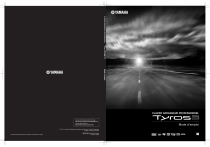
Lien public mis à jour
Le lien public vers votre chat a été mis à jour.